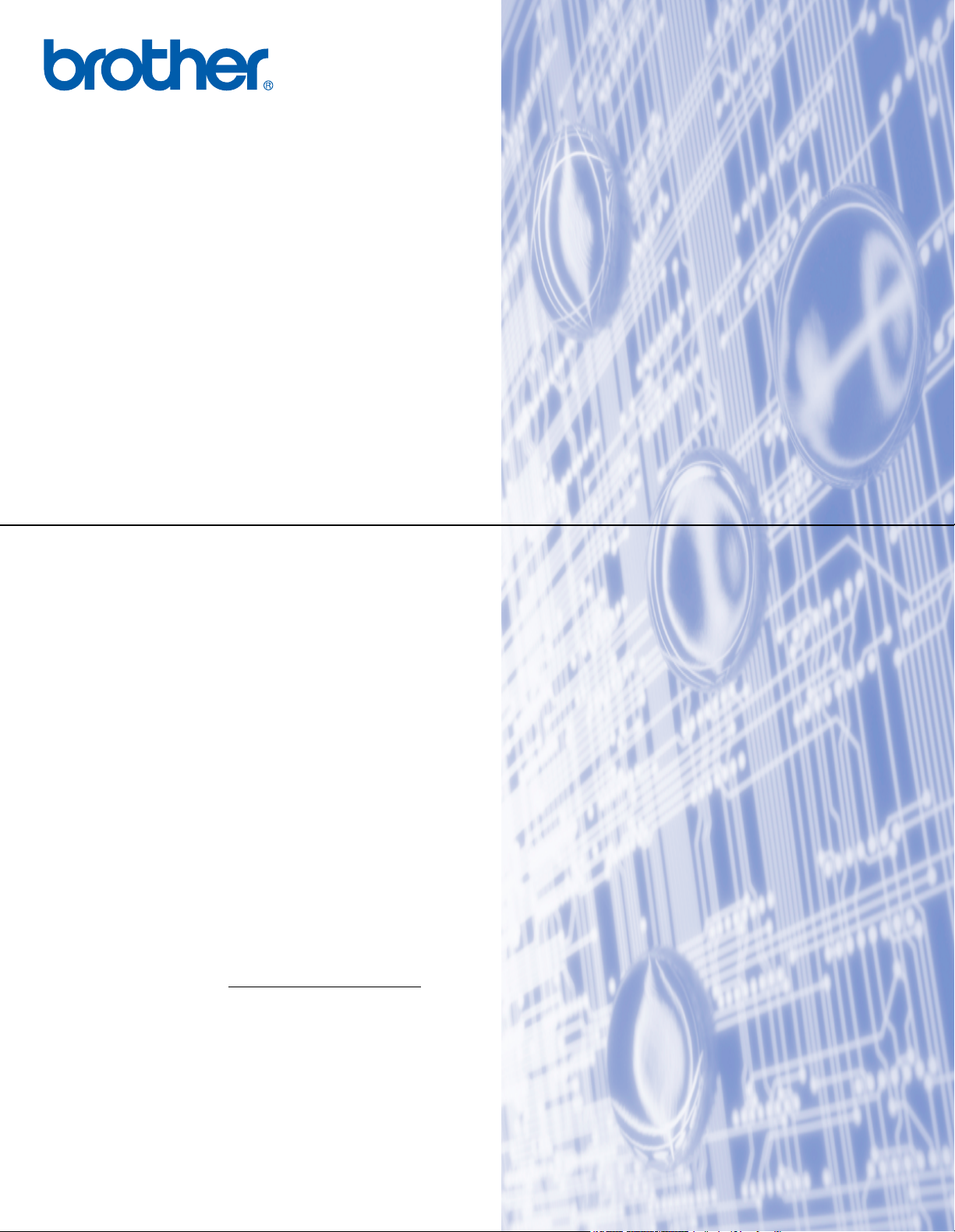
Internt Ethernet-printernetkort og trådløst (IEEE 802.11b/g)
Ethernet-printernetkort til flere protokoller
NETVÆRKSBRUGSANVISNING
HL-5350DN
HL-5370DW
HL-5380DN
Læs denne brugsanvisning omhyggeligt før brug af maskinen.
Opbevar cd-rom'en på et let tilgængeligt sted, så du hurtigt kan
finde den, hvis du får brug for den.
Besøg vores websted på http://solutions.brother.com/
kan få produktsupport, opdaterede drivere og hjælpeprogrammer
samt svar på ofte stillede spørgsmål (FAQ) og tekniske
spørgsmål.
Bemærk: Ikke alle modeller fås i alle lande.
, hvor du
Version A
DAN
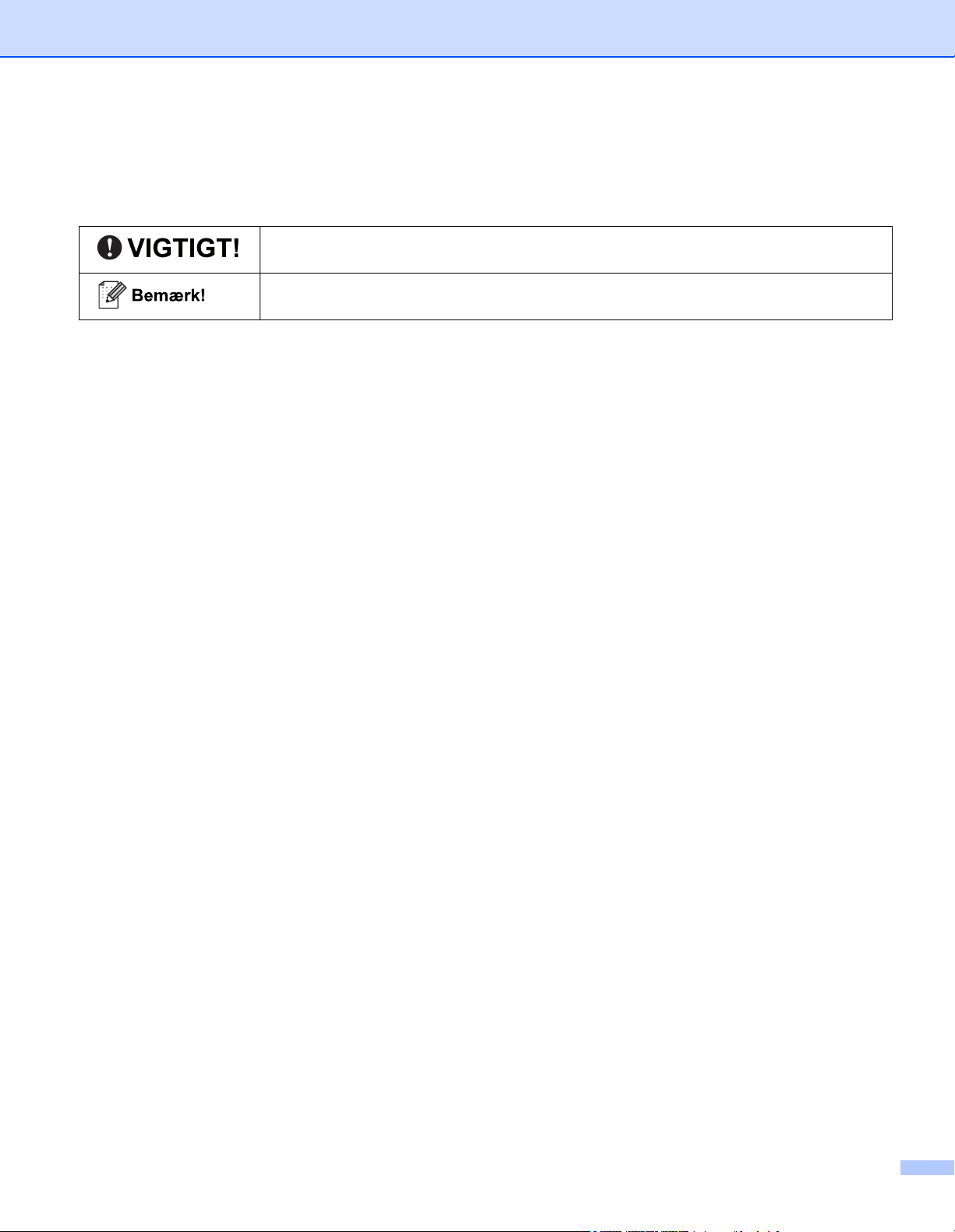
Denne vejlednings anvendte symboler
Vi bruger følgende ikoner gennem hele brugsanvisningen:
VIGTIGT angiver procedurer, du skal følge eller undgå for at forhindre mulige
problemer eller ødelæggelse af printeren og andre genstande.
Bemærkninger fortæller dig, hvordan du skal reagere i en given situation, eller giver
tip om, hvordan funktionsmåden fungerer med andre funktioner.
Varemærker
Brother og Brother-logoet er registrerede varemærker, og BRAdmin Light og BRAdmin Professional er
varemærker tilhørende Brother Industries, Ltd.
Microsoft, Windows, Windows Server og Internet Explorer er registrerede varemærker tilhørende Microsoft
Corporation i USA og/eller andre lande.
Windows Vista er enten et registreret varemærke eller et varemærke tilhørende Microsoft Corporation i USA
og/eller andre lande.
Apple, Macintosh og Safari er varemærker tilhørende Apple Inc., der er registreret i USA og andre lande.
Linux er det registrerede varemærke tilhørende Linus Torvalds i USA og andre lande.
UNIX er et registreret varemærke tilhørende The Open Group i USA og andre lande.
PostScript og PostScript3 er enten registrerede varemærker eller varemærker tilhørende Adobe Systems
Incorporated i USA og/eller andre lande.
BROADCOM, SecureEasySetup og SecureEasySetup-logoet er varemærker eller registrerede varemærker
tilhørende Broadcom Corporation i USA og/eller andre lande.
Wi-Fi, Wi-Fi Alliance, WPA, WPA2, Wi-Fi Protected Access og Wi-Fi Protected Setup er enten varemærker
eller registrerede varemærker tilhørende Wi-Fi Alliance i USA og/eller andre lande.
AOSS er et varemærke tilhørende Buffalo Inc.
Hver virksomhed, hvis software-titel er nævnt i denne manual, har en software-licensaftale, der er specifik for
de navnebeskyttede programmer.
Alle andre varemærker tilhører de respektive ejere.
i
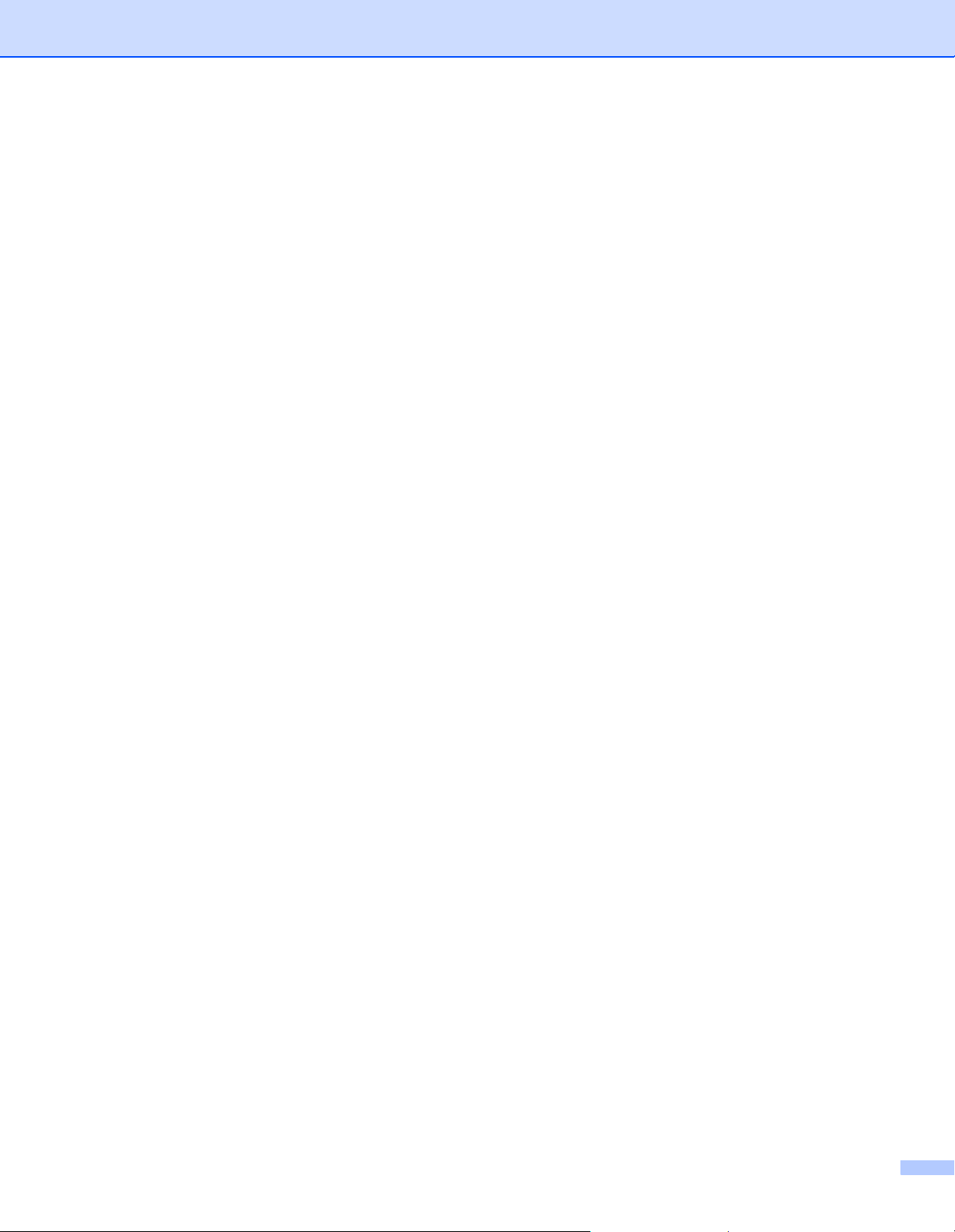
Kompilerings- og publikationsbekendtgørelse
Denne brugsanvisning er kompileret og udgivet under tilsyn af Brother Industries Ltd. Den indeholder de
nyeste produktbeskrivelser og specifikationer.
Indholdet af denne brugsanvisning og produktets specifikationer kan ændres uden varsel.
Brother forbeholder sig ret til uden varsel at foretage ændringer af specifikationerne og materialet heri og kan
ikke holdes ansvarlig for eventuelle skader (herunder følgeskader), der er forårsaget af tillid til de
præsenterede materialer, herunder (men ikke begrænset til) typografiske fejl og andre fejl i publikationen.
©2008 Brother Industries, Ltd.
VIGTIG BEMÆRKNING
Dette produkt er kun godkendt til brug i det land, hvor det er købt.
Brug ikke dette produkt uden for det land, hvor det er købt, da det kan udgøre en overtrædelse af reglerne
om trådløs telekommunikation og strøm i det pågældende land.
®
Windows
x64 Edition og Windows
Windows Server
2003 x64 Edition.
Windows Vista
XP i dette dokument repræsenterer Windows® XP Professional, Windows® XP Professional
®
XP Home Edition.
®
2003 i dette dokument repræsenterer Windows Server® 2003 og Windows Server®
®
i dette dokument repræsenterer alle udgaver af Windows Vista®.
Printerillustrationerne er baseret på HL-5370DW.
ii
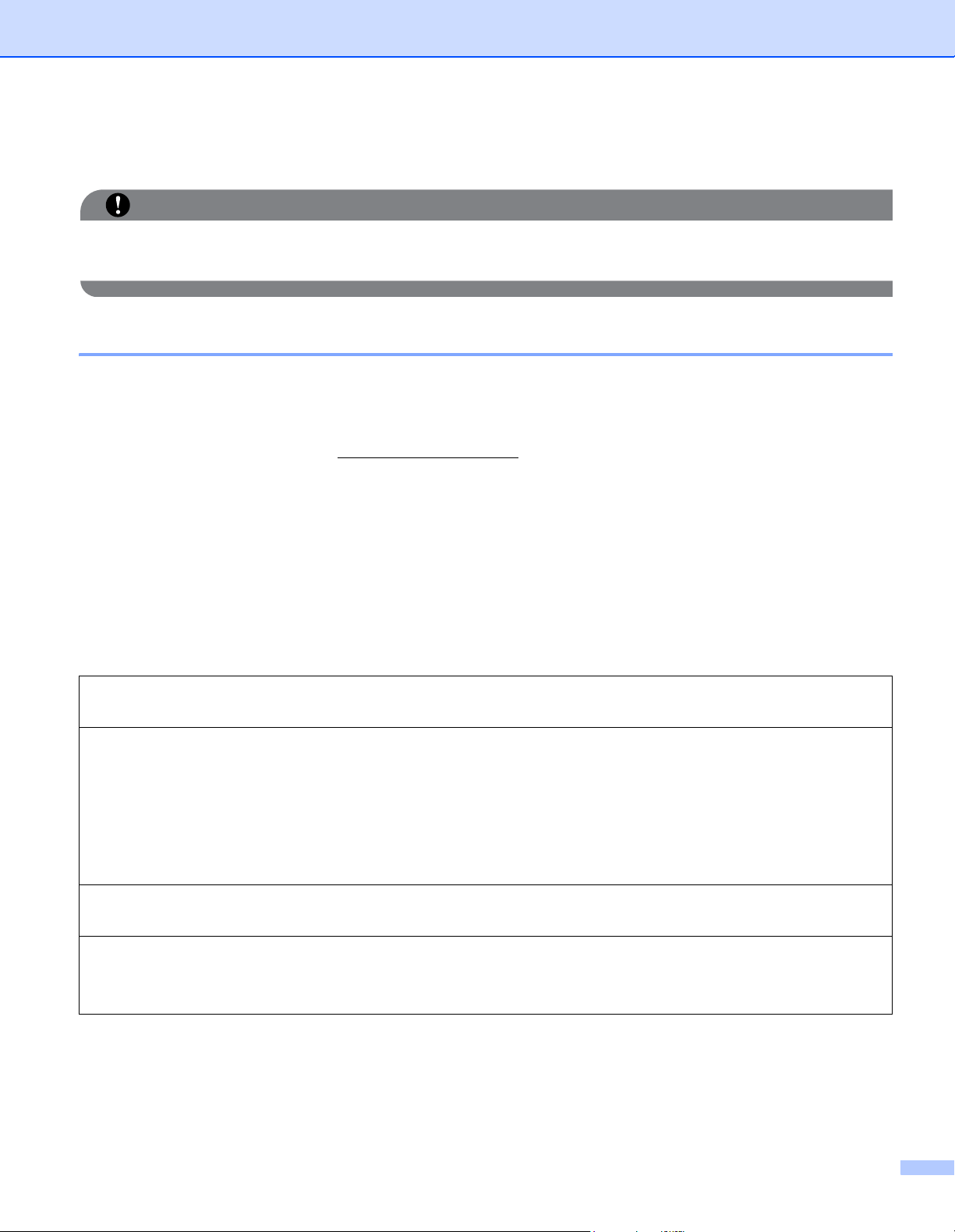
Brother-numre
VIGTIGT!
Hvis du ønsker teknisk support og driftssupport skal du ringe til det land, hvor du købte maskinen. Opkaldet
skal foretages fra det pågældende land.
Kundeservice
I USA 1-877-BROTHER (1-877-276-8437)
I Canada 1-877-BROTHER
I Brasilien helpline@brother.com.br
I Europa Besøg http://www.brother.com/
Brother-kontor.
Service center locator (USA)
For the location of a Brother authorized service center, call 1-877-BROTHER (1-877-276-8437).
Service center locations (Canada)
For the location of a Brother authorized service center, call 1-877-BROTHER.
for at finde kontaktinformation om dit lokale
Hvis du har kommentarer eller forslag, er du velkommen til at skrive til os:
I USA Printer Customer Support
Brother International Corporation 7905 North Brother Boulevard Bartlett, TN 38133
I Canada Brother International Corporation (Canada), Ltd.
- Marketing Dept.
1 Hôtel de Ville
Dollard des Ormeaux, QC
H9B 3H6
Canada
I Brasilien Brother International Corporation do Brasil Ltda.
Av. Paulista, 854 - 15 og - Ed. Top CenterCEP: 01310-100 - Sao Paulo - SP - Brasilien
I Europa European Product & Service Support
1 Tame StreetAudenshaw
Manchester, M34 5JE, England
iii
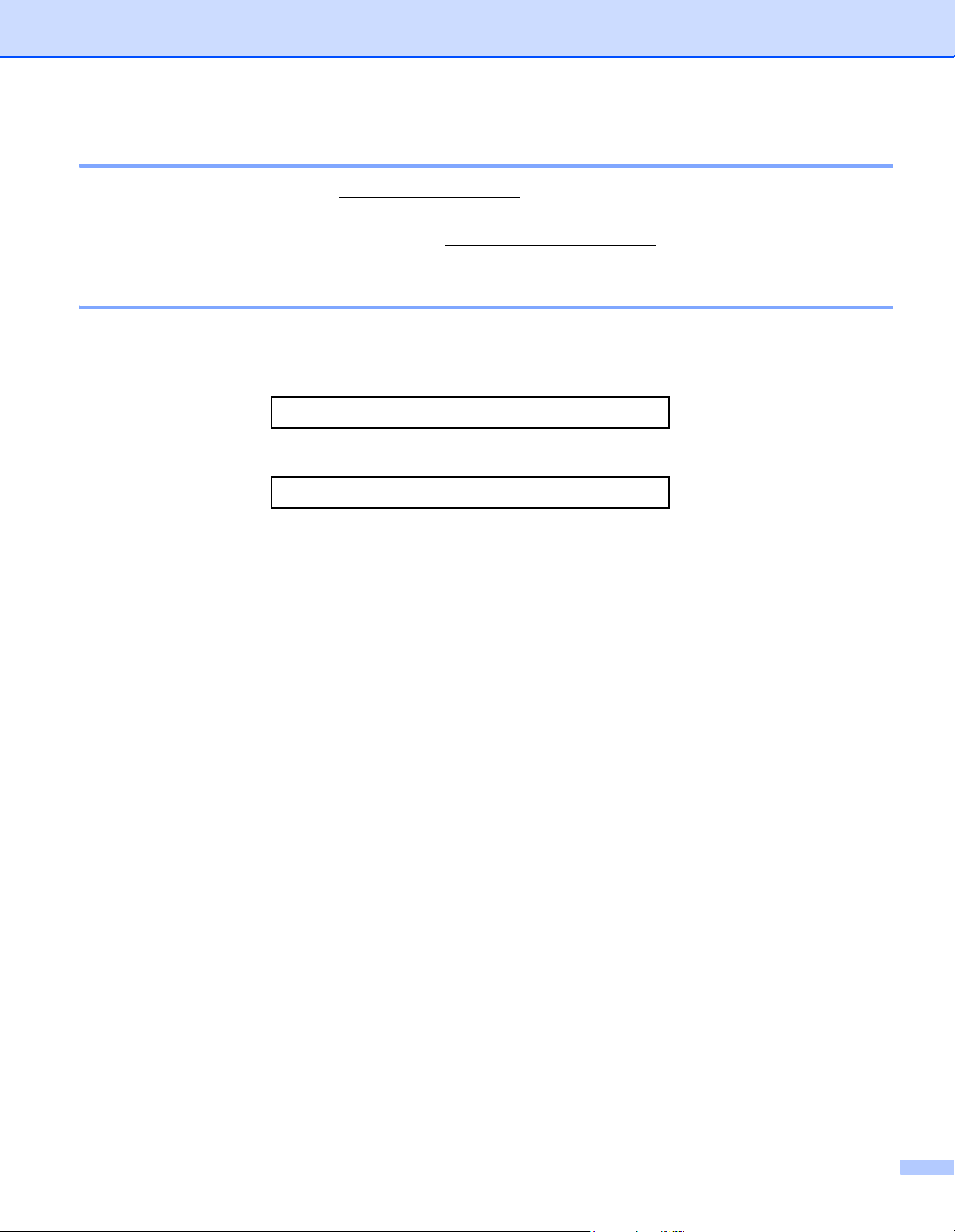
Internetadresse
Den globale Brother-hjemmeside: http://www.brother.com/
Ofte stillede spørgsmål (FAQ), produktsupport, tekniske spørgsmål samt opdaterede drivere og
hjælpeprogrammer findes på følgende adresse: http://solutions.brother.com/
Bestilling af tilbehør og forbrugsstoffer
I USA 1-877-552-MALL (1-877-552-6255)
1-800-947-1445 (fax)
http://www.brothermall.com/
I Canada 1-877-BROTHER
http://www.brother.ca/
iv
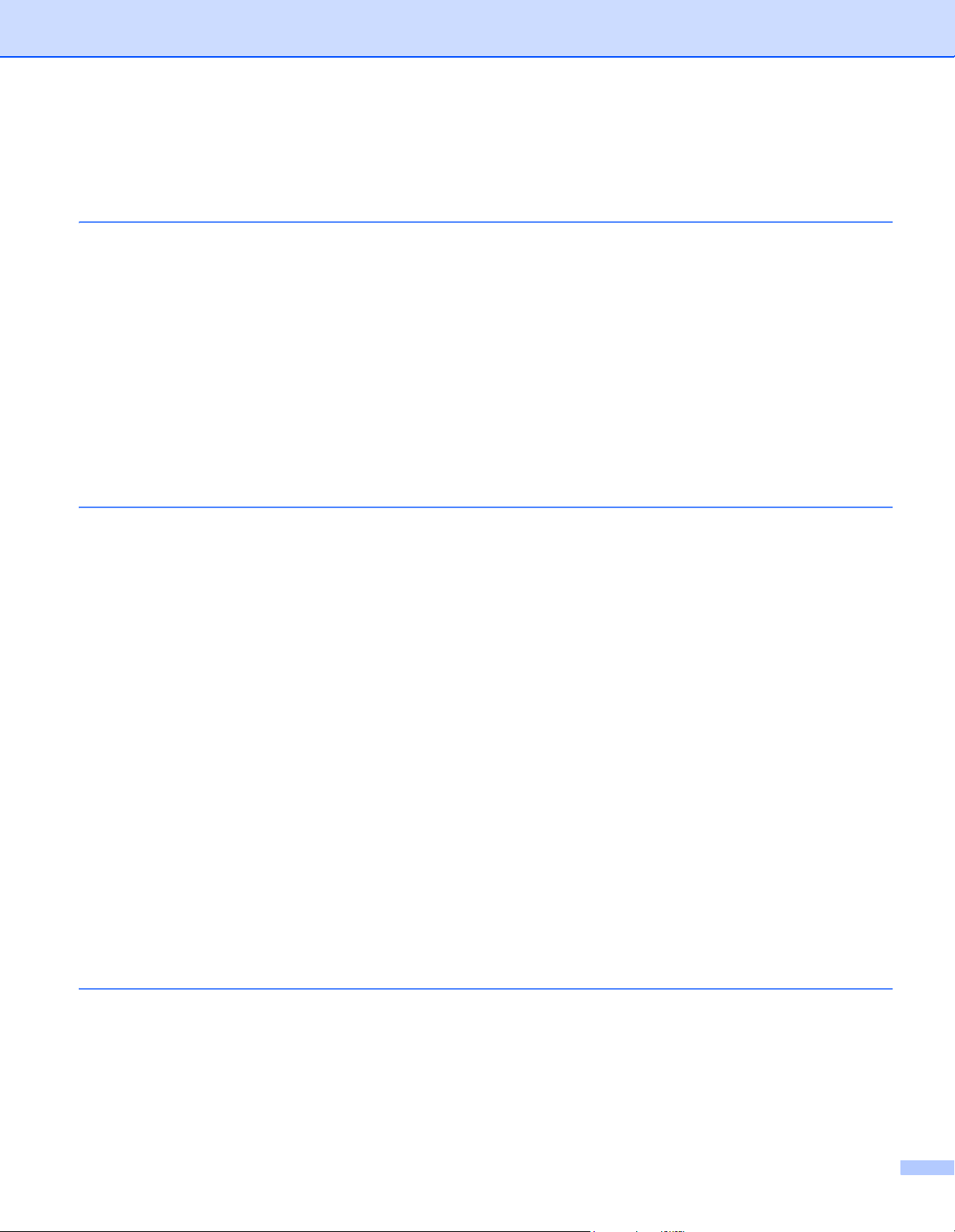
Indholdsfortegnelse
1 Indledning
Oversigt .....................................................................................................................................................1
Netværksfunktioner....................................................................................................................................2
Netværksudskrivning ...........................................................................................................................2
Hjælpeprogrammer..............................................................................................................................2
Netværksforbindelsestyper ........................................................................................................................4
Eksempel på netværksforbindelse ......................................................................................................4
Eksempler på trådløs netværksforbindelse (For HL-5370DW)............................................................6
Protokoller..................................................................................................................................................7
TCP/IP-protokoller og funktioner .........................................................................................................7
Andre protokoller .................................................................................................................................9
2 Konfiguration af maskinen til et netværk
Oversigt ...................................................................................................................................................10
IP-adresser, undernetmasker og gateways.............................................................................................10
IP-adresse .........................................................................................................................................10
Undernetmaske .................................................................................................................................11
Gateway (og router)...........................................................................................................................11
Trin for trin-skema....................................................................................................................................12
Indstilling af IP-adresse og undernetmaske.............................................................................................13
Konfiguration af maskinen som netværksprinter ved hjælp af BRAdmin Light..................................13
Konfiguration af printeren til brug i et netværk ved hjælp af kontrolpanelet (For HL-
5380DN) ........................................................................................................................................15
Konfiguration af maskinen til brug i et netværk ved hjælp af andre metoder ....................................15
Ændring af printernetkortets indstillinger .................................................................................................16
Ændring af printernetkortets indstillinger ved hjælp af BRAdmin Light .............................................16
Ændring af printernetkortets indstillinger ved hjælp af BRAdmin Professional 3 (For
Windows
Ændring af printernetkortets indstillinger ved hjælp af Web Based Management
(webbrowser).................................................................................................................................17
Brug af kontrolpanelet til at ændre printernetkortets indstillinger (For HL-5380DN)..........................17
Ændring af printernetkortets indstillinger ved hjælp af andre metoder ..............................................18
®
).....................................................................................................................................16
1
10
3 Konfigurering af maskinen til et trådløst netværk (for HL-5370DW)
Oversigt ...................................................................................................................................................19
Termer og koncepter inden for trådløst netværk .....................................................................................20
SSID (Service Set Identifier) og kanaler............................................................................................20
Godkendelse og kryptering................................................................................................................20
Oversigt for konfiguration trin for trin af det trådløse netværk .................................................................23
For Infrastrukturtilstand......................................................................................................................23
19
v
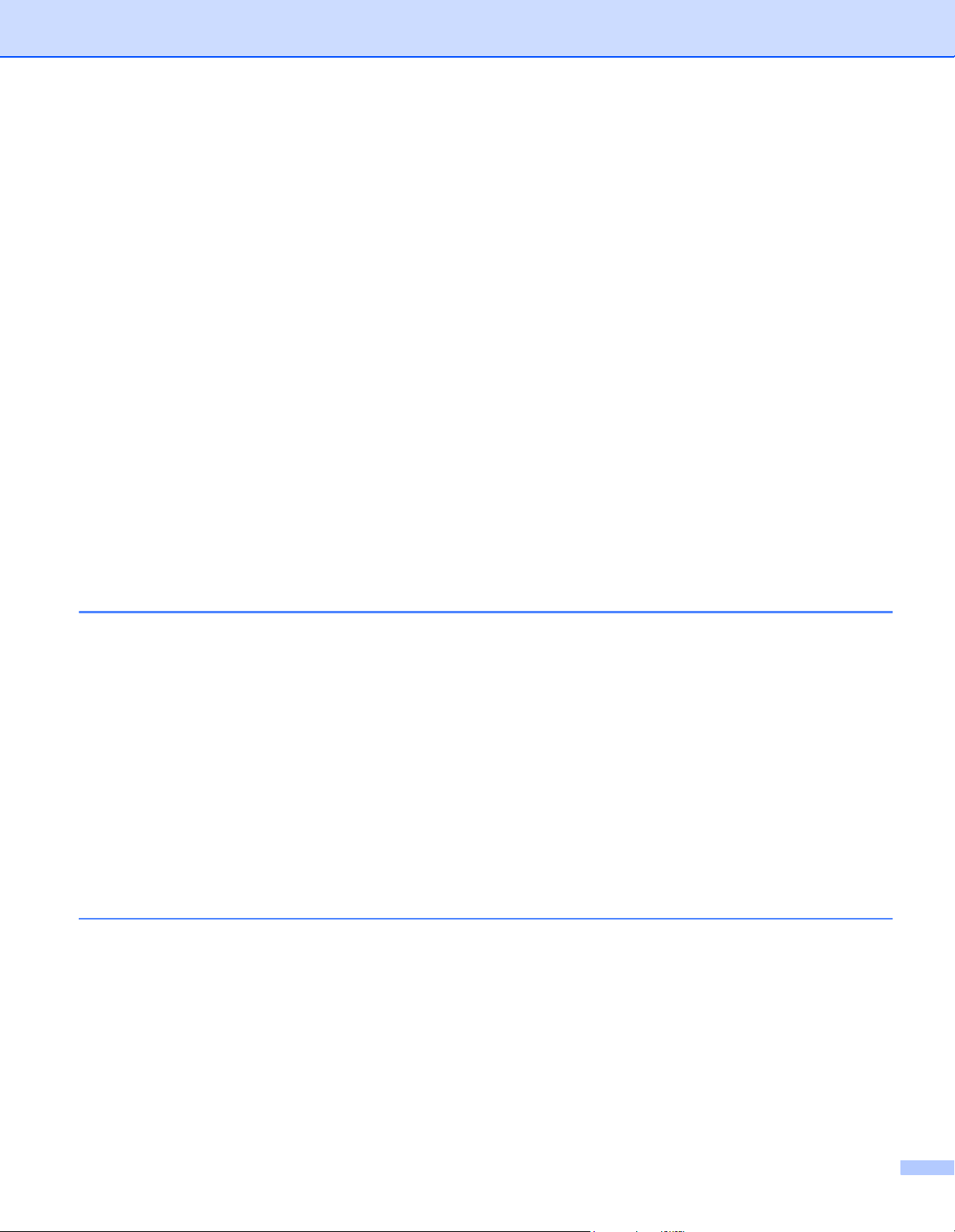
For Ad hoc-tilstand ............................................................................................................................24
Kontrol af netværk ...................................................................................................................................25
Forbundet til en computer gennem et access point i netværket (Infrastrukturtilstand)......................25
Forbundet til en computer med trådløst netkort uden et access point i netværket (Ad hoc-
tilstand)..........................................................................................................................................25
Kontrol af metoden til installation af det trådløse netværk.......................................................................26
Konfiguration ved hjælp af Brother-installationsprogrammet på cd-rommen til
konfigurering af maskinen til et trådløst netværk (anbefales)........................................................26
Konfigurering ved hjælp af et-tryks-funktionen på maskinen i et trådløst netværk (kun
infrastrukturtilstand).......................................................................................................................27
Konfiguration ved hjælp af PIN-metoden i Wi-Fi Protected Setup til konfigurering af
maskinen til trådløst netværk (kun for infrastrukturtilstand)...........................................................28
Konfigurer maskinen til et trådløst netværk .............................................................................................29
Brug af Brother-installationsprogrammet på cd-rommen til konfigurering af maskinen til
et trådløst netværk (anbefales)......................................................................................................29
Konfiguration af maskinen til et trådløst netværk ved hjælp af trådløs installation med
enkelttryk .......................................................................................................................................29
Brug af PIN-metoden i Wi-Fi Protected Setup til konfigurering af maskinen til et trådløst
netværk .........................................................................................................................................29
4 Trådløs konfiguration i Windows® ved hjælp af det automatiske Brother-
installationsprogram (for HL-5370DW)
30
Konfiguration i infrastrukturtilstand ..........................................................................................................30
Før konfiguration af de trådløse indstillinger .....................................................................................30
Konfigurer de trådløse indstillinger ....................................................................................................32
Konfiguration ved hjælp af den automatiske trådløse (enkelttryk) installation .........................................41
Før konfiguration af de trådløse indstillinger .....................................................................................41
Konfigurer de trådløse indstillinger ....................................................................................................42
Konfiguration i Ad hoc-tilstand.................................................................................................................47
Før konfiguration af de trådløse indstillinger .....................................................................................47
Konfigurer de trådløse indstillinger ....................................................................................................48
Installation af printerdriveren ...................................................................................................................59
5 Trådløs konfiguration i Macintosh ved hjælp af Brother-
installationsprogram (for HL-5370DW)
Konfiguration i infrastrukturtilstand ..........................................................................................................62
Før konfiguration af de trådløse indstillinger .....................................................................................62
Konfigurer de trådløse indstillinger ....................................................................................................64
Konfiguration ved hjælp af den automatiske trådløse (enkelttryk) installation .........................................72
Før konfiguration af de trådløse indstillinger .....................................................................................72
Konfigurer de trådløse indstillinger ....................................................................................................73
Konfiguration i Ad hoc-tilstand.................................................................................................................78
Før konfiguration af de trådløse indstillinger .....................................................................................78
Konfigurer de trådløse indstillinger ....................................................................................................79
62
vi
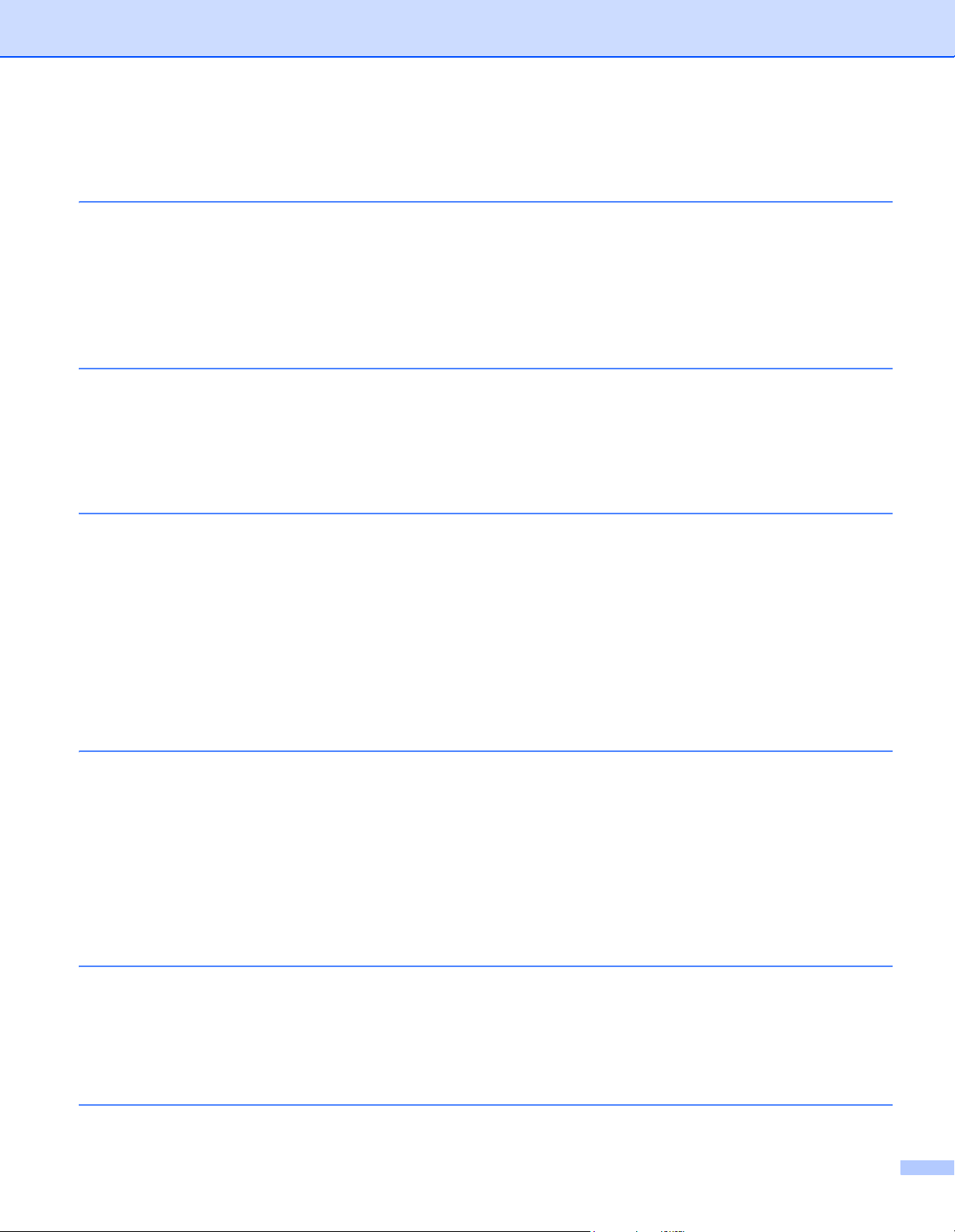
Installation af printerdriveren ...................................................................................................................89
6 Trådløs konfiguration ved hjælp af trådløs installation (for HL-5370DW)
Oversigt ...................................................................................................................................................91
Konfiguration af den trådløse maskine ved hjælp af trådløs installation med enkelttryk .........................92
For brugere af Windows
For brugere af Macintosh ..................................................................................................................98
®
..................................................................................................................94
7 Trådløs konfiguration ved hjælp af PIN-metoden i Wi-Fi Protected Setup
(for HL-5370DW)
Oversigt .................................................................................................................................................101
Konfiguration af den trådløse maskine ved hjælp af PIN-metoden i Wi-Fi Protected Setup .................101
For brugere af Windows
For brugere af Macintosh ................................................................................................................108
®
................................................................................................................104
8 Kontrolpanelfunktioner
Oversigt .................................................................................................................................................111
Menuen NETVÆRK (For HL-5380DN)..................................................................................................112
TCP/IP .............................................................................................................................................112
ETHERNET .....................................................................................................................................116
FABRIKSINDSTILLING ...................................................................................................................117
Udskrivning af printerindstillingerne.......................................................................................................118
Nulstille netværksindstillingerne til fabriksindstillingerne .......................................................................119
Aktivere eller deaktivere det trådløse netværk (For HL-5370DW).........................................................120
91
101
111
9 Driverdistributionsguiden (kun Windows®)
Oversigt .................................................................................................................................................121
Tilslutningsmetoder................................................................................................................................121
Peer to Peer ....................................................................................................................................121
Netværksdeling................................................................................................................................122
Lokal printer (USB eller parallel)......................................................................................................122
Sådan installeres Driverdistributionsguiden...........................................................................................123
Brug af Driverdistributionsguiden...........................................................................................................124
10 Web Based Management
Oversigt .................................................................................................................................................127
Sådan konfigurerer du maskinindstillingerne ved hjælp af Web Based Management
(webbrowser)......................................................................................................................................128
11 Udskrivning på netværk fra Windows® grundlæggende TCP/IP Peer to
Peer-udskrivning
Oversigt .................................................................................................................................................130
121
127
130
vii
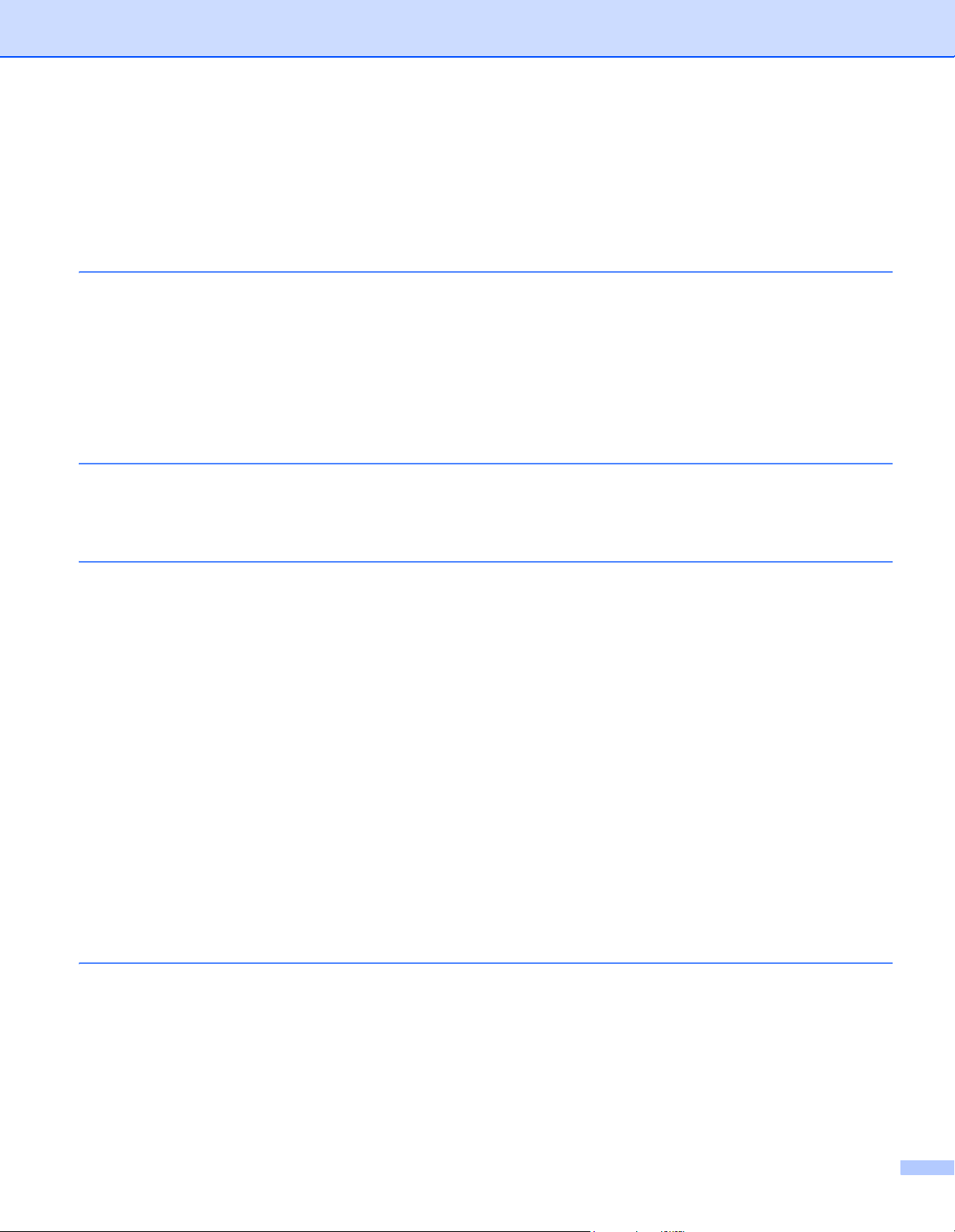
Konfiguration af TCP/IP-standardport....................................................................................................131
Printerdriver endnu ikke installeret ..................................................................................................131
Printerdriver er installeret ................................................................................................................133
Andre informationskilder........................................................................................................................133
12 Internetudskrivning for Windows
Oversigt .................................................................................................................................................134
IPP-udskrivning for Windows
®
Windows Vista
For Windows
Angivelse af en anden URL.............................................................................................................138
Andre informationskilder........................................................................................................................138
og Windows Server® 2008....................................................................................134
®
2000/XP og Windows Server® 2003 .......................................................................136
®
2000/XP, Windows Vista® og Windows Server® 2003/2008................134
®
13 Netværksudskrivning i Macintosh ved hjælp af BR-Script 3 driver
Oversigt .................................................................................................................................................139
Valg af printerdriver (TCP/IP) ................................................................................................................139
14 Sikkerhedsfunktioner
Oversigt .................................................................................................................................................143
Sikkerhedstermer ............................................................................................................................143
Sikkerhedsprotokoller ......................................................................................................................144
Sikkerhedsmetoder til e-mail-beskeder ...........................................................................................144
Konfiguration af protokolindstillingerne..................................................................................................145
Sikker styring af din netværksprinter .....................................................................................................146
Sikker styring med Web Based Management (webbrowser)...........................................................146
Sikker styring ved hjælp af BRAdmin Professional 3 (for Windows
Sikker udskrivning via IPPS...................................................................................................................150
Angivelse af en anden URL.............................................................................................................150
Brug af e-mail-beskeder med brugergodkendelse.................................................................................151
Oprettelse og installation af et certifikat.................................................................................................153
Oprettelse og installation af et selvsigneret certifikat ......................................................................155
Oprettelse af CSR og installation af et certifikat ..............................................................................168
Importer og eksporter certifikatet og den hemmelige nøgle ............................................................170
®
) .............................................149
134
139
143
15 Fejlfinding
Oversigt .................................................................................................................................................171
Generelle problemer..............................................................................................................................171
Installationsproblemer med netværksudskrivningsoftware ....................................................................173
Udskrivningsproblemer..........................................................................................................................176
Fejlfinding i bestemte protokoller ...........................................................................................................177
IPP-fejlfinding i Windows
Fejlfinding i Web Based Management (webbrowser) (TCP/IP) .......................................................177
171
®
2000/XP, Windows Vista® og Windows Server® 2003/2008 ................177
viii
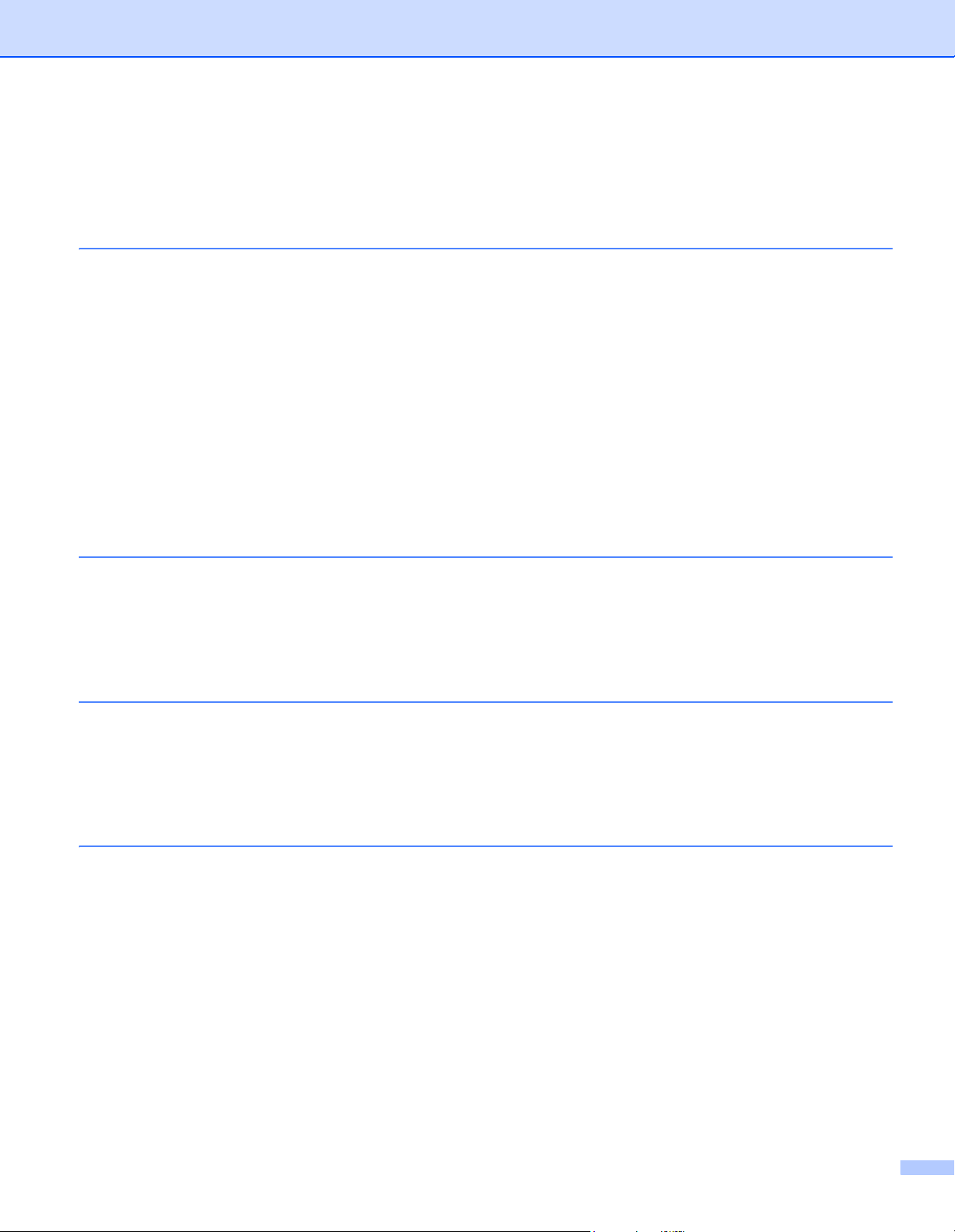
Fejlfinding i trådløst netværk (til HL-5370DW).......................................................................................178
Problemer ved opsætning af trådløs enhed ....................................................................................178
Problemer med trådløs forbindelse .................................................................................................179
A Appendiks
Brug af services.....................................................................................................................................180
Andre måder at angive IP-adressen på (for meget øvede brugere og administratorer) ........................180
Konfiguration af IP-adresse ved hjælp af DHCP .............................................................................180
Konfiguration af IP-adresse ved hjælp af BOOTP...........................................................................181
Konfiguration af IP-adresse ved hjælp af RARP .............................................................................182
Konfiguration af IP-adresse ved hjælp af APIPA.............................................................................182
Konfiguration af IP-adresse ved hjælp af ARP ................................................................................183
Konfiguration af IP-adresse ved hjælp af TELNET..........................................................................184
Konfiguration af IP-adresse ved hjælp af Brother Web BRAdmin-serversoftwaren til IIS ...............185
Installation ved brug af en netværksudskriftskø eller deling ..................................................................186
Installation ved brug af Webtjenester (for Windows Vista
B Appendiks
Specifikationer for printernetkort............................................................................................................188
Kabelbaseret Ethernet-netværk.......................................................................................................188
Trådløst netværk (til HL-5370DW)...................................................................................................189
Tabel over funktioner og fabriksindstillinger (for HL-5380DN)...............................................................190
180
®
-brugere) ....................................................187
188
C Appendiks
Licensbemærkninger om fri software.....................................................................................................191
OpenSSL statements ......................................................................................................................191
Part of the software embedded in this product is gSOAP software. ................................................193
This product includes SNMP software from WestHawk Ltd. ...........................................................193
D Indeks
191
194
ix
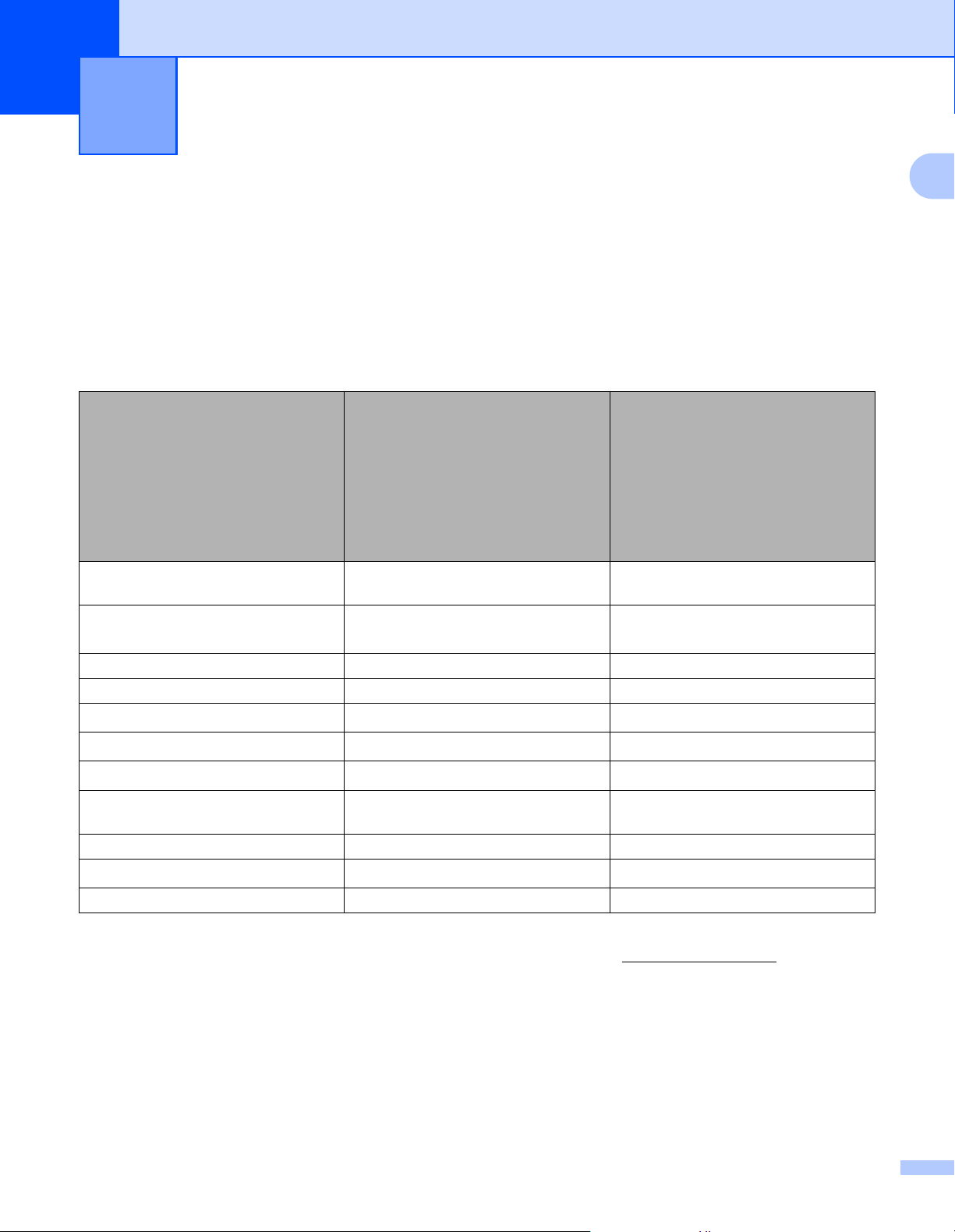
Indledning1
1
Indledning 1
1
Oversigt 1
Brother-maskinen kan deles af brugere på et 10/100 MB kabelbaseret eller IEEE 802.11b/802.11g trådløst
Ethernet-netværk ved hjælp af det interne printernetkort. Printernetkortet leverer udskrivningsservice til
®
Windows
Server
understøtter TCP/IP. I det nedenstående skema kan du se, hvilke netværksfunktioner og forbindelser, der
understøttes af de forskellige operativsystemer.
Styresystemer
10/100 BASE-TX kabelbaseret
Ethernet (TCP/IP)
IEEE 802.11b/g trådløst Ethernet
(TCP/IP)
Udskrivning rr
BRAdmin Light rr
BRAdmin Professional 3
Web BRAdmin
BRPrint Auditor
Web Based Management
(webbrowser)
Internetudskrivning (IPP) r
Statusmonitor
Driverdistributionsguiden r
2000/XP/XP Professional x64 Edition, Windows Vista®, Windows Server®2003/2008, Windows
®
2003 x64 Edition, der understøtter TCP/IP-protokollerne og Mac OS X 10.3.9 eller nyere, der
Windows® 2000/XP
Windows
Edition
Windows Vista
Windows Server® 2003/2008
Windows Server
1
2
2
23
4
®
XP Professional x64
®
®
2003 x64 Edition
rr
rr
r
r
r
rr
rr
Mac OS X 10.3.9 eller højere
1
Kun HL-5370DW har IEEE 802.11b/g trådløst Ethernet (TCP/IP).
2
BRAdmin Professional 3, Web BRAdmin og BRPrint Auditor er tilgængelige som download fra http://solutions.brother.com/.
3
Tilgængelig når der bruges BRAdmin Professional 3 eller Web BRAdmin med enheder, der er sluttet til din klientcomputer via en USB- eller
parallel-port.
4
For flere oplysninger henvises til Brugsanvisningen på cd-rom'en.
Hvis du vil bruge Brother-maskinen via et netværk, skal du konfigurere printernetkortet og opsætte de
computere, du vil bruge.
1
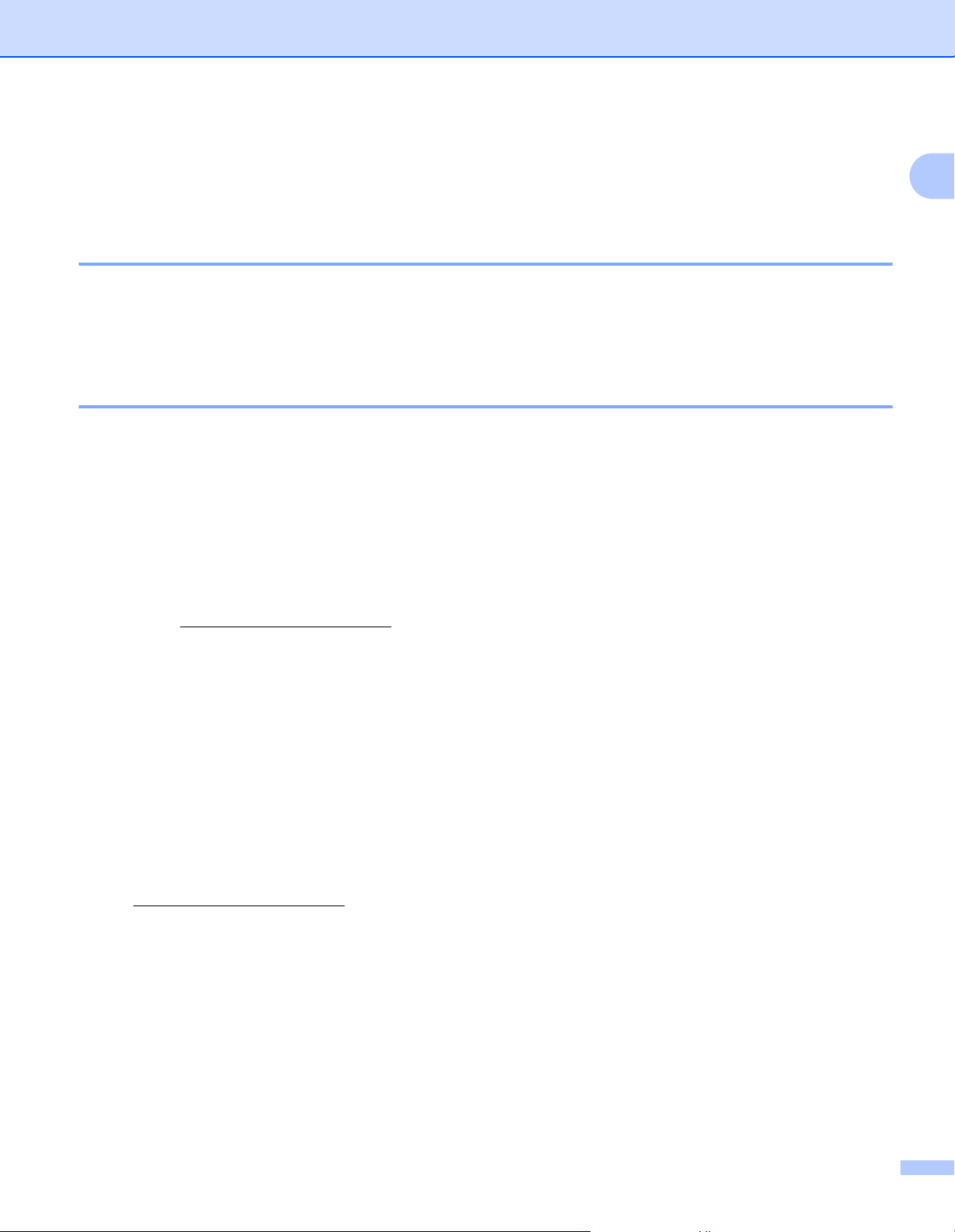
Indledning
Netværksfunktioner 1
Din Brother-maskine har følgende grundlæggende netværksfunktioner.
Netværksudskrivning 1
Printernetkortet leverer udskrivningsservice til Windows® 2000/XP/XP Professional x64 Edition, Windows
®
Vista
understøtter TCP/IP (Mac OS X 10.3.9 eller nyere).
Hjælpeprogrammer 1
BRAdmin Light 1
BRAdmin Light er et hjælpeprogram til den indledende installation af netværkstilsluttede Brother-enheder.
Dette hjælpeprogram kan søge efter Brother-produkter på dit netværk, vise status og konfigurere
grundlæggende netværksindstillinger som f.eks. IP-adressen. Hjælpeprogrammet BRAdmin Light fås til
computere med Windows
eller nyere. Hvis du vil installere BRAdmin Light på Windows
fulgte med maskinen. Hvis du bruger Macintosh, installeres BRAdmin Light automatisk, når printerdriveren
installeres. Hvis du allerede har installeret printerdriveren, behøver du ikke installere den igen.
og Windows Server® 2003/2008, der understøtter TCP/IP-protokollerne og Macintosh, der
®
2000/XP, Windows Vista®and Windows Server® 2003/2008 og Mac OS X 10.3.9
®
, skal du se Hurtig installationsvejledning, som
1
Besøg os på http://solutions.brother.com/
BRAdmin Professional 3 (for Windows
BRAdmin Professional 3 er et hjælpeprogram til mere avanceret styring af netværkstilsluttede
Brotherenheder. Dette hjælpeprogram kan søge efter Brother-produkter på dit netværk og vise enhedsstatus
i et letlæseligt Explorer-lignende vindue, der skifter farve afhængigt af hver enheds status. Du kan konfigurere
netværks- og enhedsindstillingerne og har mulighed for at opdatere enhedens firmware fra en computer med
Windows
og eksportere loggens data i formaterne HTML, CSV, TXT eller SQL.
Brugere, der ønsker at overvåge lokalt tilsluttede printere skal installere BRPrint Auditor-programmet på
klientcomputeren. Dette hjælpeværktøj gør det muligt at overvåge printere, der er tilsluttet en klientcomputer
via USB eller en parallelforbindelse, ved hjælp af BRAdmin Professional 3.
Besøg http://solutions.brother.com/
®
på dit LAN. BRAdmin Professional 3 kan også logge aktiviteten af Brother-enheder på dit netværk
for at få yderligere oplysninger om BRAdmin Light.
®
) 1
for at få yderligere oplysninger og downloade programmet.
2
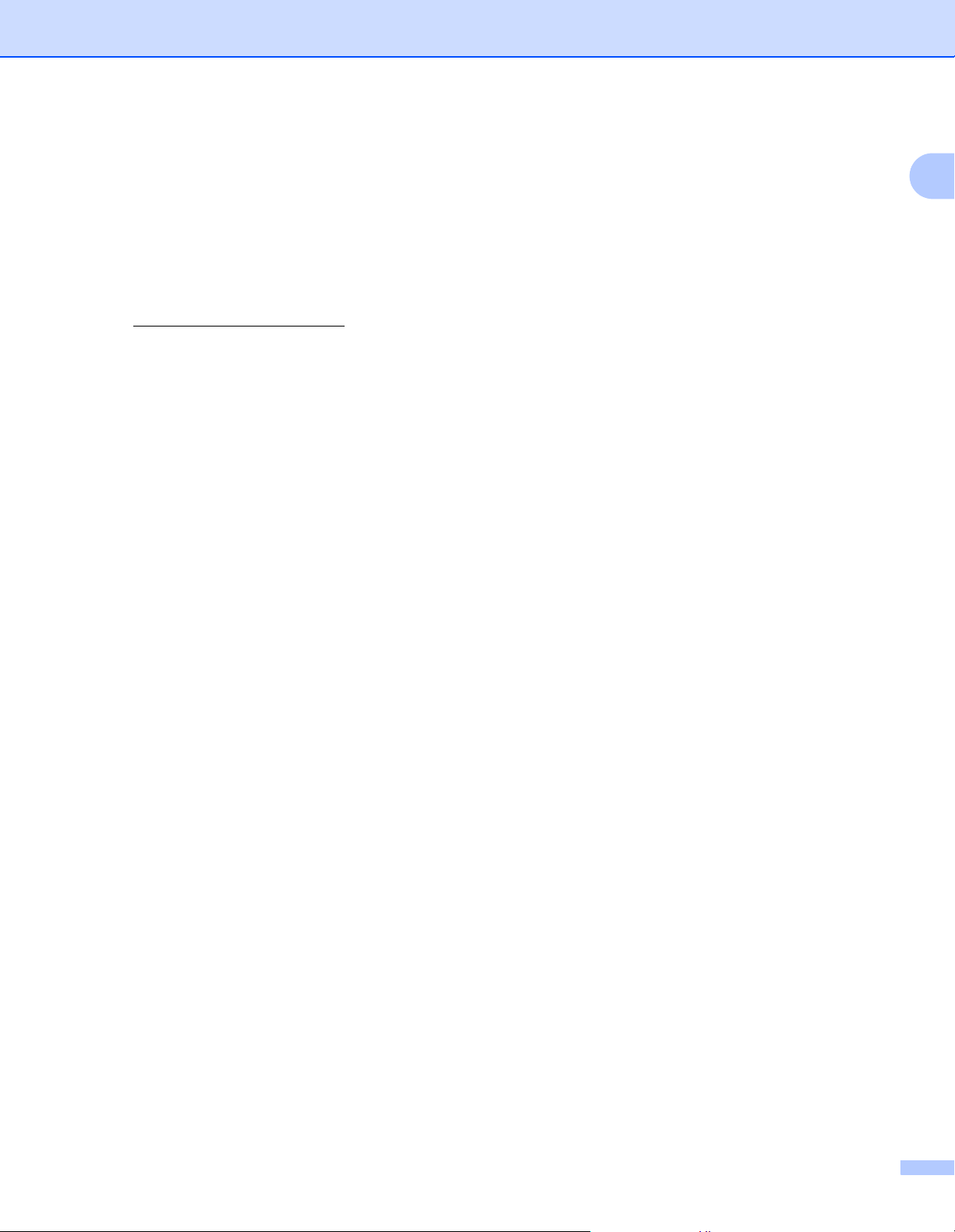
Indledning
Web BRAdmin (for Windows®) 1
Web BRAdmin er et hjælpeprogram til styring af netværkstilsluttede Brother-enheder på dit LAN eller WAN.
Dette hjælpeprogram kan søge efter Brother-produkter på dit netværk, vise status og konfigurere
netværksindstillinger. I modsætning til hjælpeprogrammet BRAdmin Professional 3 – som kun er beregnet til
Windows
®
– kan Web BRAdmin-serverprogrammet anvendes fra en klientcomputer med en webbrowser,
som understøtter JRE (Java Runtime Environment). Ved at installere Web BRAdmin på en computer med
1
kan du etablere forbindelse til Web BRAdmin-serveren, som derefter kommunikerer med selve enheden.
IIS
1
Besøg http://solutions.brother.com/
1
Internet Information Server 4.0 eller Internet Information Services 5.0 / 5.1 / 6.0 / 7.0
for at få yderligere oplysninger og downloade programmet.
BRPrint Auditor (for Windows®) 1
Programmet BRPrint Auditor har overvågningsfunktioner for lokalt tilsluttede maskiner som Brotherværktøjerne til netværksstyring. Dette hjælpeprogram gør det muligt for en klientcomputer at indsamle
oplysninger om brug og status fra maskiner, der er tilknyttet via USB eller en parallelforbindelse. BRPrint
Auditor kan herefter videresende disse oplysninger til en anden computer på netværket, hvis denne har
BRAdmin Professional 3 eller Web BRAdmin 1.45 eller højere installeret. Dette gør det muligt for
administratoren at kontrollere emner, som f.eks. sidetælling, toner- og tromlestatus samt firmware-version.
Ud over at kunne rapportere til Brother-programmer til netværksstyring kan dette program sende en e-mail
med oplysninger om brug og status direkte til en foruddefineret e-mailadresse i CSV- eller XML-filformat
(SMTP-mail skal være understøttet). Hjælpeprogrammet BRPrint Auditor understøtter også emailmeddelelser til rapportering om advarsler og fejl.
Web Based Management (webbrowser)
Web Based Management (webbrowser) er et hjælpeprogram til styring af netværkstilsluttede Brotherenheder via HTTP (Hyper Text Transfer Protocol). Hjælpeprogrammet kan vise status for Brother-produkter
på dit netværk og konfigurere maskinen eller netværksindstillinger ved hjælp af en standardwebbrowser, der
er installeret på din computer.
Du kan få flere oplysninger ved at se Kapitel 10: Web Based Management.
1
Af hensyn til øget sikkerhed understøtter Web Based Management også HTTPS. For flere oplysninger
henvises til afsnittet Sikker styring af din netværksprinter på side 146.
3
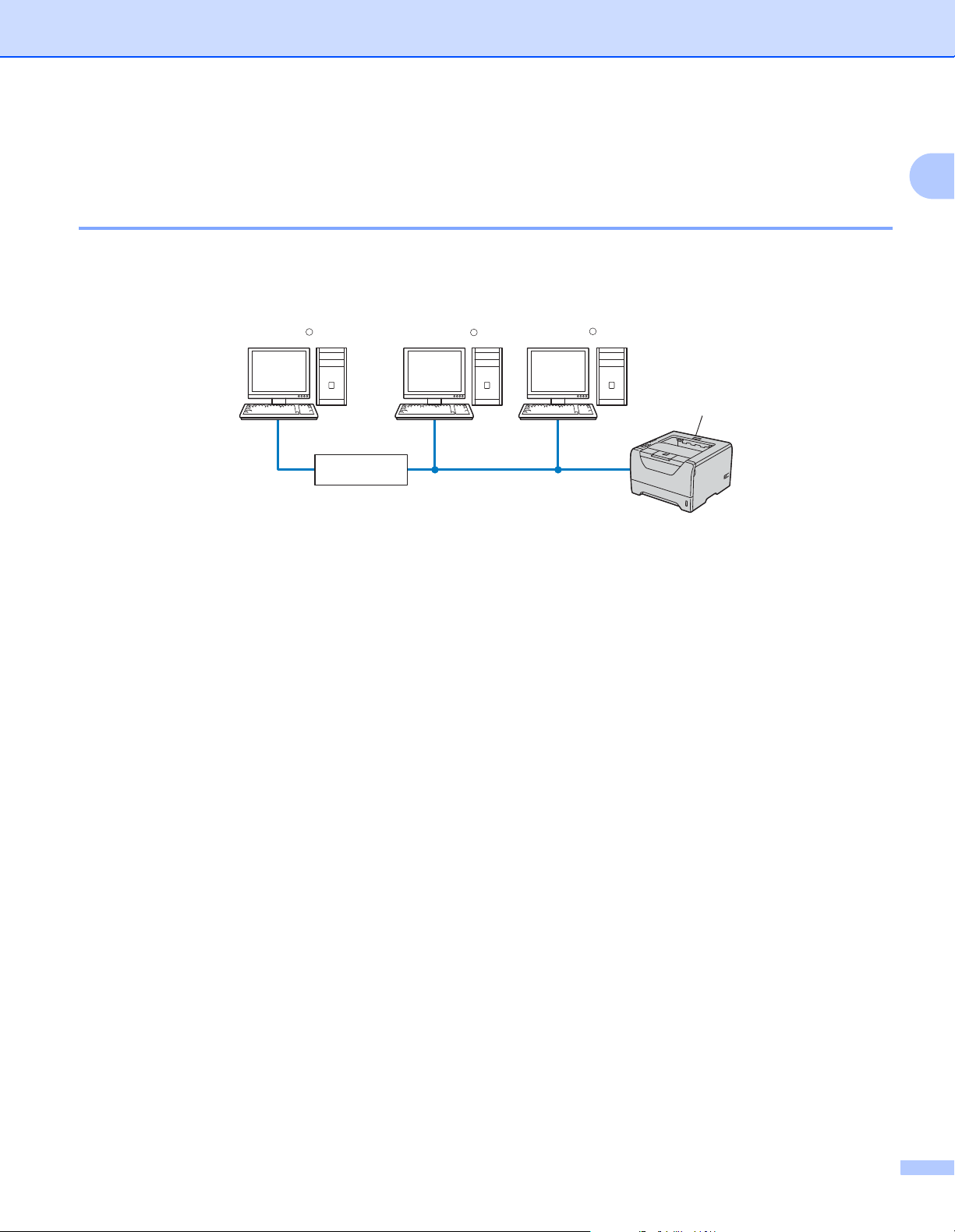
Indledning
2
TCP/IPTCP/IP
Windows
R
Windows
R
1
Windows
R
Netværksforbindelsestyper 1
Eksempel på netværksforbindelse 1
Peer-to-Peer-udskrivning ved hjælp af TCP/IP 1
I et Peer to Peer-netværk sender de enkelte computere data direkte til og modtager data direkte fra hver
enhed. Der er ingen central server, som kontrollerer filadgang eller printerdeling.
1) Router
2) Netværksprinter (din maskine)
1
I et mindre netværk med 2-3 computere anbefaler vi Peer to Peer-udskrivning, fordi det er nemmere at
konfigurere end netværksdelt udskrivning. Se Delt netværksudskrivning på side 5.
Alle computerne skal benytte TCP/IP-protokollen.
Brother-maskinen skal have en korrekt IP-adressekonfiguration.
Hvis du bruger en router, skal gatewayadressen konfigureres ens til både computerne og Brother-
maskinen.
4
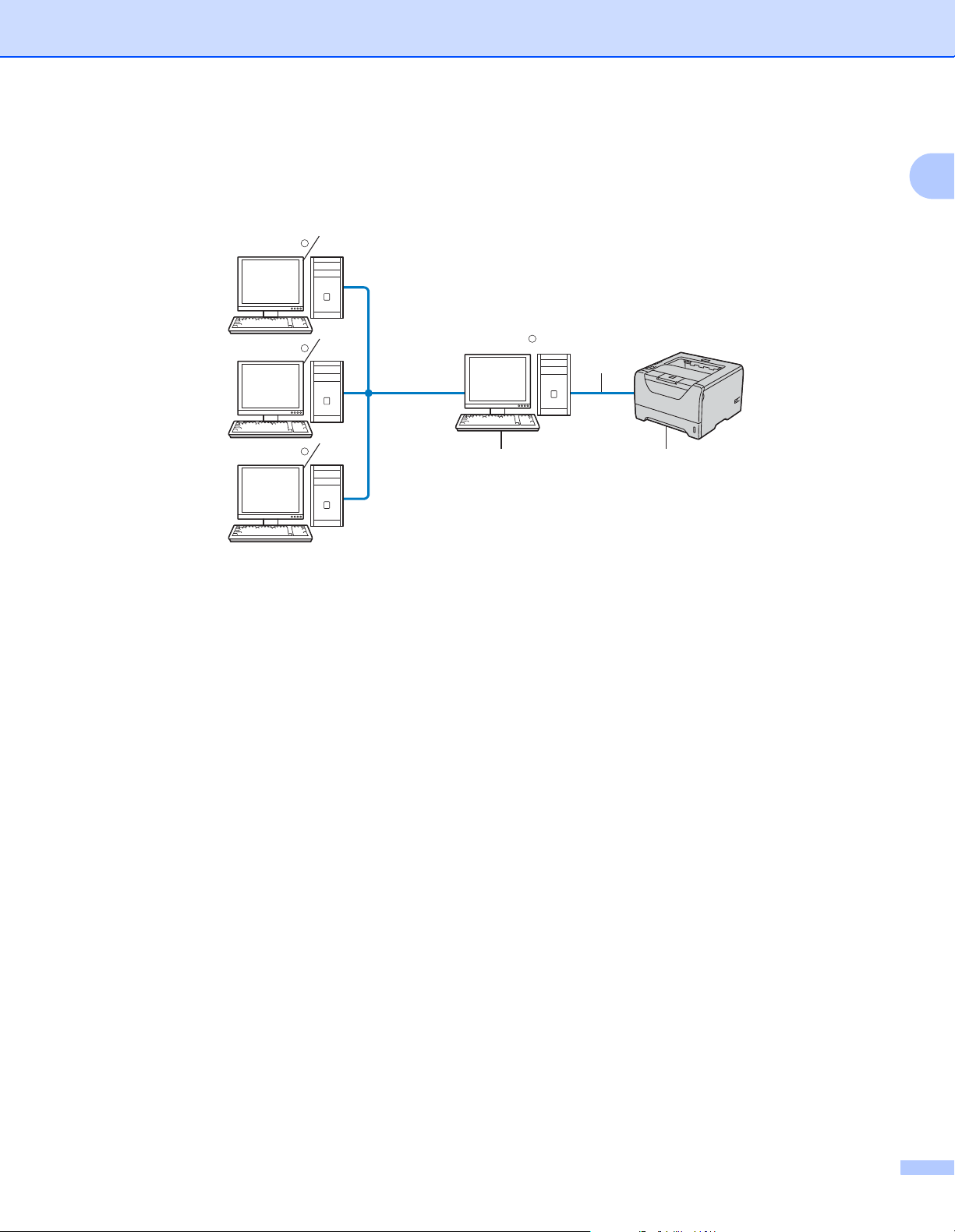
Indledning
4
3
2
TCP/IP
Windows
R
Windows
R
Windows
R
Windows
R
1
1
1
Delt netværksudskrivning 1
Ved netværksdeling sender de enkelte computere data via en centralt styret computer. Denne type computer
kaldes ofte en "server". Den har til opgave at styre udskrivningen af alle udskriftsjob.
1) Klientcomputer
2) Også kaldet "server"
3) TCP/IP, USB eller parallelt
1
4) Printer (din maskine)
I et større netværk anbefaler vi udskrivning via netværksdeling.
"Serveren" skal bruge TCP/IP-udskriftsprotokollen.
Brother-maskinen skal have en korrekt IP-adressekonfiguration, medmindre maskinen er tilsluttet via det
parallelle interface eller USB-interfacet på serveren.
5
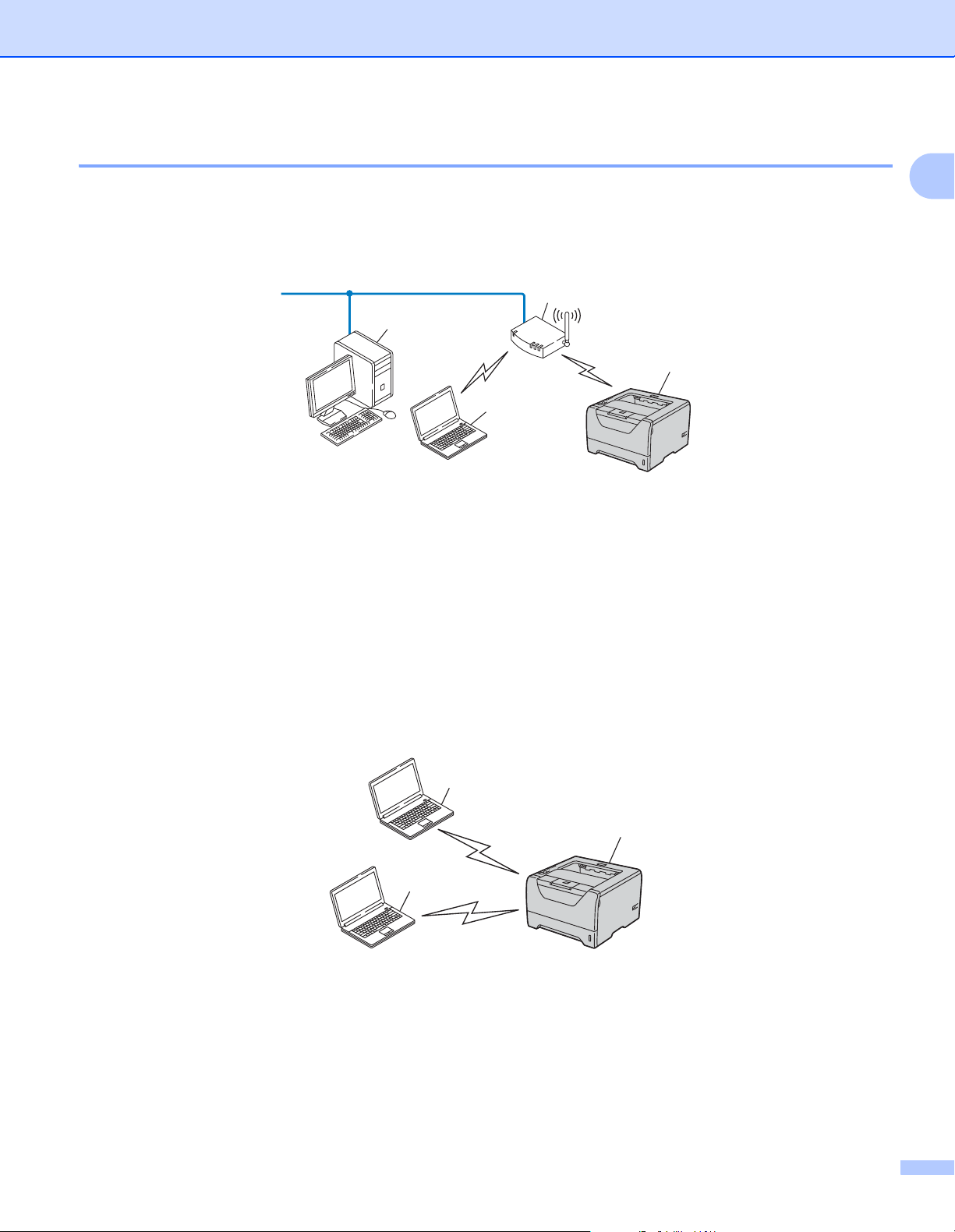
Indledning
2
1
4
3
Eksempler på trådløs netværksforbindelse (For HL-5370DW) 1
Forbundet til en computer gennem et access point i netværket (Infrastrukturtilstand) 1
Denne type netværk har et centralt access point i netværkets hjerte. Access point'et kan også fungere som
en bro eller en gateway til et kabelbaseret netværk. Når Brothers trådløse maskine (din maskine) er del af
dette netværk, modtager den alle udskriftsjob via et access point.
1) Access point
2) Trådløs netværksprinter (din maskine)
3) Computer med trådløs kapacitet tilsluttet access point'et
4) Kabelbaseret computer uden trådløs kapacitet tilsluttet access point'et med Ethernet-kablet
1
Forbundet til en computer med trådløst netkort uden et access point i netværket (Ad hoctilstand) 1
Denne type netværk har ikke et centralt access point. Hver trådløs klient kommunikerer direkte med
hinanden. Når Brothers trådløse maskine (din maskine) er en del af dette netværk, modtager den alle
udskriftsjob direkte fra den computer, der sender udskriftsdataene.
2
1
2
1) Trådløs netværksprinter (din maskine)
2) Computer med trådløs kapacitet
6
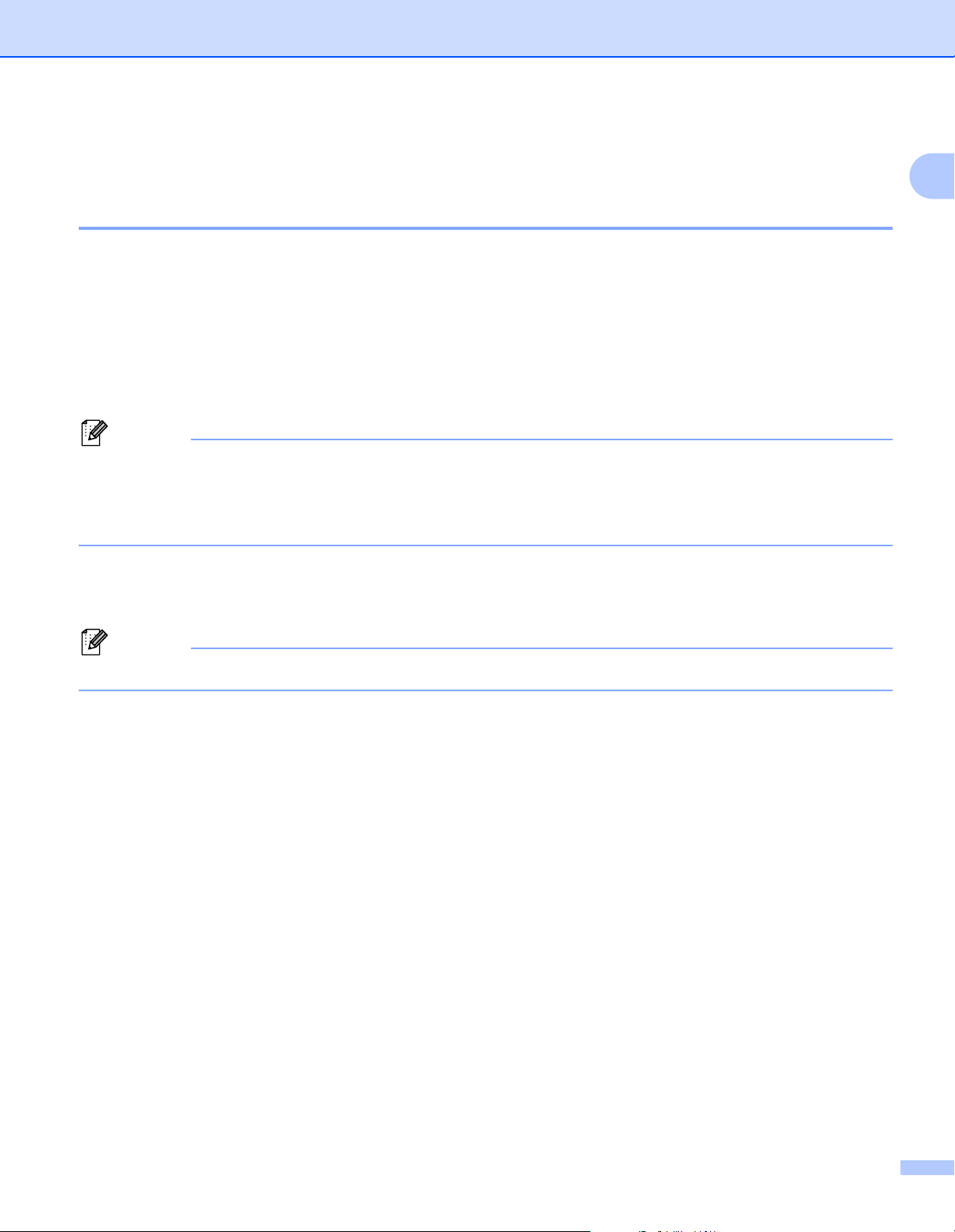
Indledning
Bemærk!
Bemærk!
Protokoller 1
TCP/IP-protokoller og funktioner 1
Protokoller er de standardiserede regelsæt for overførsel af data i et netværk. Protokollerne giver brugerne
mulighed for at få adgang til netværkstilsluttede ressourcer.
Det printernetkort, der anvendes på dette Brother-produkt, understøtter TCP/IP-protokollerne (Transmission
Control Protocol/Internet Protocol).
TCP/IP er det mest populære sæt protokoller, der bruges til kommunikation såsom internettet og e-mail.
Denne protokol kan bruges i næsten alle operativsystemer såsom Windows
®
og Linux
• Du kan konfigurere protokolindstillingerne ved hjælp af HTTP-interfacet (webbrowser).
. Følgende TCP/IP-protokoller er tilgængelige på dette Brother-produkt.
Se Sådan konfigurerer du maskinindstillingerne ved hjælp af Web Based Management (webbrowser) på
side 128.
• Du kan få oplysninger om sikkerhedsprotokollerne ved at se Sikkerhedsprotokoller på side 144.
®
, Windows Server®, Mac OS X
1
DHCP/BOOTP/RARP 1
DHCP/BOOTP/RARP-protokollerne gør det nemt at konfigurere IP-adressen automatisk.
Kontakt din netværksadministrator, hvis du vil bruge DHCP/BOOTP/RARP-protokollerne.
APIPA 1
Hvis du ikke tildeler en IP-adresse manuelt (ved hjælp af maskinens kontrolpanel (HL-5380DN) eller ved
hjælp af BRAdmin-programmerne) eller automatisk (ved hjælp af en DHCP/BOOTP/RARP-server), tildeler
APIPA-protokollen (Automatic Private IP Addressing) automatisk en IP-adresse fra området 169.254.1.0 til
169.254.254.255.
ARP 1
Address Resolution Protocol udfører mapping af en IP-adresse til MAC-adressen i et TCP/IP-netværk.
DNS-klient 1
Brother-printernetkortet understøtter DNS-klientfunktionen (Domain Name System). Denne funktion gør det
muligt for printernetkortet at kommunikere med andre enheder vha. sit DNS-navn.
NetBIOS-navnefortolkning 1
Network Basic Input/Output System-navnefortolkning gør det muligt for dig at hente IP-adressen for den
anden enhed ved hjælp af dens NetBIOS-navn i løbet af netværksforbindelsen.
7
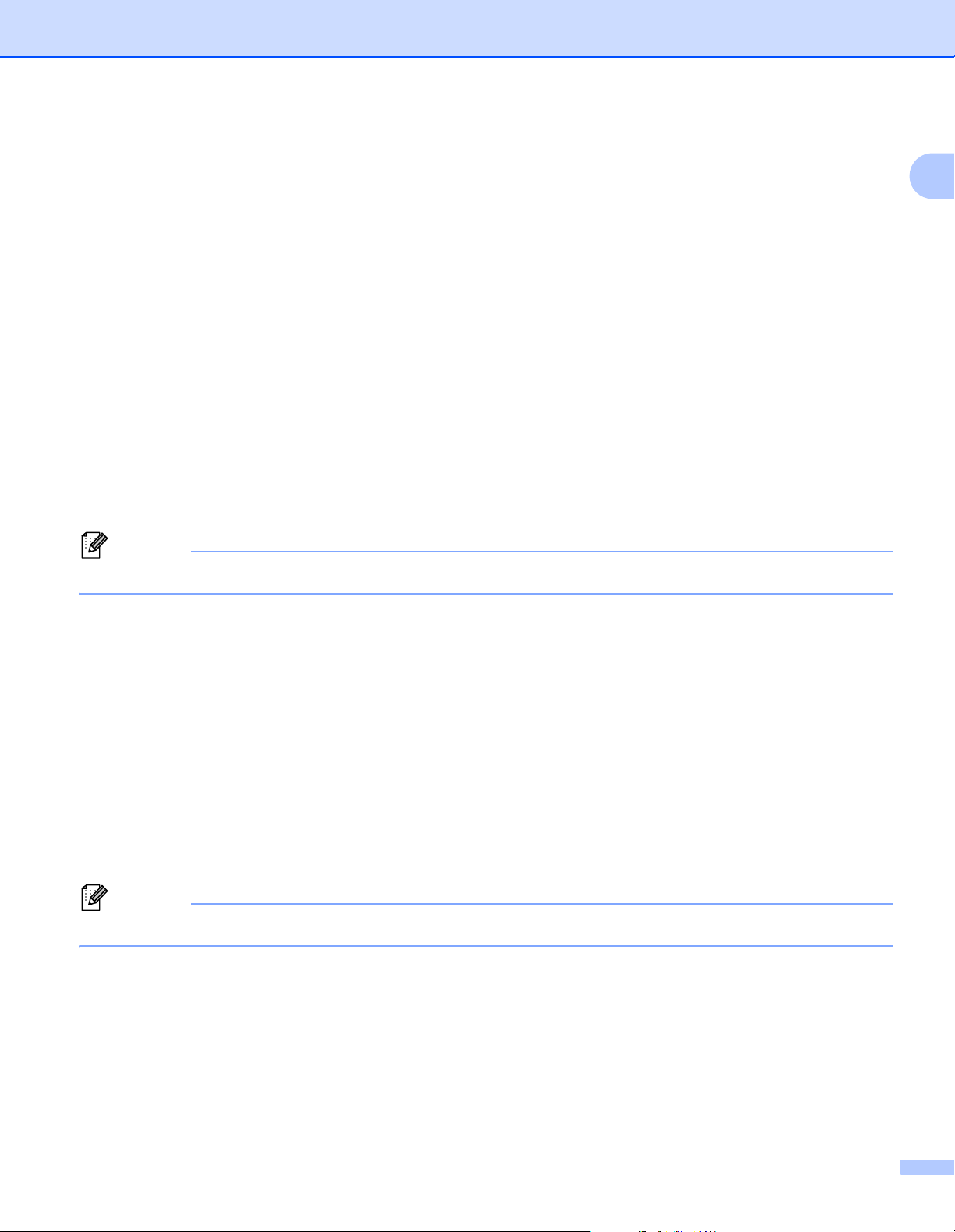
Indledning
Bemærk!
Bemærk!
WINS 1
Windows Internet Name Service er en informationsudbydende tjeneste for NetBIOS-navnefortolkning, som
fungerer ved at konsolidere en IP-adresse og et NetBIOS-navn, der er i det lokale netværk.
LPR/LPD 1
Almindeligt anvendte udskriftsprotokoller i et TCP/IP-netværk.
SMTP-klient 1
SMTP-klienten (Simple Mail Transfer Protocol) bruges til at sende e-mail via internettet eller intranet.
Custom Raw-port (standard er Port 9100) 1
En anden almindeligt anvendt udskriftsprotokol i et TCP/IP-netværk. Det aktiverer interaktiv dataoverførsel.
IPP 1
IPP version 1.0 (Internet Printing Protocol) giver dig mulighed for at udskrive dokumenter direkte på enhver
tilgængelig printer via internettet.
For IPPS-protokollerne henvises til Sikkerhedsprotokoller på side 144.
mDNS 1
1
mDNS betyder, at Brother-printernetkortet automatisk kan konfigurere sig selv til at arbejde i et Mac OS Xsystem, der er konfigureret med funktionerne til enkel netværkskonfiguration. (Mac OS X 10.3.9 eller højere).
Telnet 1
Brother-printernetkortet understøtter Telnet-serveren til kommandolinjekonfiguration.
SNMP 1
SNMP (Simple Network Management Protocol) bruges til at styre netværksenheder, herunder computere,
routere og netværksparate Brother-maskiner. Brother-printernetkortet understøtter SNMPv1, SNMPv2c og
SNMPv3.
For SNMPv3-protokollerne henvises til Sikkerhedsprotokoller på side 144.
LLMNR 1
LLMNR-protokollen (Link-Local Multicast Name Resolution) fortolker navnene på andre computere, hvis
netværket ikke har en DNS-server (Domain Name System). LLMNR Responder-funktionen arbejder i både
IPv4- eller IPv6-miljøet, når der anvendes en computer med en LLMNR Sender-funktion som f.eks.
®
Windows Vista
.
8
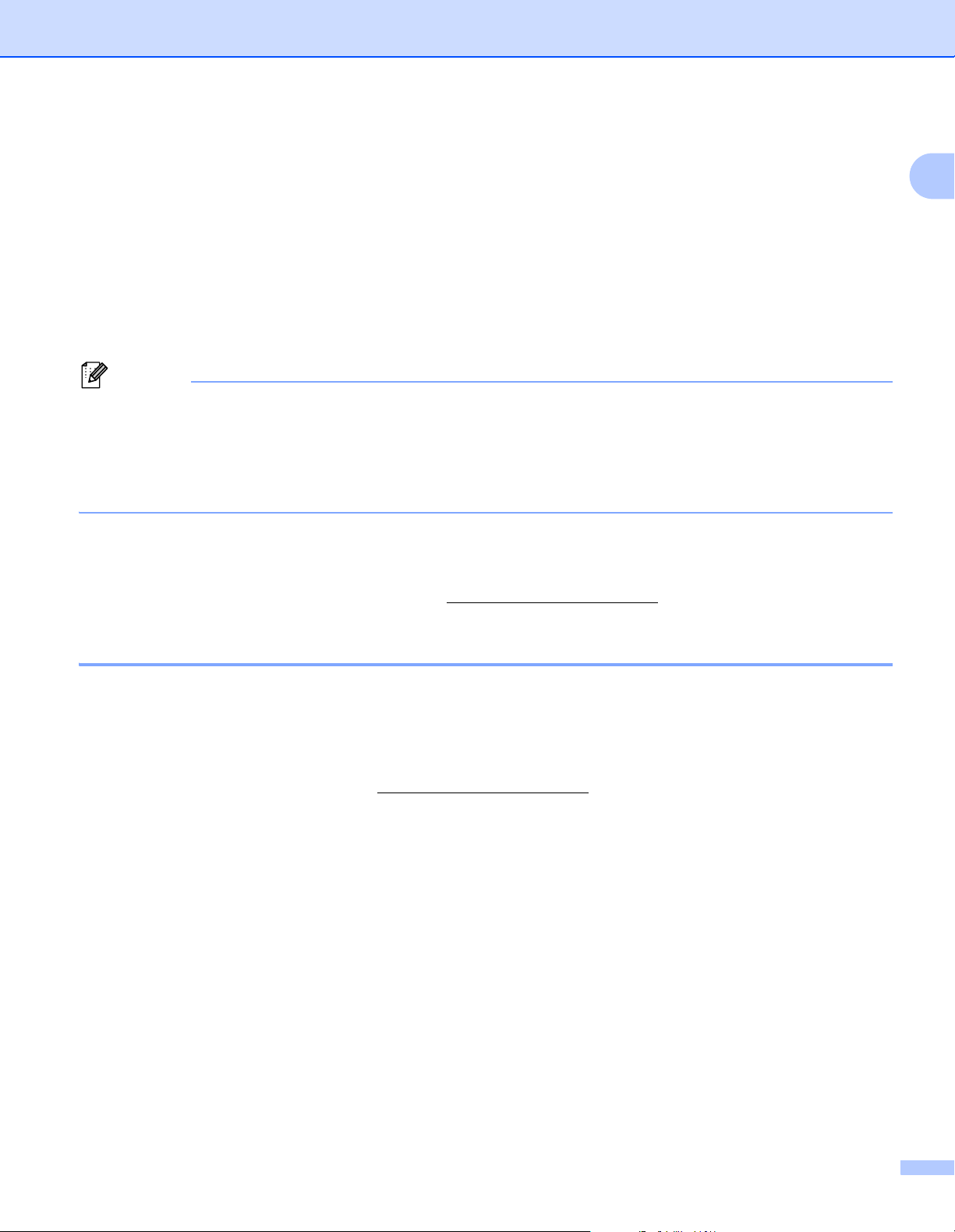
Indledning
Bemærk!
Webtjeneste 1
Webtjenesteprotokollen sætter Windows Vista®-brugere i stand til at installere Brother-printerdriveren ved at
højreklikke på maskinikonet fra mappen Netværk.
®
Se Installation ved brug af Webtjenester (for Windows Vista
-brugere) på side 187.
Med Webtjenester kan du desuden kontrollere maskinens aktuelle status fra computeren.
Webserver (HTTP) 1
Brother-printernetkortet er udstyret med en indbygget webserver, der giver dig mulighed for at overvåge
status eller ændre visse konfigurationsindstillinger ved hjælp af en webbrowser.
• Vi anbefaler Microsoft® Internet Explorer® 6.0 (eller nyere) eller Firefox 1.0 (eller nyere) for Windows®
og Safari 1.3 (eller nyere) for Macintosh. Sørg også for, at JavaScript og Cookies altid er aktiveret,
uanset hvilken browser du bruger. Hvis du bruger en anden webbrowser, skal du kontrollere, at den er
kompatibel med HTTP 1.0 og HTTP 1.1.
• For HTTPS-protokollerne henvises til Sikkerhedsprotokoller på side 144.
IPv6 1
Denne maskine er kompatibel med IPv6, der er næste generation inden for internetprotokoller. For mere
information om IPv6-protokollen skal du besøge http://solutions.brother.com/
.
1
Andre protokoller 1
LLTD 1
LLTD-protokollen (Link Layer Topology Discovery) gør det nemt at finde Brother-maskinen på Kort over
®
netværk i Windows Vista
for denne protokol er Fra. Du kan aktivere LLTD ved hjælp af hjælpeprogrammet BRAdmin Professional 3.
Besøg download-siden for din model på http://solutions.brother.com/
3.
. Brother-maskinen vises med sit eget ikon og nodenavnet. Standardindstillingen
for at downloade BRAdmin Professional
9
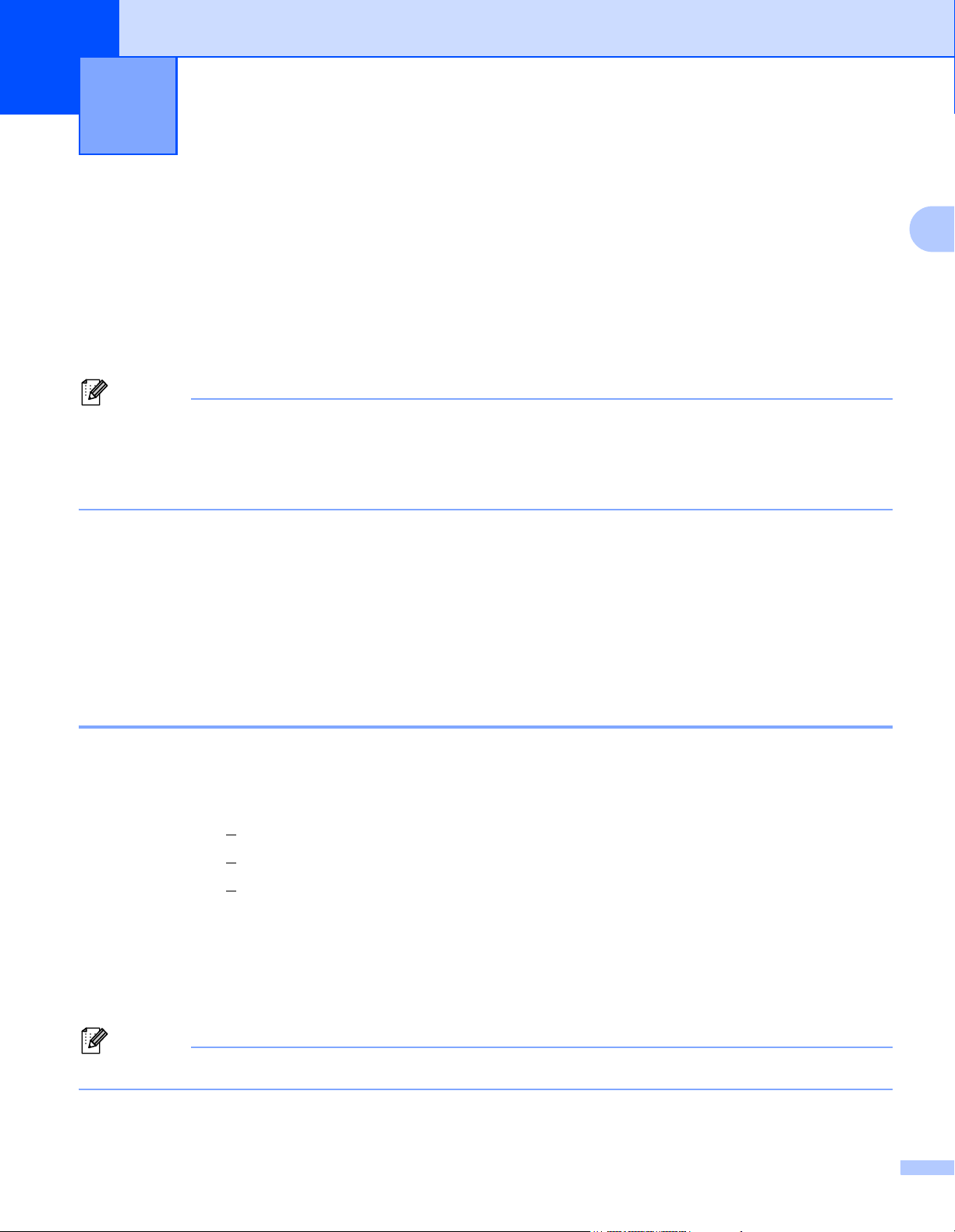
Konfiguration af maskinen til et netværk2
Bemærk!
Bemærk!
2
Konfiguration af maskinen til et netværk 2
Oversigt 2
Før brug af din Brother-maskine i et netværksmiljø, skal du installere Brother-softwaren samt konfigurere de
passende TCP/IP-netværksindstillinger på selve maskinen. I dette kapitel lærer du de grundlæggende trin
med hensyn til udskrivning via netværket ved hjælp af TCP/IP-protokollen.
Vi anbefaler, at du bruger Brother-installationsprogrammet på Brother-cd-rommen for at installere Brothersoftwaren, da denne vil føre dig igennem software- og netværksinstalleringen. Følg instrukserne i den
medfølgende Hurtig installationsvejledning.
For brugere af HL-5380DN
Hvis du ikke vil eller kan bruge det automatiske installationsprogram eller Brothers softwareværktøjer, kan
du også ændre netværksindstillingerne ved hjælp af maskinens kontrolpanel.
For mere information henvises til Menuen NETVÆRK (For HL-5380DN) på side 112.
IP-adresser, undernetmasker og gateways 2
2
Når du vil anvende maskinen i et TCP/IP-netværksmiljø, skal du konfigurere IP-adressen og
undernetmasken. Den IP-adresse, du tildeler printernetkortet, skal befinde sig på det samme logiske netværk
som dine værtscomputere. Hvis dette ikke er tilfældet, skal du konfigurere undernetmasken og
gatewayadressen korrekt.
IP-adresse 2
En IP-adresse er en række numre, der identificerer hver enkelt enhed, som er tilsluttet et netværk. En IPadresse består af fire tal adskilt af punktummer. Hvert tal ligger mellem 0 og 255.
Eksempel: I et lille netværk skal du normalt ændre de sidste tal.
• 192.168.1.1
• 192.168.1.2
• 192.168.1.3
Sådan tildeles printernetkortet en IP-adresse: 2
Hvis du har en DHCP/BOOTP/RARP-server på dit netværk (typisk netværk med UNIX®, Linux eller
®
Windows
hente sin IP-adresse fra denne server.
2000/XP, Windows Vista® eller Windows Server® 2003/2008), vil printernetkortet automatisk
I mindre netværk er DHCP-serveren muligvis også routeren.
10
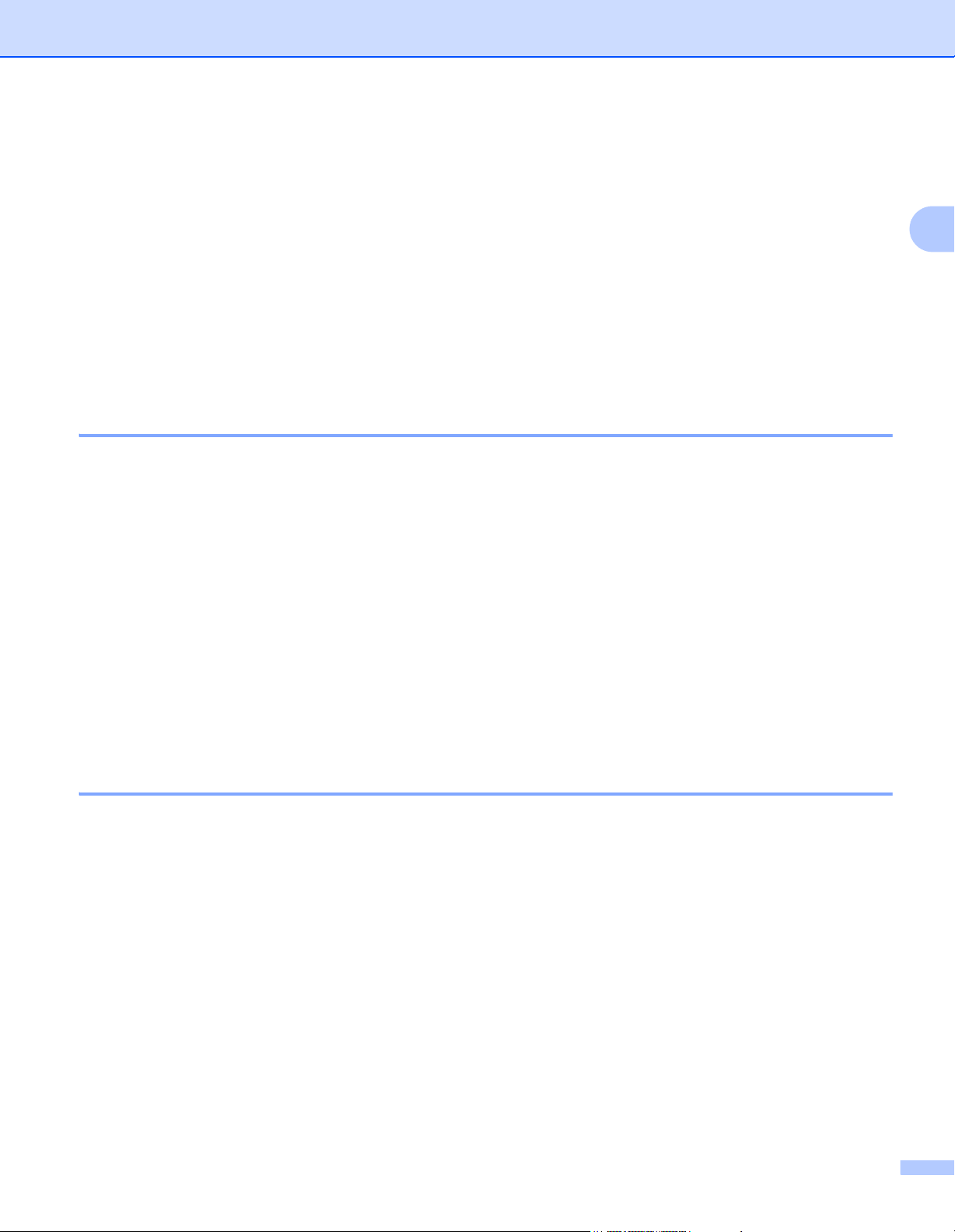
Konfiguration af maskinen til et netværk
Du kan få yderligere oplysninger om DHCP, BOOTP og RARP ved at se
Konfiguration af IP-adresse ved hjælp af DHCP på side 180
Konfiguration af IP-adresse ved hjælp af BOOTP på side 181
Konfiguration af IP-adresse ved hjælp af RARP på side 182.
Hvis du ikke har en DHCP/BOOTP/RARP-server, tildeler APIPA-protokollen (Automatic Private IP
Addressing) automatisk en IP-adresse fra området 169.254.1.0 til 169.254.254.255. Du kan få flere
oplysninger om APIPA ved at se Konfiguration af IP-adresse ved hjælp af APIPA på side 182.
Hvis APIPA-protokollen slås fra, er standard IP-adressen for et Brother-printernetkort 192.0.0.192. Du kan
dog nemt ændre IP-adressens nummer, så det stemmer overens med netværkets IP-adresseoplysninger. Se
Indstilling af IP-adresse og undernetmaske på side 13 for at få oplysninger om, hvordan du ændrer IPadressen.
Undernetmaske 2
Undernetmasker begrænser netværkskommunikationen.
Eksempel: Computer 1 kan tale med computer 2
• Computer 1
2
IP-adresse: 192.168. 1. 2
Undernetmaske: 255.255.255.000
• Computer 2
IP-adresse: 192.168. 1. 3
Undernetmaske: 255.255.255.000
Hvis der er et 0 i undernetmasken, er der ingen begrænsning for kommunikationen med denne del af
adressen. I ovennævnte eksempel kan der kommunikeres med alt, der har en IP-adresse, som begynder
med 192.168.1.X. (hvor x.x. er tal mellem 0 og 255).
Gateway (og router) 2
En gateway er et netværkspunkt, der fungerer som en indgang til andre netværk og sender data, som
overføres via netværket til en præcis destination. Routeren ved, hvortil den skal sende data, der ankommer
til gatewayen. Hvis destinationen er på et eksternt netværk, overfører routeren data til det eksterne netværk.
Hvis dit netværk kommunikerer med andre netværk, skal du muligvis konfigurere gatewayens IP-adresse.
Hvis du ikke kender gatewayens IP-adresse, skal du spørge din netværksadministrator.
11
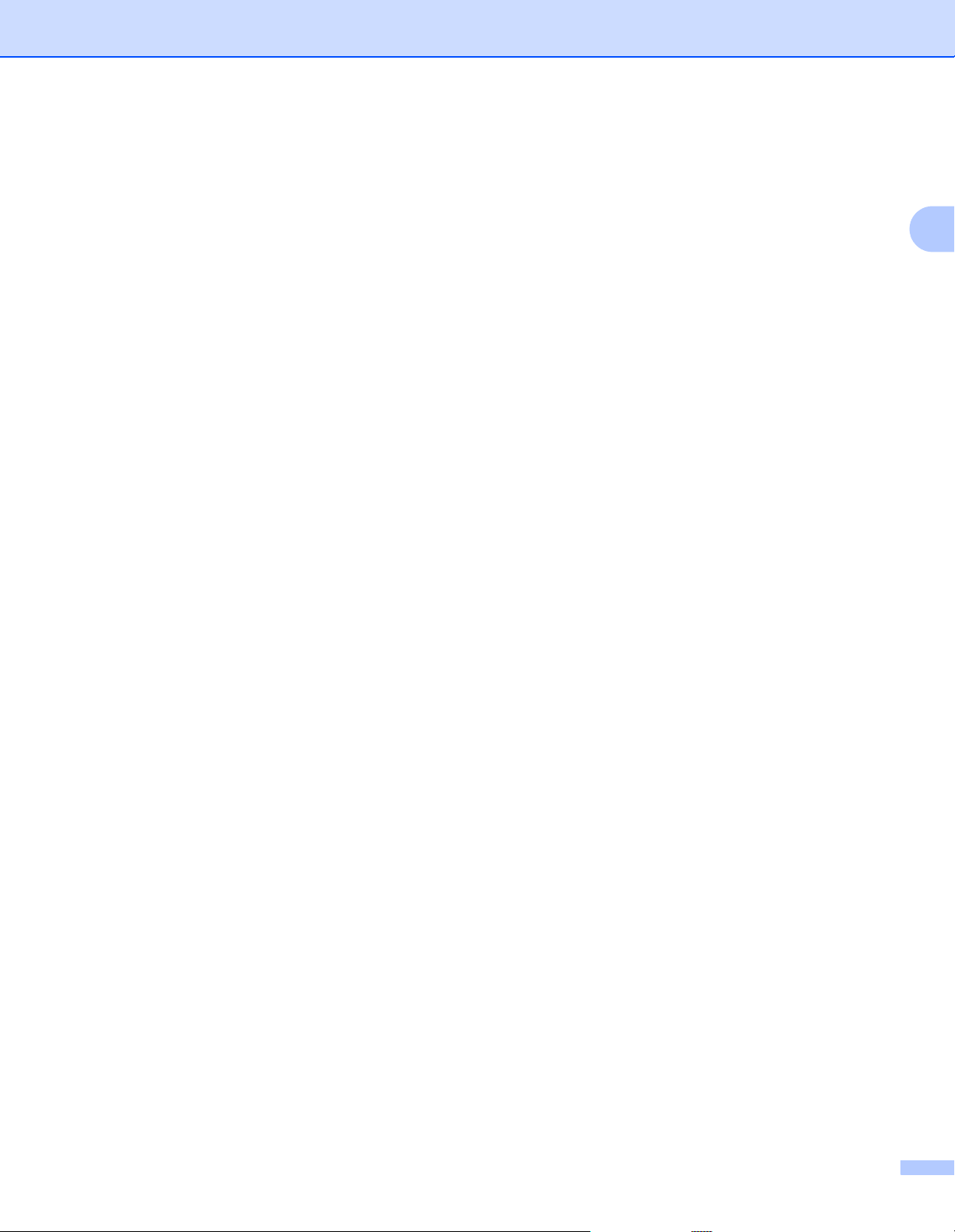
Konfiguration af maskinen til et netværk
Trin for trin-skema 2
a Konfigurer TCP/IP-indstillingerne.
o Konfigurer IP-adressen i Se side 13
o Konfigurer undernetmasken i Se side 13
o Konfigurer gateway'en i Se side 13
b Skift printernetkortets indstillinger.
o Ved hjælp af BRAdmin Light i Se side 16
o Ved hjælp af BRAdmin Professional 3 i Se side 16
o Ved hjælp af Web Based Management
(webbrowser)
o Brug af kontrolpanelet (For HL-5380DN) i Se side 17
o Ved hjælp af andre metoder i Se side 18
i Se side 17
2
12
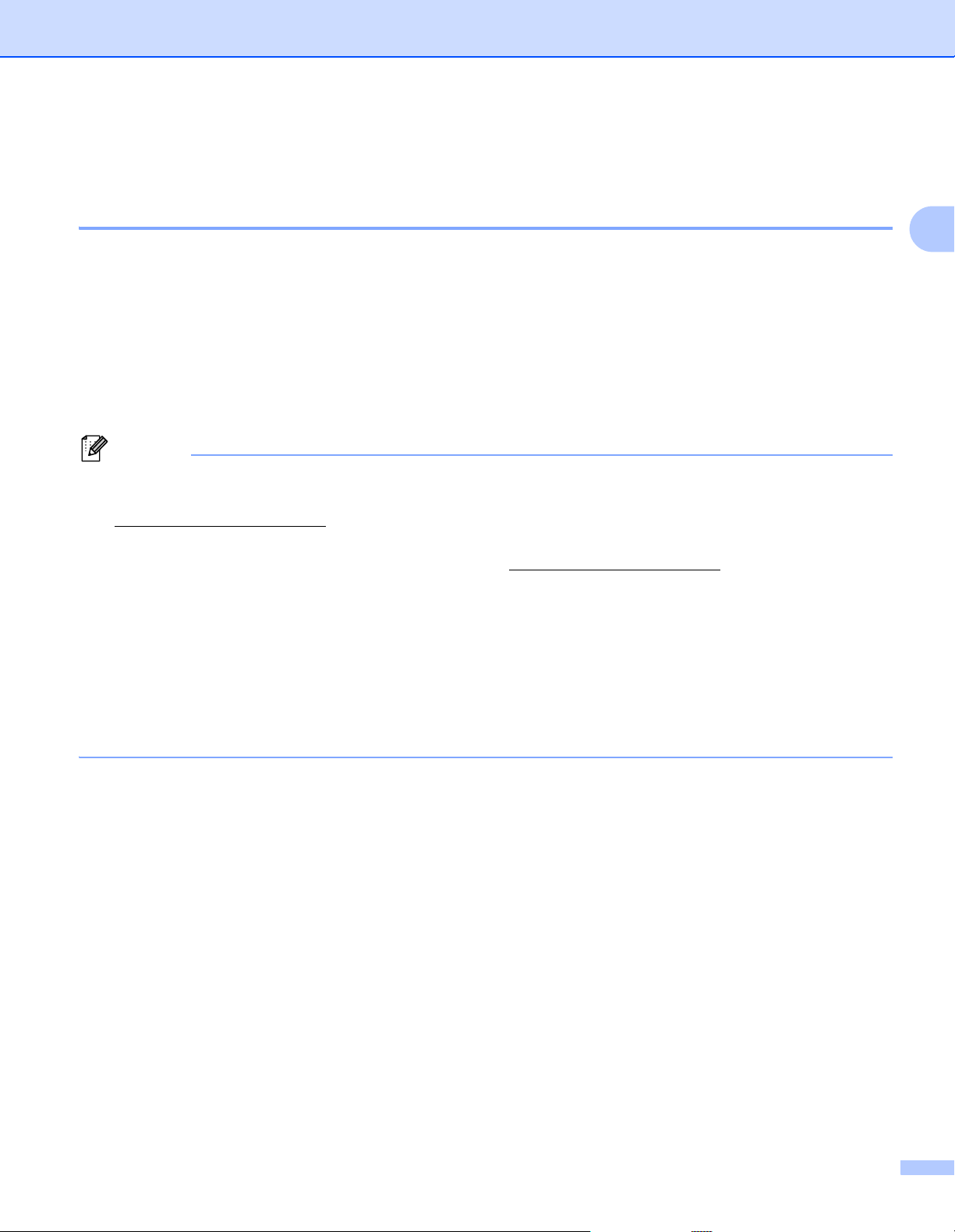
Konfiguration af maskinen til et netværk
Bemærk!
Indstilling af IP-adresse og undernetmaske 2
Konfiguration af maskinen som netværksprinter ved hjælp af BRAdmin Light 2
BRAdmin Light 2
Hjælpeprogrammet BRAdmin Light er beregnet til at foretage den indledende installation af
netværkstilsluttede Brother-enheder. Det kan også søge efter Brother-produkter i et TCP/IP-miljø, vise status
og konfigurere grundlæggende netværksindstillinger som f.eks. IP-adressen. Hjælpeprogrammet BRAdmin
Light fås til computere med Windows
X 10.3.9 eller nyere.
Konfigurering af maskinen ved hjælp af hjælpeprogrammet BRAdmin Light 2
• Anvend venligst det BRAdmin Light-hjælpeprogram, der fulgte med på dit Brother-produkts CD-ROM.
Du kan også downloade det seneste Brother BRAdmin Light-hjælpeprogram fra
http://solutions.brother.com/
• Hvis du har brug for mere avanceret printerstyring, skal du bruge det seneste BRAdmin Professional 3hjælpeprogram, der er tilgængelig som download fra http://solutions.brother.com/
er kun tilgængelig for Windows
• Hvis du anvender en firewall-funktion i antispyware- eller antivirus-programmer, kan du midlertidigt
deaktivere dem. Når du er sikker på, at du kan udskrive, skal du konfigurere software-indstillingerne I
henhold til instruktionerne.
• Nodenavn: Nodenavnet vises i det aktuelle vindue for BRAdmin Light. Standardnodenavnet for
printernetkortet i maskinen er “BRNxxxxxxxxxxxx” for et kabelbaseret netværk eller “BRWxxxxxxxxxxxx”
for et trådløst netværk. (“xxxxxxxxxxxx” er maskinens MAC-adresse/Ethernet-addresse.)
• Standardadgangskoden til Brother-printernetkortet er "access".
a Start BRAdmin Light.
®
For Windows
Tryk på Start / Alle programmer
1
Programmer for brugere af Windows® 2000
For Mac OS X 10.3.9 eller højere
Dobbeltklik på Macintosh HD (Startdisk) / Bibliotek / Printers / Brother / Utilities / BRAdmin
Light.jar-filen.
2000/XP, Windows Vista® og Windows Server® 2003/2008
®
2000/XP, Windows Vista®, Windows Server® 2003/2008 og Mac OS
.
. Dette hjælpeprogram
®
-brugere.
1
/ Brother / BRAdmin Light / BRAdmin Light.
2
b BRAdmin Light søger nu automatisk efter nye enheder.
13
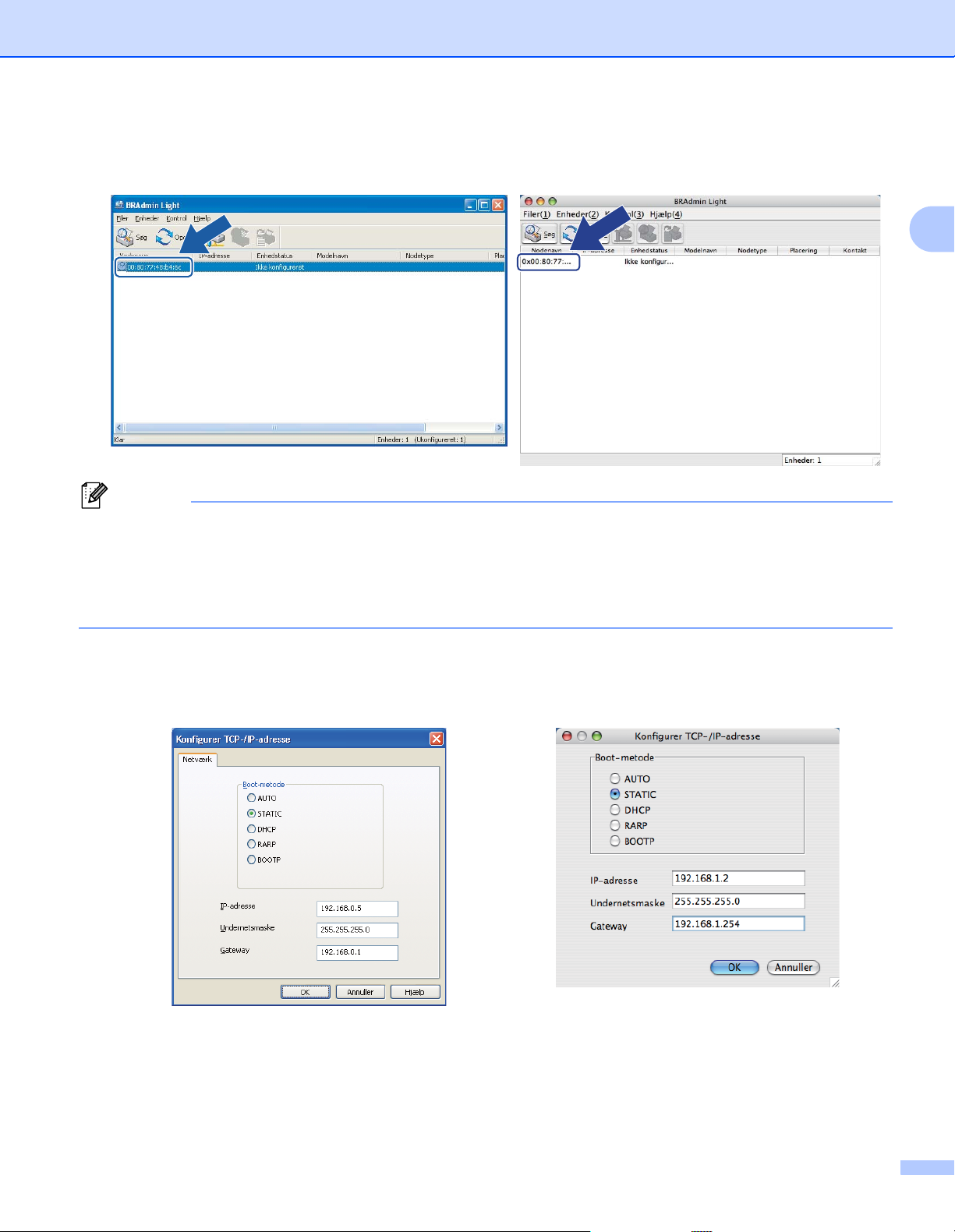
c Dobbeltklik på den ukonfigurerede enhed.
Bemærk!
Konfiguration af maskinen til et netværk
Windows
®
Macintosh
• Hvis printernetkortets fabriksindstillinger er valgt og uden en DHCP/BOOTP/RARP-server, vises
enheden som Ikke konfigureret på BRAdmin Light-skærmen.
• Du kan finde nodenavnet og MAC-adressen (Ethernet-adressen) ved at udskrive siden med
printerindstillinger.
Se Udskrivning af printerindstillingerne på side 118.
2
d Vælg STATIC fra Boot-metode. Indtast IP-adresse, Undernetsmaske og Gateway (om nødvendigt)
for dit printernetkort.
Windows
®
Macintosh
e Tryk på OK.
f Hvis IP-adressen er konfigureret korrekt, vises Brother-printernetkortet på listen over enheder.
14
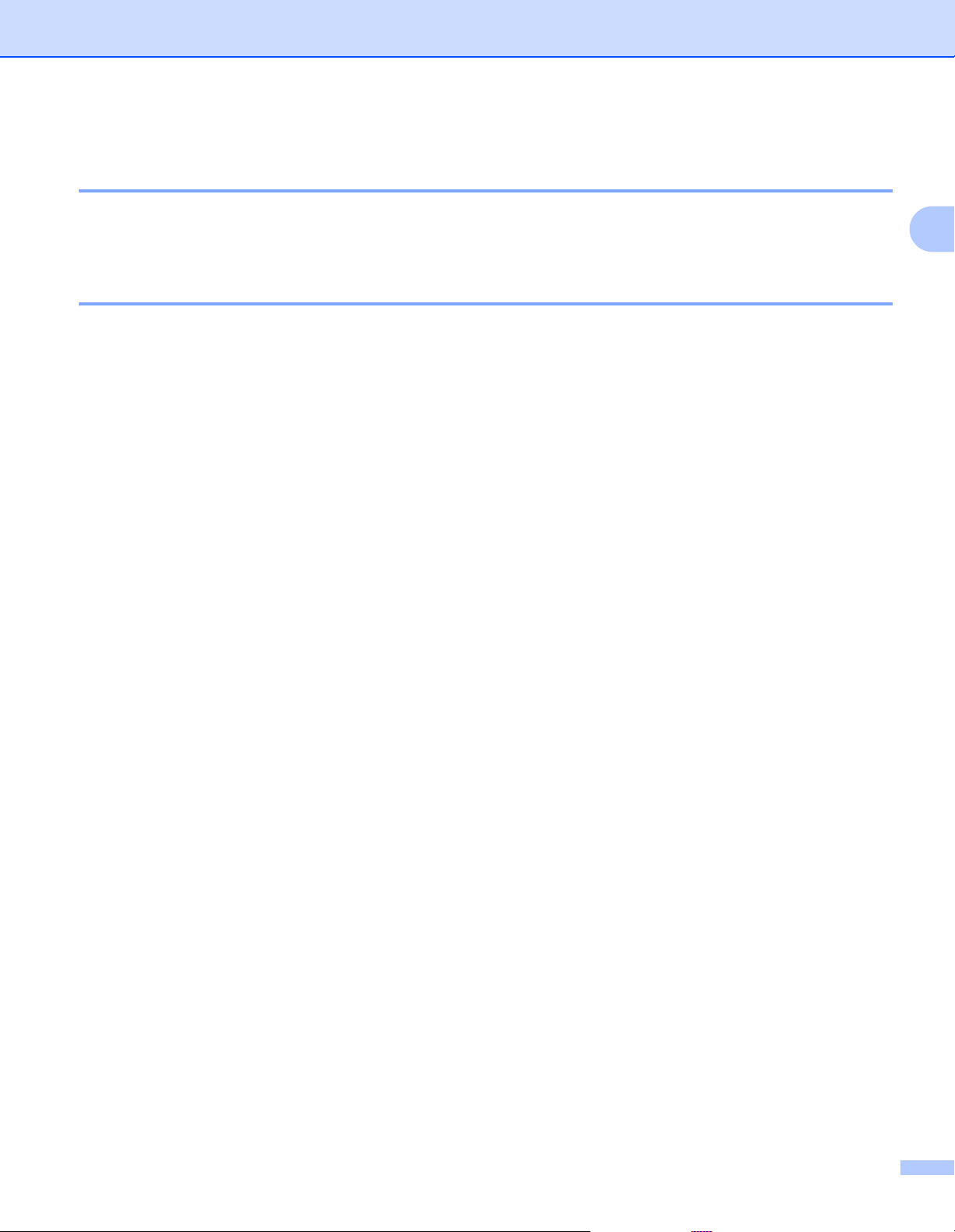
Konfiguration af maskinen til et netværk
Konfiguration af printeren til brug i et netværk ved hjælp af kontrolpanelet (For HL-5380DN) 2
Du kan konfigurere netværket ved hjælp af kontrolpanelets menu NETVÆRK.
Se Menuen NETVÆRK (For HL-5380DN) på side 112.
Konfiguration af maskinen til brug i et netværk ved hjælp af andre metoder 2
Du kan konfigurere maskinen for et netværk ved hjælp af andre metoder.
Se Andre måder at angive IP-adressen på (for meget øvede brugere og administratorer) på side 180.
2
15
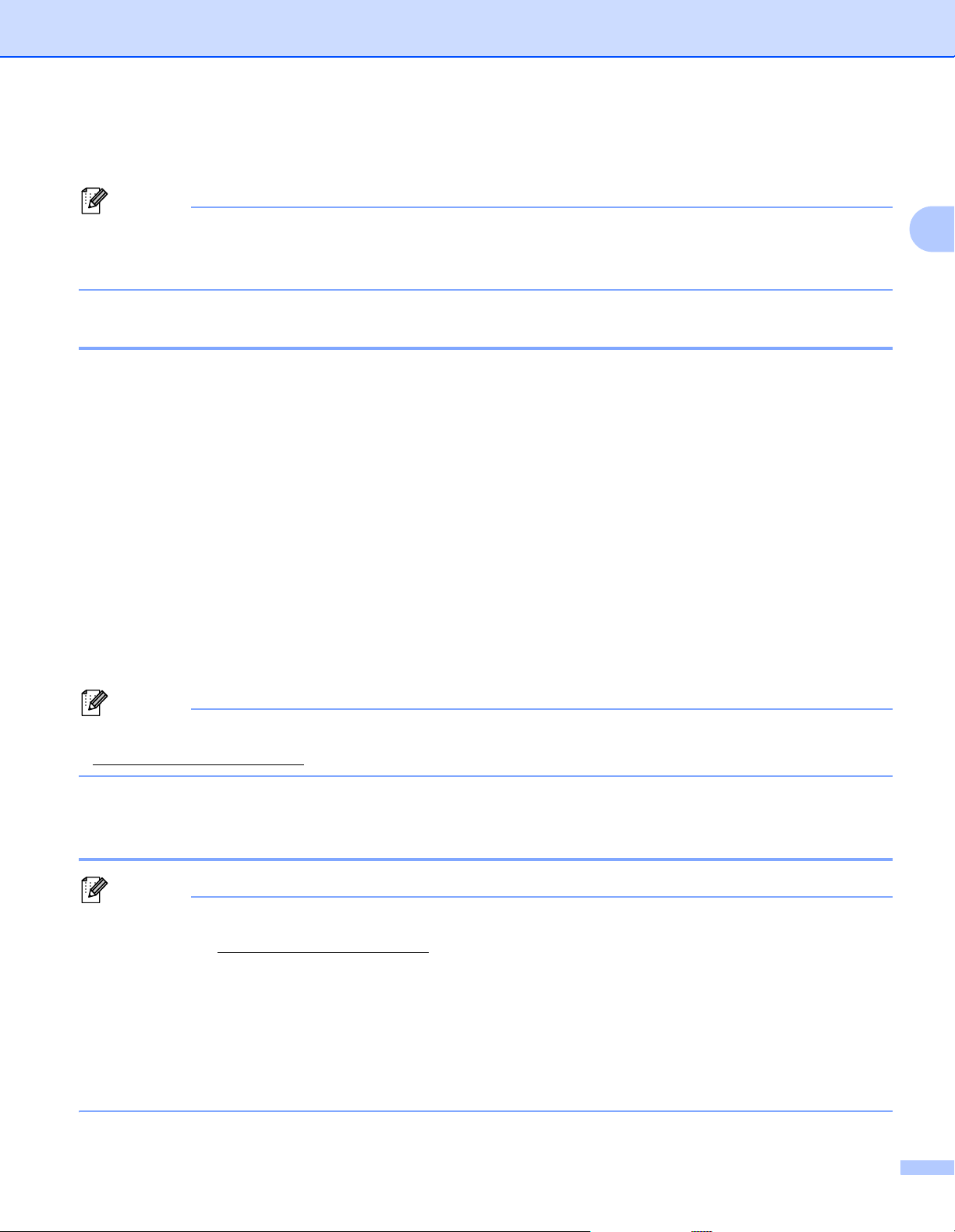
Konfiguration af maskinen til et netværk
Bemærk!
Bemærk!
Bemærk!
Ændring af printernetkortets indstillinger 2
Brugere af trådløst netværk skal konfigurere de trådløse indstillinger for at ændre printernetkortets
indstillinger.
Se Konfigurering af maskinen til et trådløst netværk (for HL-5370DW) i kapitel 3.
Ændring af printernetkortets indstillinger ved hjælp af BRAdmin Light 2
a Start BRAdmin Light.
®
For Windows
Tryk på Start / Alle programmer
1
Programmer for brugere af Windows® 2000
2000/XP, Windows Vista® og Windows Server® 2003/2008
1
/ Brother / BRAdmin Light / BRAdmin Light.
For Mac OS X 10.3.9 eller højere
Dobbeltklik på Macintosh HD (Startdisk) / Bibliotek / Printers / Brother / Utilities / BRAdmin
Light.jar-filen.
b Vælg det printernetkort, du ønsker at ændre indstillingerne for.
c Vælg Netværkskonfiguration fra menuen Kontrol.
d Indtast en adgangskode. Standardadgangskoden er "access".
e Du kan nu ændre printernetkortets indstillinger.
2
Hvis du vil ændre mere avancerede indstillinger, skal du bruge BRAdmin Professional 3, der kan hentes fra
http://solutions.brother.com/
. (Kun for Windows®)
Ændring af printernetkortets indstillinger ved hjælp af BRAdmin Professional 3 (For Windows®) 2
• Brug venligst den nyeste version af hjælpeprogrammet BRAdmin Professional 3, der er tilgængelig som
download fra http://solutions.brother.com/
brugere.
• Hvis du anvender en firewall-funktion i antispyware- eller antivirus-programmer, kan du midlertidigt
deaktivere dem. Når du er sikker på, at du kan udskrive, skal du konfigurere software-indstillingerne I
henhold til instruktionerne.
• Nodenavn: Nodenavnet vises i det aktuelle vindue for BRAdmin Professional. Standardnodenavnet for
printernetkortet i maskinen er “BRNxxxxxxxxxxxx” for et kabelbaseret netværk eller “BRWxxxxxxxxxxxx”
for et trådløst netværk. (“xxxxxxxxxxxx” er maskinens MAC-adresse/Ethernet-addresse.)
. Dette hjælpeprogram er kun tilgængeligt for Windows®-
16
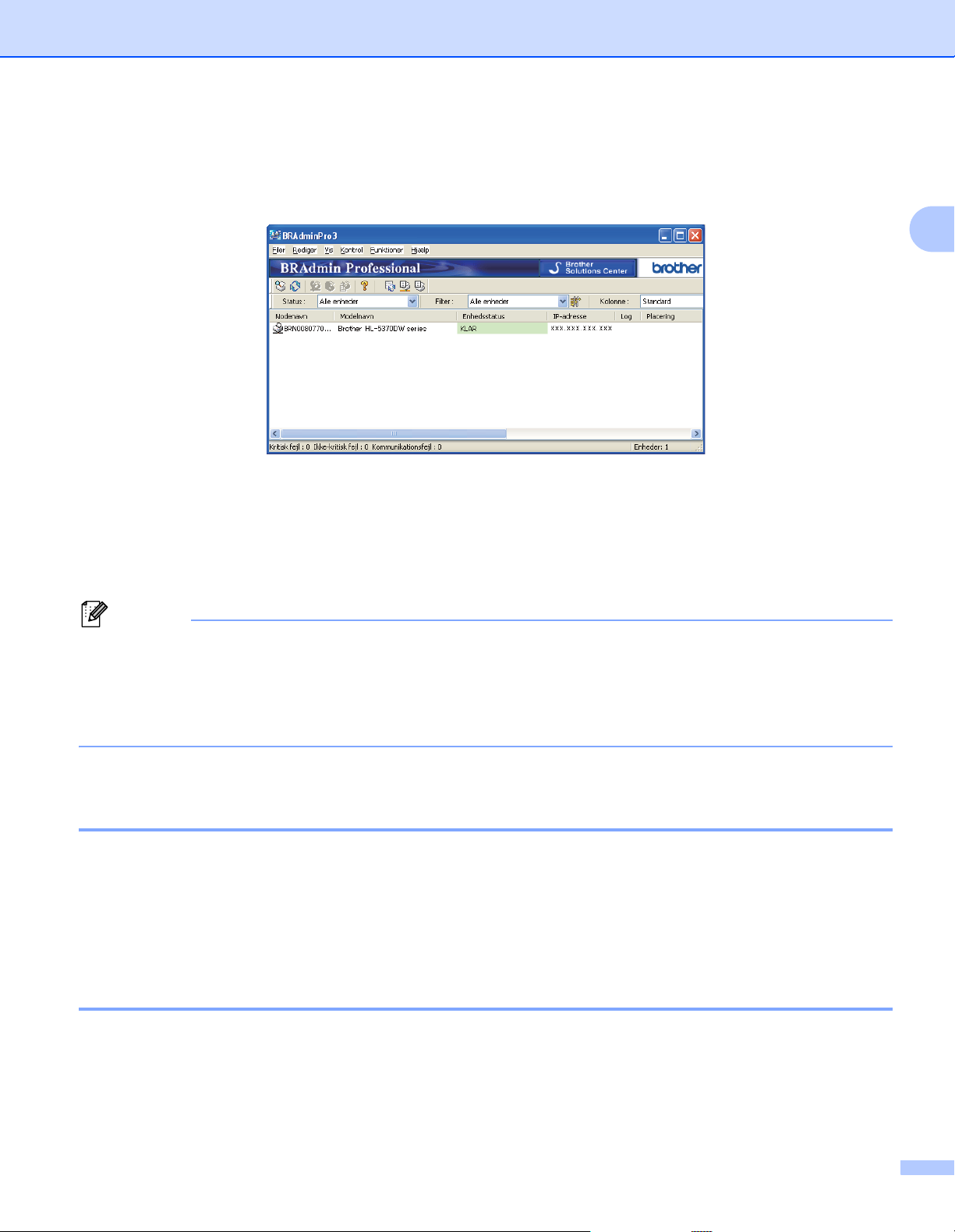
Konfiguration af maskinen til et netværk
Bemærk!
a Start hjælpeprogrammet BRAdmin Professional 3 (under Windows
Windows Server
Utilities/Brother BRAdmin Professional 3/BRAdmin Professional 3.
1
Programmer for brugere af Windows® 2000
®
2003/2008) ved at trykke på Start/Alle programmer1/Brother Administrator
®
2000/XP, Windows Vista® eller
b Vælg det printernetkort, du vil konfigurere.
c Vælg Konfigurer enhed fra menuen Kontrol.
d Indtast en adgangskode, hvis du har konfigureret en. Standardadgangskoden er "access".
e Du kan nu ændre printernetkortets indstillinger.
2
• Hvis printernetkortets fabriksindstillinger er valgt og uden en DHCP/BOOTP/RARP-server, vises
enheden som en APIPA-enhed på BRAdmin Professional 3-skærmen.
• Du kan finde nodenavnet og MAC-adressen/Ethernet-adressen (ovenstående IP-adresse) ved at
udskrive siden med printerindstillinger.
Se Udskrivning af printerindstillingerne på side 118.
Ændring af printernetkortets indstillinger ved hjælp af Web Based Management (webbrowser) 2
Du kan bruge en standardwebbrowser til at ændre printernetkortets indstillinger ved hjælp af HTTP (Hyper
Text Transfer Protocol).
Se Sådan konfigurerer du maskinindstillingerne ved hjælp af Web Based Management (webbrowser) på
side 128.
Brug af kontrolpanelet til at ændre printernetkortets indstillinger (For HL-5380DN) 2
Du kan konfigurere og ændre printernetkortets indstillinger ved hjælp af menuen NETVÆRK i kontrolpanelet.
Se Menuen NETVÆRK (For HL-5380DN) på side 112.
17
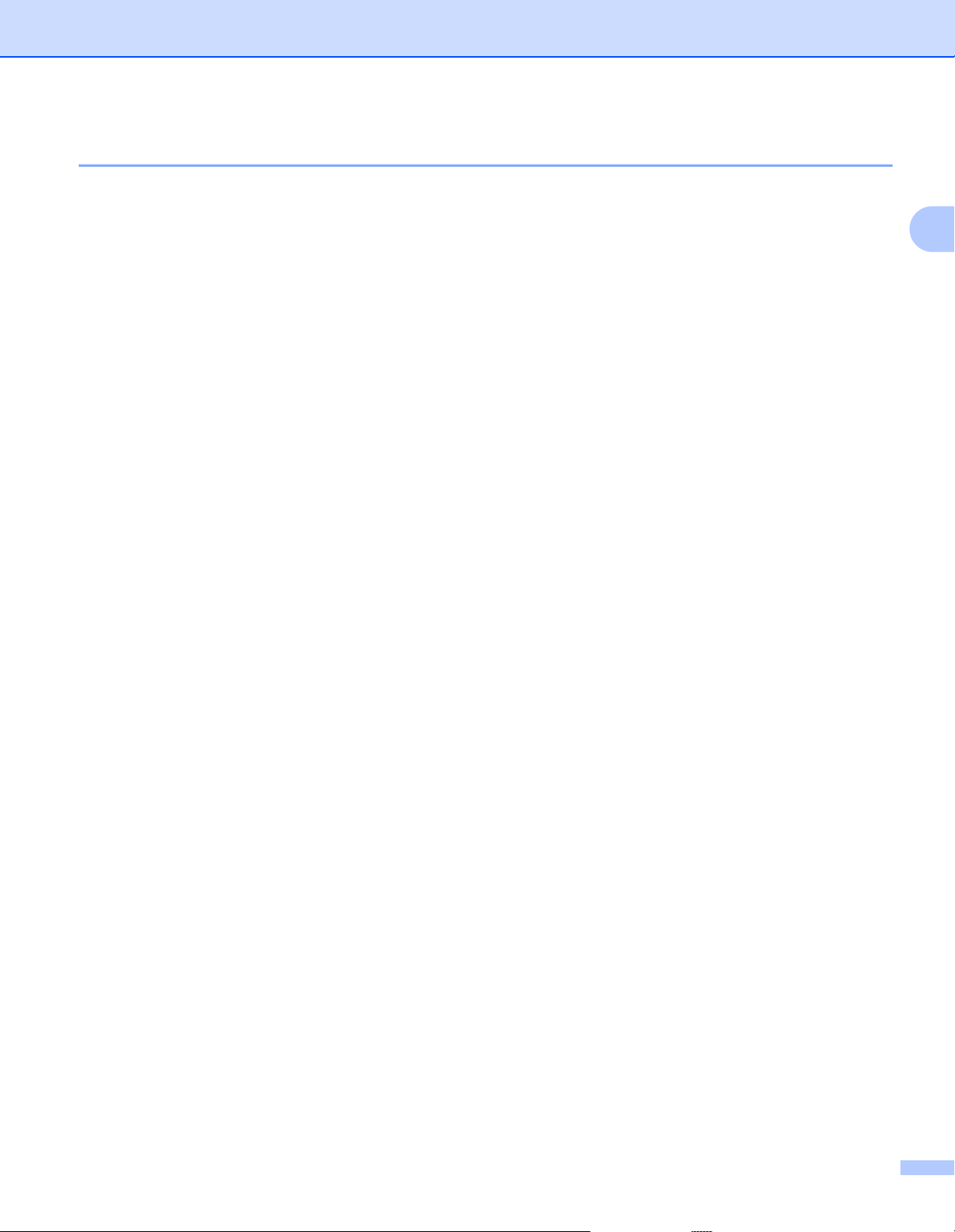
Konfiguration af maskinen til et netværk
Ændring af printernetkortets indstillinger ved hjælp af andre metoder 2
Du kan konfigurere netværksprinteren med andre metoder.
Se Andre måder at angive IP-adressen på (for meget øvede brugere og administratorer) på side 180.
2
18
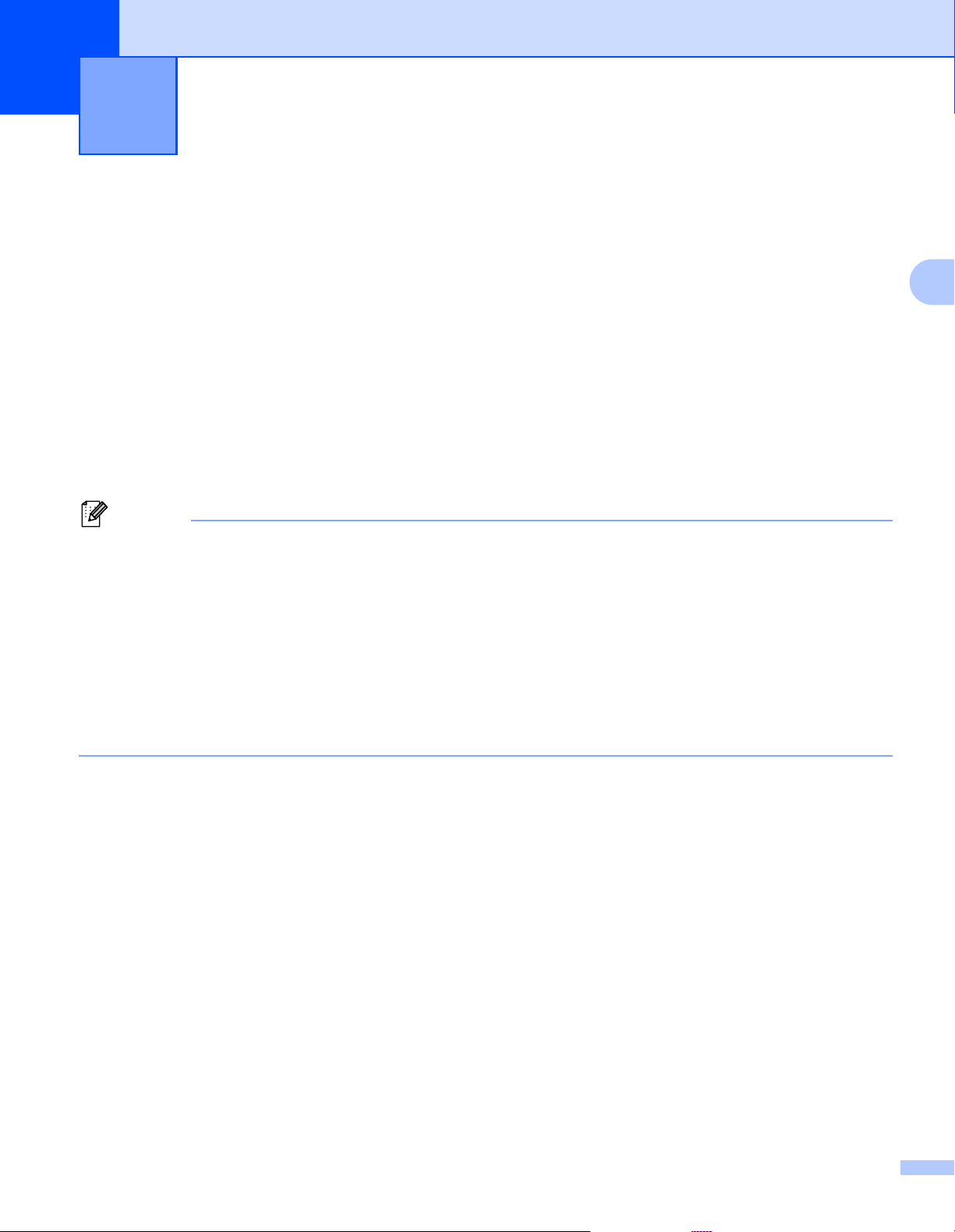
Konfigurering af maskin en til et trådløst ne tværk (for HL-5370D W)3
Bemærk!
Konfigurering af maskinen til et trådløst
3
netværk (for HL-5370DW)
Oversigt 3
Følg trinene i Hurtig installationsvejledning eller netværksbrugsanvisningen for at slutte printeren til dit
trådløse netværk. Vi anbefaler, at du anvender Brother-installationsprogrammet på den cd-rom, der følger
med printeren. Når du anvender dette program, kan du nemt koble maskinen til det trådløse netværk og
installere den netværkssoftware og printerdriver, du skal bruge for at kunne udføre konfigurationen af
maskinen til et trådløst netværk. Du bliver ledt igennem af en vejledning på skærmen, indtil du kan bruge den
trådløse Brother-netværksmaskine.
Hvis du vil konfigurere printeren uden Brother-installationsprogrammet, bedes du læse dette kapitel for at få
yderligere oplysninger om, hvordan du konfigurerer de trådløse netværksindstillinger. Hvis du ønsker
yderligere oplysninger om TCP/IP-indstillinger, skal du se Indstilling af IP-adresse og undernetmaske på
side 13. For oplysninger om trådløs konfiguration ved hjælp af et-tryks-funktionen til trådløs indstilling
henvises til Kapitel 6. For trådløs konfiguration ved hjælp af PIN-metoden i Wi-Fi Protected Setup henvises
til Kapitel 7.
• Placer Brother-maskinen så tæt på netværks-access point'et/routeren som muligt, og sørg for, at der står
mindst muligt i vejen for at opnå optimal dokumentudskrivning hver dag. Hvis der er store genstande og
vægge mellem de to enheder eller interferens fra andet elektronisk udstyr, kan det påvirke
dataoverførselshastigheden for dokumenter.
3
3
Det kan derfor betyde, at en trådløs forbindelse ikke er den optimale metode for alle typer dokumenter
og anvendelsesområder. Hvis du udskriver store filer som f.eks. flersidede dokumenter med både tekst
og store illustrationer, kan du eventuelt overveje at vælge kabelbaseret Ethernet eller parallelforbindelse
for at opnå hurtigere dataoverførsel, eller USB for at opnå den hurtigste gennemkørselstid.
• Selvom Brother-maskinen kan anvendes i både kabelbaserede og trådløse netværk, kan du kun bruge
én forbindelsesmetode ad gangen.
19
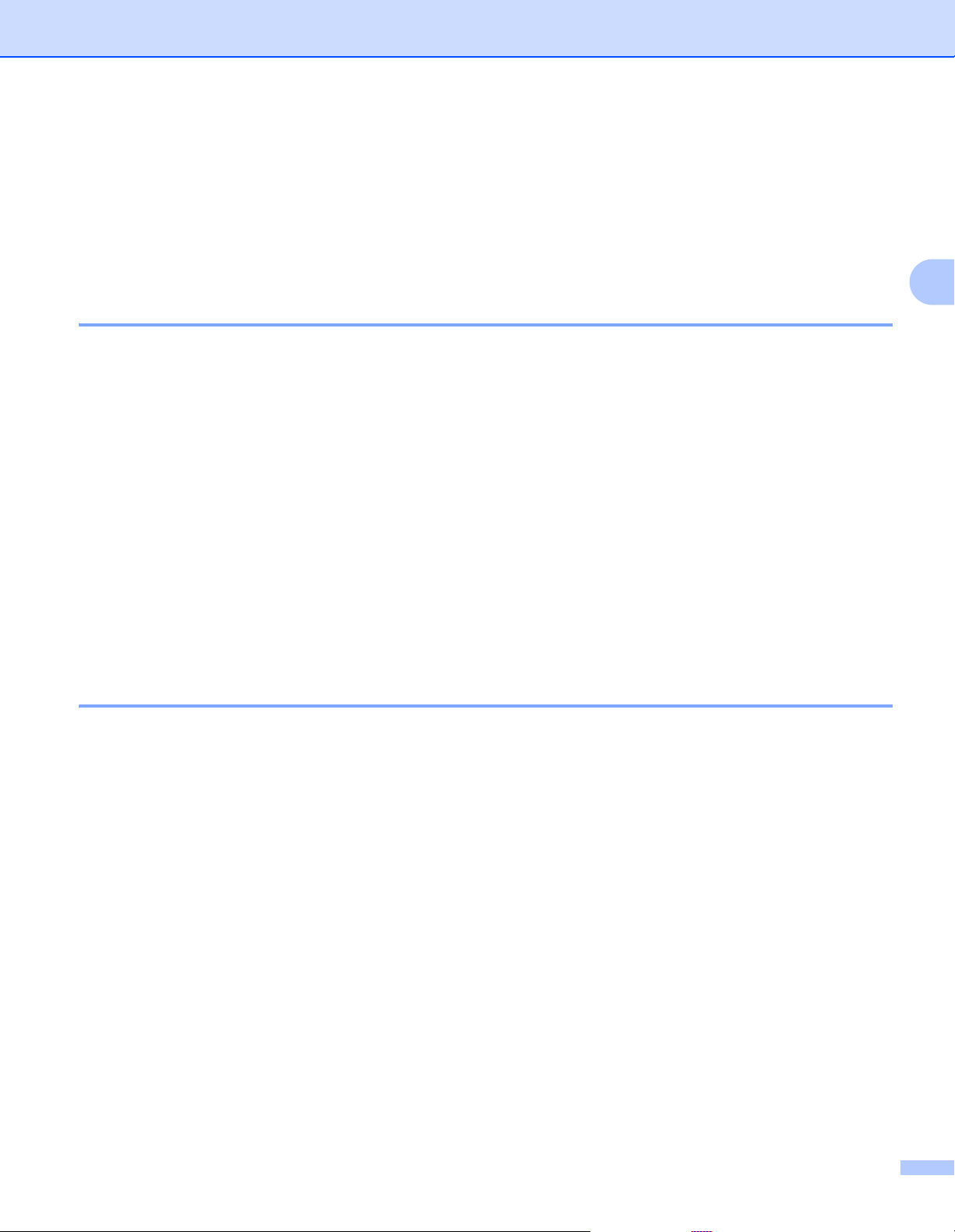
Konfigurering af maskinen til et trådløst netværk (for HL-5370DW)
Termer og koncepter inden for trådløst netværk 3
Hvis du ønsker at anvende maskinen i et trådløst netværk, skal maskinen konfigureres, så den passer
til det trådløse netværks eksisterende indstillinger. I dette afsnit finder du nogle af hovedtermerne og -
koncepterne for disse indstillinger, hvilket kan være en hjælp, når du konfigurerer maskinen til det trådløs
netværk.
SSID (Service Set Identifier) og kanaler 3
Du skal konfigurere SSID og en kanal for at angive det trådløse netværk, du ønsker at etablere forbindelse til.
SSID 3
Alle trådløse netværk har deres eget netværksnavn, og den tekniske term er SSID eller ESSID (Extended
Service Set Identifier). SSID er en værdi på 32 byte eller mindre og er tildelt access point'et. De trådløse
netværksenheder, du ønsker at knytte til det trådløse netværk, skal matche access point'et. Access point'et
og det trådløse netværk sender med jævne mellemrum trådløse pakker (også kaldet en beacon), der
indeholder SSID-informationen. Når den trådløse netværksenhed modtager en beacon, kan du identificere
det trådløse netværk, der er tæt nok på til, at radiobølgerne kan nå frem til din enhed.
3
Kanaler 3
Trådløse netværk bruger kanaler. Hver trådløs kanal bruger sin egen frekvens. Der er op til 14 forskellige
kanaler, som kan bruges, når du bruger et trådløst netværk. I mange lande er antallet af kanaler dog
begrænset. Du kan få flere oplysninger ved at se Trådløst netværk (til HL-5370DW) på side 189.
Godkendelse og kryptering 3
De fleste trådløse netværk har en form for sikkerhedsindstillinger. Disse sikkerhedsindstillinger bestemmer
godkendelsen (hvordan enheden identificerer sig selv på netværket) og krypteringen (hvordan data
krypteres, når de sendes via netværket). Hvis du ikke angiver disse indstillinger korrekt, når du
konfigurerer din trådløse Brother-enhed, kan den ikke etablere forbindelse til det trådløse netværk.
Det er derfor vigtigt at være omhyggelig ved konfigurationen af disse indstillinger. Nedenfor kan du se, hvilke
godkendelses- og krypteringsmetoder din trådløse Brother-enhed understøtter.
Godkendelsesmetoder 3
Brother-maskinen understøtter følgende metoder:
Åbent system
Trådløse enheder får adgang til netværket uden godkendelse.
Delt nøgle
En hemmelig nøgle, der er bestemt på forhånd, og som alle enheder, der vil have adgang til netværket,
deler. Brother-maskinen bruger WEP-nøglerne som den forhåndsbestemte nøgle.
20

Konfigurering af maskinen til et trådløst netværk (for HL-5370DW)
WPA-PSK/WPA2-PSK
Aktiverer WPA-PSK/WPA2-PSK (Wi-Fi Protected Access Pre-shared key – Wi-Fi-beskyttet adgang med
forhåndsdelt nøgle), der sætter den trådløse Brother-maskine i stand til at knytte sig til access point ved
hjælp af TKIP til WPA-PSK eller AES til WPA-PSK og WPA2-PSK (WPA-Personlig).
LEAP
Cisco LEAP (Light Extensible Authentication Protocol) er udviklet af Cisco Systems, Inc. og anvender en
bruger-id og adgangskode til godkendelse.
EAP-FAST
EAP-FAST (Extensible Authentication Protocol - Flexible Authentication via Secured Tunnel) er blevet
udviklet af Cisco Systems, Inc. og anvender en bruger-ID og adgangskode til godkendelse samt
symmetriske nøglealgoritmer for at etablere en tunnelbaseret godkendelsesproces.
Brother-maskinen understøtter følgende indre godkendelsesmetoder:
• EAP-FAST/INGEN
EAP-FAST-godkendelse til CCXv3-netværk. Anvender ikke en indre godkendelsesmetode.
• EAP-FAST/MS-CHAPv2
EAP-FAST-godkendelse til CCXv4-netværk. Anvender MS-CHAPv2 som indre godkendelsesmetode.
• EAP-FAST/GTC
EAP-FAST-godkendelse til CCXv4-netværk. Anvender GTC som indre godkendelsesmetode.
Krypteringsmetoder 3
Kryptering bruges til at beskytte selve dataene, der sendes via det trådløse netværk. Brother-maskinen
understøtter følgende krypteringsmetoder:
Ingen
3
Der bruges ingen krypteringsmetode.
WEP
Ved brug af WEP (Wired Equivalent Privacy) sendes og modtages dataene med en sikker nøgle.
TKIP
TKIP (Temporal Key Integrity Protocol) giver en nøgle for hver pakke ved at kombinere kontrol af
meddelelsesintegritet og en mekanisme for nye nøgler.
AES
AES (Advanced Encryption Standard) er en stærk Wi-Fi
®
-godkendt krypteringsstandard.
CKIP
Den originale Key Integrity Protocol til LEAP fra Cisco Systems, Inc.
21

Konfigurering af maskinen til et trådløst netværk (for HL-5370DW)
Netværksnøgle 3
Der er visse regler for hver sikkerhedsmetode:
Åbent system/delt nøgle med WEP
Denne nøgle er en 64-bit eller 128-bit værdi, der skal indtastes i ASCII-format eller hexadecimalt format.
• 64 (40) bit ASCII:
Bruger 5 teksttegn, f.eks. "WSLAN" (der skelnes mellem store og små bogstaver)
• 64 (40) bit hexadecimal:
Bruger 10 cifre hexadecimale data, f.eks. "71f2234aba"
• 128 (104) bit ASCII:
Bruger 13 teksttegn, f.eks. "Wirelesscomms" (der skelnes mellem store og små bogstaver)
• 128 (104) bit hexadecimal:
Bruger 26 cifre hexadecimale data, f.eks. "71f2234ab56cd709e5412aa2ba"
WPA-PSK/WPA2-PSK og TKIP eller AES
Anvender Pre-Shared Key (PSK), der er 8 og 63 tegn langt.
3
LEAP
Anvender bruger-id og adgangskode.
• Bruger-ID: Mindre end 64 tegn.
• Adgangskode: Mindre end 32 tegn.
EAP-FAST
Anvender bruger-id og adgangskode.
• Bruger-ID: Mindre end 64 tegn.
• Adgangskode: Mindre end 32 tegn.
22

Konfigurering af maskinen til et trådløst netværk (for HL-5370DW)
Oversigt for konfiguration trin for trin af det trådløse netværk3
For Infrastrukturtilstand 3
a Kontrol af netværk. (Se side 25.)
o Infrastrukturtilstand
Forbundet til en computer gennem et access
point
eller
b Kontrol af metoden til installation af det trådløse netværk. (Se side 26.)
oAd hoc-tilstand Se side 24.
Forbundet med en computer, der kan bruges i
et trådløst netværk, uden et access point
3
Brug af et-tryks-
funktionen til trådløs
indstilling
(hvis dit trådløse
access point
understøtter enten
SecureEasySetup™,
Wi-Fi Protected Setup
eller AOSS™)
Ved midlertidig
anvendelse af et
netværkskabel
Ved hjælp af Brother-
installationsprogra
mmet (anbefales)
Ved hjælp af
automatisk trådløs
installation
(enkelttryk)
c Konfigurer maskinen til et trådløst netværk. (Se side 29.)
Konfigurering af maskinen til et trådløst netværk
(For Windows
Se side 30.
(For Macintosh)
Se side 62.
(For Windows
®
)
(For Windows
Se side 41.
(For Macintosh)
Se side 72.
®
) Se side 59.
Installation af printerdriveren
®
)
Se side 91. Se side 101.
(For Windows
Se side 94.
Brug af PIN-metode i
Wi-Fi Protected Setup
(hvis det trådløse
access point
understøtter Wi-Fi
Protected Setup)
®
)
(For Windows
Se side 104.
®
)
(For Macintosh) Se side 89.
Trådløs konfiguration og installation af printerdriveren er fuldført.
(For Macintosh)
Se side 98.
(For Macintosh)
Se side 108.
23

Konfigurering af maskinen til et trådløst netværk (for HL-5370DW)
For Ad hoc-tilstand 3
a Kontrol af netværk. (Se side 25.)
o Ad hoc-tilstand
Forbundet med en computer, der kan bruges i
et trådløst netværk, uden et access point
eller
o Infrastrukturtilstand Se side 23
Forbundet til en computer gennem et access
point
b Du skal konfigurere de trådløse netværksindstillinger ved hjælp af Brother-
installationsprogrammet.
Ved hjælp af Brother-installationsprogrammet (anbefales)
c Konfigurer maskinen til et trådløst netværk. (Se side 29.)
Konfigurering af maskinen til et trådløst netværk
®
(For Windows
(For Macintosh) Se side 78.
) Se side 47.
3
Installation af printerdriveren
(For Windows
(For Macintosh) Se side 89.
Trådløs konfiguration og installation af printerdriveren er fuldført.
®
) Se side 59.
24

Konfigurering af maskinen til et trådløst netværk (for HL-5370DW)
Bemærk!
1
2
2
Kontrol af netværk 3
Forbundet til en computer gennem et access point i netværket (Infrastrukturtilstand) 3
1
4
2
3
1) Access point
2) Trådløs netværksprinter (din maskine)
3) Computer med trådløs kapacitet tilsluttet access point'et
4) Kabelbaseret computer uden trådløs kapacitet tilsluttet access point'et med et Ethernet-kabel
Forbundet til en computer med trådløst netkort uden et access point i netværket (Ad hoc-tilstand) 3
Denne type netværk har ikke et centralt access point. Hver trådløs klient kommunikerer direkte med
hinanden. Når Brothers trådløse maskine (din maskine) er en del af dette netværk, modtager den alle
udskriftsjob direkte fra den computer, der sender udskriftsdataene.
3
1) Trådløs netværksprinter (din maskine)
2) Computer med trådløs kapacitet
Vi garanterer ikke for forbindelsen til trådløse netværk med Windows Server®-produkter i Ad-hoc-tilstand.
25

Konfigurering af maskinen til et trådløst netværk (for HL-5370DW)
Bemærk!
B
A
Kontrol af metoden til installation af det trådløse netværk 3
Der er tre metoder til at konfigurere din trådløse netværksmaskine. Brug Brother-installationsprogrammet på
cd-rommen (anbefales). Brug et-tryks-funktionen til trådløs indstilling eller brug PIN-metoden i Wi-Fi
Protected Setup. Opsætningsproceduren varierer afhængigt af, hvilket netværk du bruger.
Hvis du konfigurerer de trådløse netværksindstillinger i Ad hoc-tilstand, skal du bruge Brotherinstallationsprogrammet på den cd-rom, der følger med printeren.
Konfiguration ved hjælp af Brother-installationsprogrammet på cd-rommen til konfigurering af maskinen til et trådløst netværk (anbefales) 3
Vi anbefaler, at du anvender Brother-installationsprogrammet på den cd-rom, der følger med maskinen. Når
du anvender dette program, kan du nemt koble maskinen til det trådløse netværk og installere den
netværkssoftware og printerdriver, du skal bruge for at kunne udføre konfigurationen af maskinen til et
trådløst netværk. Du bliver ledt igennem af en vejledning på skærmen, indtil du kan bruge den trådløse
Brother-netværksmaskine. Du skal kende de trådløse netværksindstillinger, før du fortsætter med
installationen.
Konfiguration ved midlertidig anvendelse af et netværkskabel 3
Det er midlertidigt nødvendigt at bruge et Ethernet-kabel til konfigureringen af Brother-printeren med denne
metode. Ethernet-kablet er ikke standardtilbehør.
Hvis der er en Ethernet-hub eller -router i samme netværk som maskinens trådløse access point (A), kan du
midlertidigt slutte hub'en eller routeren til maskinen ved hjælp af et Ethernet-kabel B. Det er en nem måde,
at konfigurere printeren på. Du kan derefter konfigurere maskinen fra en computer på netværket.
3
26

Konfigurering af maskinen til et trådløst netværk (for HL-5370DW)
Konfigurering ved hjælp af et-tryks-funktionen på maskinen i et trådløst netværk (kun infrastrukturtilstand) 3
Hvis det trådløse access point (A) understøtter enten SecureEasySetup™, Wi-Fi Protected Setup (PBC1)
eller AOSS™, kan du konfigurere maskinen uden brug af en computer.
1
Trykknapkonfiguration
A
3
27

Konfigurering af maskinen til et trådløst netværk (for HL-5370DW)
A
A
C
Konfiguration ved hjælp af PIN-metoden i Wi-Fi Protected Setup til konfigurering af maskinen til trådløst netværk (kun for infrastrukturtilstand) 3
Hvis det trådløse access point A understøtter Wi-Fi Protected Setup, kan du også konfigurere ved hjælp af
PIN-metoden i Wi-Fi Protected Setup. (Se Trådløs konfiguration ved hjælp af PIN-metoden i Wi-Fi Protected
Setup (for HL-5370DW) i kapitel 7.)
Tilslutning når det trådløse access point (routeren) (A) fungerer dobbelt som registrator
1
Tilslutning med en anden enhed (C), f.eks. en computer, som registrator
.
1
.
3
1
Registratoren er en enhed, der styrer det trådløse LAN.
28

Konfigurering af maskinen til et trådløst netværk (for HL-5370DW)
Konfigurer maskinen til et trådløst netværk 3
Brug af Brother-installationsprogrammet på cd-rommen til konfigurering af maskinen til et trådløst netværk (anbefales) 3
Se Trådløs konfiguration i Windows® ved hjælp af det automatiske Brother-installationsprogram (for HL-
5370DW) i kapitel 4 eller Trådløs konfiguration i Macintosh ved hjælp af Brother-installationsprogram (for HL5370DW) i kapitel 5 for at få oplysninger om installationen.
Konfiguration af maskinen til et trådløst netværk ved hjælp af trådløs installation med enkelttryk 3
Se Trådløs konfiguration ved hjælp af trådløs installation (for HL-5370DW) i kapitel 6 for at få oplysninger om
installationen.
Brug af PIN-metoden i Wi-Fi Protected Setup til konfigurering af maskinen til et trådløst netværk 3
Se Trådløs konfiguration ved hjælp af PIN-metoden i Wi-Fi Protected Setup (for HL-5370DW) i kapitel 7 for
at få oplysninger om installationen.
3
29

Trådløs konfiguration i Windows® ved hjælp af det automa tiske Brother-ins tallationsprogram (f or HL-5370DW)4
VIGTIGT!
Trådløs konfiguration i Windows® ved
4
hjælp af det automatiske Brotherinstallationsprogram (for HL-5370DW)
Konfiguration i infrastrukturtilstand 4
Før konfiguration af de trådløse indstillinger 4
Følgende instruktioner vil installere Brother-maskinen i et netværksmiljø ved hjælp af Brother-
®
installationsprogrammet for Windows
Du skal kende de trådløse netværksindstillinger, før du fortsætter med installationen. Sørg for at
tage noter om alle aktuelle indstillinger, som f.eks. SSID, godkendelse og kryptering af trådløst
netværksmiljø. Hvis du ikke kender dem, skal du kontakte netværksadministratoren eller forhandleren af dit
access point/router.
Enhed Eksempel De aktuelle indstillinger for det trådløse
Kommunikationstilstand: (Infrastruktur) Infrastruktur
Netværksnavn: (SSID, ESSID) HELLO
Godkendelsesmetode:
(Åbent System, Delt nøgle, WPA-PSK
WPA2-PSK
Krypteringsmetode:
1
, LEAP, EAP-FAST)
. Programmet kan findes på den cd-rom, der fulgte med maskinen.
netværk
WPA2-PSK
1
,
AES
4
4
(Ingen, WEP, TKIP, AES, CKIP)
Netværksnøgle: (Krypteringsnøgle, WEP-
2
nøgle
, adgangskode)
1
WPA/WPA2-PSK er en Wi-Fi Protected Access Pre-Shared Key, der gør det muligt for den trådløse Brother-maskine at etablere forbindelse til
et access point ved hjælp af TKIP- eller AES-enkryptering (WPA-Personal). WPA-PSK (TKIP eller AES) og WPA2-PSK (AES) benytter en PreShared Key (PSK), der er mellem 8 og 63 tegn lang.
2
WEP-nøglen er til 64-bit krypterede netværk eller 128-bit krypterede netværk og kan indeholde både tal og bogstaver. Hvis du ikke kender disse
oplysninger, henvises til den dokumentation, som du fik sammen med dit access point eller trådløse router. Denne nøgle er en 64-bit eller 128bit værdi, der skal indtastes i ASCII- eller HEXADECIMAL-format.
12345678
For eksempel:
64-bit ASCII: Anvender 5 bogstaver f.eks. “Hej” (der er forskel på store og små
bogstaver)
64-bit Hexadecimal: Anvender 10 cifre af hexadecimal data f.eks. “71f2234aba”
128-bit ASCII: Anvender 13 bogstaver f.eks. “Wirelesscomms” (der er forskel på store
og små bogstaver)
128-bit Hexadecimal: Anvender 26 cifre af hexadecimal data f.eks.
“71f2234ab56cd709e5412aa3ba”
30

Trådløs konfiguration i Windows® ved hjælp af det automatiske Brother-installationsprogram (for HL-5370DW)
Hvis du tidligere har konfigureret de trådløse indstillinger for printeren, skal du nulstille printernetkortet til
fabriksindstillingerne (se Nulstille netværksindstillingerne til fabriksindstillingerne på side 119).
Hvis du anvender en Windows® Firewall eller en firewall-funktion i antispyware- eller antivirus-programmer,
kan man midlertidigt deaktivere dem. Når du er sikker på, at du kan udskrive, skal du konfigurere softwareindstillingerne I henhold til instruktionerne.
Du skal midlertidigt bruge et Ethernet-kabel under konfigurationen.
4
31

Trådløs konfiguration i Windows® ved hjælp af det automatiske Brother-installationsprogram (for HL-5370DW)
Konfigurer de trådløse indstillinger 4
a Sørg for, at ledningen er sat i.
b Tænd maskinen, og vent, til den er klar.
c Tænd computeren. (Du skal være logget på med administratorrettigheder.)
Luk alle åbne programmer, før du starter konfigurationen.
d Sæt den medfølgende cd-rom i cd-rom-drevet. Åbningsskærmbilledet vises automatisk. Vælg din
printermodel og sprog.
e Tryk på Installer printerdriver på menuskærmbilledet.
4
f Tryk på Brugere af trådløst netværk.
32

Trådløs konfiguration i Windows® ved hjælp af det automatiske Brother-installationsprogram (for HL-5370DW)
Bemærk!
Når skærmbilledet Brugerkontokontrol bliver vist i Windows Vista®, skal man trykke på Tillad.
g Vælg Trådløs opsætning og driverinstallation (anbefales) eller Kun trådløs opsætning, og tryk
dernæst på Næste.
4
h Vælg Installation trin for trin (anbefalet) og tryk dernæst på Næste.
33

Trådløs konfiguration i Windows® ved hjælp af det automatiske Brother-installationsprogram (for HL-5370DW)
i Vælg Med kabel (anbefalet) og tryk dernæst på Næste.
j Slut den trådløse Brother-enhed til dit access point ved hjælp af et netværkskabel, og klik på Næste.
4
34

Trådløs konfiguration i Windows® ved hjælp af det automatiske Brother-installationsprogram (for HL-5370DW)
Bemærk!
Bemærk!
k Vælg den maskine, du ønsker at konfigurere, og klik på Næste. Hvis listen er tom, skal du kontrollere,
om der er tændt for access point'et og printeren og derefter klikke på Opdater.
• Standardnodenavnet er “BRNxxxxxxxxxxxx”.
• Du kan finde printerens MAC-adresse (Ethernet-adresse) og IP-adresse ved at udskrive siden med
printerindstillinger. Se Udskrivning af printerindstillingerne på side 118.
4
l Guiden søger efter trådløse netværk, der er tilgængelige fra maskinen. Vælg det access point, du ønsker
at tilknytte maskinen, og klik derefter på Næste.
•"SETUP" er standard-SSID'en for printeren. Vælg ikke denne SSID.
• Hvis listen er tom, skal du kontrollere, om der er tændt for access point'et, og om det udsender SSID, og
derefter kontrollere, at maskinen og access point'et er inden for rækkevidde med henblik på trådløs
kommunikation. Tryk dernæst på Opdater.
35

Trådløs konfiguration i Windows® ved hjælp af det automatiske Brother-installationsprogram (for HL-5370DW)
• Hvis access point'et er indstillet til ikke at udsende SSID, kan du tilføje den manuelt ved at klikke på
knappen Tilføj. Følg vejledningen på skærmen for at indtaste Navn (SSID) og klik derefter på Næste.
m Hvis dit netværk ikke er konfigureret til godkendelse og kryptering, vises følgende skærmbillede. For at
fortsætte konfigurationen skal du klikke på OK og gå til o.
4
36

Trådløs konfiguration i Windows® ved hjælp af det automatiske Brother-installationsprogram (for HL-5370DW)
Bemærk!
n Hvis dit netværk er konfigureret til godkendelse og kryptering, vises følgende skærmbillede. Når du
konfigurerer din trådløse Brother-maskine, skal du sikre, at den konfigureres, så den svarer til
godkendelses- og krypteringsindstillingerne for dit nuværende trådløse netværk, du skrev ned
på side 30. Vælg Godkendelsesmetode og Krypteringsmetode fra rullemenuen i hvert indstillingsfelt.
Indtast dernæst Netværksnøgle og Bekræft netværksnøgle, og tryk herefter på Næste.
4
• Hvis du ønsker at opsætte eller konfigurere et yderligere WEP-nøgleindeks end WEP key1, skal du
trykke på Avanceret.
• Kontakt din netværksadministrator eller producenten af dit access point eller din router, hvis du ikke
kender godkendelses- og krypteringsindstillingerne for netværket.
• Hvis du anvender WEP og den udskrevne side om netværkskonfiguration i o viser Link OK i Wireless
Link Status, men maskinen alligevel ikke bliver fundet på dit netværk, skal du kontrollere, om den
indtastede WEP-nøgle er korrekt. Der er forskel på store og små bogstaver i WEP-nøglen.
37

Trådløs konfiguration i Windows® ved hjælp af det automatiske Brother-installationsprogram (for HL-5370DW)
Bemærk!
o Tryk på Næste. Herefter sendes indstillingerne til din maskine. Indstillingerne forbliver uændrede, hvis
du klikker på Annuller. Siden Netværkskonfiguration vil blive udskrevet.
4
• Hvis du ønsker at indtaste IP-adresseindstillingerne for printeren manuelt, skal du klikke på Skift IPadresse og indtaste netværkets IP-adresseindstillinger.
• Indstillingerne for det trådløse netværk ændres automatisk til aktiveret, når de trådløse indstillinger
sendes til din maskine.
38

Trådløs konfiguration i Windows® ved hjælp af det automatiske Brother-installationsprogram (for HL-5370DW)
p Kontroller den udskrevne side Netværkskonfiguration. Vælg status, som det vises for Wireless Link
Status på siden Netværkskonfiguration. Tryk på Næste.
Hvis din status er "Link OK.", skal man gå til r.
Hvis din status er "Failed To Associate", skal man gå til q.
q Tryk på Udfør. Den trådløse opsætning kunne ikke oprette forbindelse til et trådløst netværk. Dette er
sandsynligvis grundet i forkerte sikkerhedsindstillinger. Sæt printernetkortet tilbage til dets
fabriksindstillinger (se Nulstille netværksindstillingerne til fabriksindstillingerne på side 119). Bekræft
sikkerhedsindstillingerne for dit trådløse netværk og prøv at begynde fra f igen.
4
39

Trådløs konfiguration i Windows® ved hjælp af det automatiske Brother-installationsprogram (for HL-5370DW)
r Frakobl netværkskablet mellem access point'et (hub eller routeren) og maskinen, og tryk på Næste eller
Udfør.
Du har nu afsluttet den trådløse opsætning. Hvis du valgte at installere printerdriveren i trin
g, skal du gå til Installation af printerdriveren på side 59.
4
40

Trådløs konfiguration i Windows® ved hjælp af det automatiske Brother-installationsprogram (for HL-5370DW)
Bemærk!
VIGTIGT!
Konfiguration ved hjælp af den automatiske trådløse (enkelttryk) installation 4
Hvis dit trådløse access point/router understøtter enten SecureEasySetup™, Wi-Fi Protected Setup (PBC1)
eller AOSS™, kan du let konfigurere maskinen uden at kende dine trådløse netværksindstillinger. Din
Brother-maskine har en enkelttryksfunktion til trådløs indstilling. Denne funktion registrerer, hvilken tilstand
dit access point bruger til enkelttrykskonfiguration (SecureEasySetup™, Wi-Fi Protected Setup eller
AOSS™). Ved at trykke på en knap på det trådløse access point/routeren og maskinen kan du indstille de
trådløse netværks- og sikkerhedsindstillinger. Der henvises til Brugsanvisningen for dit trådløse access
point/routeren for oplysninger om, hvordan du får adgang til enkelttryksfunktionen.
1
Trykknapskonfiguration
Routere eller access point, der understøtter SecureEasySetup™, Wi-Fi Protected Setup eller AOSS™, er
angivet med de nedenfor viste symboler.
4
Før konfiguration af de trådløse indstillinger 4
Følgende instruktioner vil installere Brother-maskinen i et netværksmiljø ved hjælp af Brother-
®
installationsprogrammet for Windows
Hvis Brother-maskinen skal tilsluttes et netværk, anbefaler vi, at du kontakter systemadministratoren før
installation.
Hvis du tidligere har konfigureret de trådløse instillinger for printeren, skal du nulstille printerkortet til
fabriksindstillingerne (se Nulstille netværksindstillingerne til fabriksindstillingerne på side 119).
Hvis du anvender en Windows® Firewall eller en firewall-funktion i antispyware- eller antivirus-programmer,
kan man midlertidigt deaktivere dem. Når du er sikker på, at du kan udskrive, skal du konfigurere softwareindstillingerne I henhold til instruktionerne.
. Programmet kan findes på den cd-rom, der fulgte med maskinen.
41

Trådløs konfiguration i Windows® ved hjælp af det automatiske Brother-installationsprogram (for HL-5370DW)
Konfigurer de trådløse indstillinger 4
a Sørg for, at ledningen er sat i.
b Tænd maskinen, og vent, til den er klar.
c Tænd computeren. (Du skal være logget på med administratorrettigheder).
Luk alle åbne programmer, før du starter konfigurationen.
d Sæt den medfølgende cd-rom i cd-rom-drevet. Åbningsskærmbilledet vises automatisk.
Vælg din printermodel og sprog.
e Tryk på Installer printerdriver på menuskærmbilledet.
4
f Tryk på Brugere af trådløst netværk.
42

Trådløs konfiguration i Windows® ved hjælp af det automatiske Brother-installationsprogram (for HL-5370DW)
Bemærk!
Når skærmbilledet Brugerkontokontrol bliver vist i Windows Vista®, skal du trykke på Tillad.
g Vælg Trådløs opsætning og driverinstallation (anbefales) eller Kun trådløs opsætning, og tryk
dernæst på Næste.
4
h Vælg Automatisk installation (avanceret) og tryk på Næste.
43

Trådløs konfiguration i Windows® ved hjælp af det automatiske Brother-installationsprogram (for HL-5370DW)
Bemærk!
i Læs skærmmeddelelsen, og tryk på Næste.
j Tryk på knappen til trådløs opsætning, der sidder på maskinens bagside, i mindre end 2 sekunder som
vist på illustrationen nedenfor. Dette bringer maskinen i tilstanden trådløs installation med enkelttryk.
Denne funktion registrerer automatisk, hvilken tilstand dit access point bruger til enkelttrykskonfiguration
(SecureEasySetup™, Wi-Fi Protected Setup eller AOSS™).
4
• Kontroller, at det label, der dækker USB-stikket, er blevet fjernet.
• Brug en spids genstand som f.eks. en kuglepen til at trykke på knappen.
• Hvis du trykker på knappen i 3 sekunder eller derover, skifter maskinen til PIN-metoden i Wi-Fi Protected
Setup-tilstand. Se Konfiguration af den trådløse maskine ved hjælp af PIN-metoden i Wi-Fi Protected
Setup på side 101.
k Maskinen starter tilstanden trådløs installation med enkelttryk.
Maskinen vil søge efter et access point, der understøtter SecureEasySetup™, Wi-Fi Protected Setup
eller AOSS™, i 2 minutter.
l Indstil dit access point til SecureEasySetup™-, Wi-Fi Protected Setup- eller AOSS™-tilstand, afhængig
af, hvad access point'et understøtter. Se brugsanvisningen, der fulgte med access point'et.
44

Trådløs konfiguration i Windows® ved hjælp af det automatiske Brother-installationsprogram (for HL-5370DW)
m Vent, indtil Status lysdioden på maskinen indikerer Tilsluttet. Lysdioden Status tændes i 5
minutter. (Se tabellen nedenfor) Denne indikation betyder, at maskinen har oprettet forbindelse til access
point'et/routeren. Du kan nu bruge maskinen i et trådløst netværk.
Hvis lysdioden indikerer Tilslutningsfejl (Se tabellen nedenfor), har maskinen ikke oprettet
forbindelse til access point'et/routeren. Prøv at begynde fra j igen. Hvis samme meddelelse vises igen,
skal du stille printernetkortet tilbage til fabriksindstillingerne. Se Nulstille netværksindstillingerne til
fabriksindstillingerne på side 119 for at få oplysninger om nulstilling.
Hvis lysdioden indikerer Intet Acc.Point (Se tabellen nedenfor), har maskinen ikke registreret
access point'et/routeren på netværket. Kontroller, at Brother-maskinen er placeret så tæt på netværksaccess point'et/routeren som muligt, og sørg for, at der står mindst muligt i vejen, og prøv at starte fra j
igen. Hvis samme meddelelse indikeres igen, skal du stille printernetkortet tilbage til
fabriksindstillingerne og prøve igen. Se Nulstille netværksindstillingerne til fabriksindstillingerne på
side 119 for at få oplysninger om nulstilling.
Hvis lysdioden indikerer Tilslutningsfejl (Se tabellen nedenfor), har maskinen registreret mere
end 2 access points/routere på netværket med SecureEasySetup™, Wi-Fi Protected Setup- eller
AOSS™-tilstanden slået til. Sørg for, at kun én access point/router har Wi SecureEasySetup™-, Wi-Fi
Protected Setup- eller AOSS™-tilstanden slået til, og prøv at begynde fra j igen.
Lysindikationer ved brug af trådløs installation med enkelttryk
Lysdiod
er
Back
Cover
Toner
(Gul)
Drum
(Gul)
WLAN-
indstilling
Tilslutter
SES/WPS/
1
AOSS
1
Tilsluttet
Tilslutningsf
2
ejl
Intet
3
Acc.Point
3
Tilslutningsfejl
4
4
4
Paper
(Gul)
Status
(Rød/gr
øn)
1
Lysdioden blinker (tændes i 0,2 sekund og slukkes i 0,1 sekund).
2
Lysdioden tændes i 5 minutter.
3
Lysdioden blinker (tændes i 0,1 sekund og slukkes i 0,1 sekund) i 30 sekunder.
4
Lysdioden blinker 10 gange og slukkes derefter i et halvt sekund. Dette mønster gentages 20 gange.
45

Trådløs konfiguration i Windows® ved hjælp af det automatiske Brother-installationsprogram (for HL-5370DW)
n Tryk på Næste eller Udfør.
Du har nu afsluttet den trådløse opsætning. Hvis du valgte at installere printerdriveren i trin
g, skal du gå til næste trin.
o Marker afkrydsningsfeltet, efter at du har kontrolleret, at de trådløse indstillinger er angivet, og klik
derefter på Næste. Gå til Installation af printerdriveren på side 59.
4
46

Trådløs konfiguration i Windows® ved hjælp af det automatiske Brother-installationsprogram (for HL-5370DW)
VIGTIGT!
Konfiguration i Ad hoc-tilstand 4
Før konfiguration af de trådløse indstillinger 4
Følgende instruktioner vil installere Brother-maskinen i et netværksmiljø ved hjælp af Brother-
®
installationsprogrammet for Windows
Du skal kende de trådløse netværksindstillinger, før du fortsætter med installationen. Sørg for at
tage noter om alle aktuelle indstillinger, som f.eks. SSID, godkendelse og kryptering af trådløst
netværksmiljø. Hvis du ikke kender dem, skal du kontakte netværksadministratoren.
Enhed Eksempel De aktuelle indstillinger for det trådløse
Kommunikationstilstand: (Ad-hoc) Ad-hoc
Netværksnavn: (SSID, ESSID) HELLO
Godkendelsesmetode:
(Åbent System)
Krypteringsmetode:
(Ingen, WEP)
Netværksnøgle: (Krypteringsnøgle, WEP-
1
nøgle
, adgangskode)
. Programmet kan findes på den cd-rom, der fulgte med maskinen.
netværk
Åbent System
WEP
12345
4
1
WEP-nøglen er til 64-bit krypterede netværk eller 128-bit krypterede netværk og kan indeholde både tal og bogstaver. Hvis du ikke kender disse
oplysninger, henvises til den dokumentation, som du fik sammen med dit access point eller trådløse router. Denne nøgle er en 64-bit eller 128bit værdi, der skal indtastes i ASCII- eller HEXADECIMAL-format.
For eksempel:
64-bit ASCII: Anvender 5 bogstaver f.eks. “Hej” (der er forskel på store og små
bogstaver)
64-bit Hexadecimal: Anvender 10 cifre af hexadecimal data f.eks. “71f2234aba”
128-bit ASCII: Anvender 13 bogstaver f.eks. “Wirelesscomms” (der er forskel på store
og små bogstaver)
128-bit Hexadecimal: Anvender 26 cifre af hexadecimal data f.eks.
“71f2234ab56cd709e5412aa3ba”
Hvis du tidligere har konfigureret de trådløse instillinger for printeren, skal du nulstille printerkortet til
fabriksindstillingerne (se Nulstille netværksindstillingerne til fabriksindstillingerne på side 119).
Hvis du anvender en Windows® Firewall eller en firewall-funktion i antispyware- eller antivirus-programmer,
kan du midlertidigt deaktivere dem. Når du er sikker på, at du kan udskrive, skal du konfigurere softwareindstillingerne I henhold til instruktionerne.
47

Trådløs konfiguration i Windows® ved hjælp af det automatiske Brother-installationsprogram (for HL-5370DW)
Konfigurer de trådløse indstillinger 4
a Sørg for, at ledningen er sat i.
b Tænd maskinen, og vent, til den er klar.
c Tænd computeren. (Du skal være logget på med administratorrettigheder).
Luk alle åbne programmer, før du starter konfigurationen.
d Sæt den medfølgende cd-rom i cd-rom-drevet. Åbningsskærmbilledet vises automatisk. Vælg din
printermodel og sprog.
e Tryk på Installer printerdriver på menuskærmbilledet.
4
f Tryk på Brugere af trådløst netværk.
48

Trådløs konfiguration i Windows® ved hjælp af det automatiske Brother-installationsprogram (for HL-5370DW)
Bemærk!
Når skærmbilledet Brugerkontokontrol bliver vist i Windows Vista®, skal du trykke på Tillad.
g Vælg Trådløs opsætning og driverinstallation (anbefales) eller Kun trådløs opsætning, og tryk
dernæst på Næste.
4
h Vælg Installation trin for trin (anbefalet) og tryk dernæst på Næste.
49

Trådløs konfiguration i Windows® ved hjælp af det automatiske Brother-installationsprogram (for HL-5370DW)
i Vælg Uden kabel (avanceret) og tryk dernæst på Næste.
j Læs Vigtigt for at aktivere det trådløse interface. Hold knappen Go nede i 10 sekunder, og slip knappen
Go, når printeren udskriver en netværkskonfigurationsside. Marker afkrydsningsfeltet, når du har
bekræftet, at de trådløse indstillinger er aktiveret, og tryk derefter på Næste.
4
50

Trådløs konfiguration i Windows® ved hjælp af det automatiske Brother-installationsprogram (for HL-5370DW)
Bemærk!
For at bekræfte at den trådløse indstilling er aktiveret, skal du læse teksten til højre for IEEE 802.11b/g i
Node Type under afsnittet på netværkskonfigurationssiden. Active betyder, at den trådløse indstilling er
aktiveret og Inactive betyder, at den trådløse indstilling er deaktiveret. Hvis den trådløse indstilling er
deaktiveret, skal du igen trykke på knappenb Go i 10 sekunder.
4
k Du skal midlertidigt ændre computerens trådløse indstillinger. Følg vejledningen på skærmen. Sørg for
at notere alle indstillinger ned, f.eks. SSID, kanal, godkendelse og kryptering fra din computer. (Se noten
om side 47.) Du får brug for dem til at gendanne computerens oprindelige trådløse indstillinger. Klik
derefter på Næste.
51

Trådløs konfiguration i Windows® ved hjælp af det automatiske Brother-installationsprogram (for HL-5370DW)
Bemærk!
l For at kommunikere med den ukonfigurerede trådløse maskine skal du midlertidigt ændre de trådløse
indstillinger på computeren, så de svarer til maskinens standardindstillinger, der vises på denne skærm.
Marker afkrydsningsfeltet, når du har bekræftet disse indstillinger, og klik derefter på Næste.
Hvis du får en meddelelse om at genstarte computeren efter ændring af de trådløse indstillinger, skal du
genstarte computeren, gå tilbage til trin d og fortsætte med installationen, idet du springer trin k og l
over.
®
Brugere af Windows Vista
Du kan midlertidigt ændre computerens trådløse indstillinger ved at følge nedenstående trin:
:
4
1) Tryk på knappen og derefter på Kontrolpanel.
2) Tryk på Netværk og internet og derefter på ikonet Netværks-og delingscenter.
3) Tryk på Opret forbindelse til et netværk.
4) SSID'en for den trådløse printer vises på listen. Vælg SETUP og tryk på Opret forbindelse.
5) Tryk på Opret forbindelsen alligevel og derefter på Luk.
6) Tryk på Vis status på Trådløs netværksforbindelse (SETUP).
7) Tryk på Detaljer…. og kontroller Detaljer om netværksforbindelse. Der kan gå et par minutter, før
IP-adressen ændres fra 0.0.0.0 til 169.254.x.x på skærmen (hvor x.x er tal mellem 1 og 254).
Brugere af Windows
®
XP SP2:
Du kan midlertidigt ændre computerens trådløse indstillinger ved at følge nedenstående trin:
1) Tryk på knappen Start og derefter på Kontrolpanel.
2) Tryk på ikonet Netværks- og internetforbindelser.
3) Tryk på ikonet Netværkstforbindelser.
4) Vælg og højreklik på Trådløs netværksforbindelse. Tryk på Vis trådløse netværk, der er
tilgængelige.
5) SSID'en for den trådløse printer vises på listen. Vælg SETUP og tryk på Opret forbindelse.
6) Kontroller Trådløs netværksforbindelse-status. Der kan gå et par minutter, før IP-adressen ændres
fra 0.0.0.0 til 169.254.x.x på skærmen (hvor x.x er tal mellem 1 og 254).
52

Trådløs konfiguration i Windows® ved hjælp af det automatiske Brother-installationsprogram (for HL-5370DW)
Bemærk!
m Vælg den maskine, du ønsker at konfigurere, og tryk på Næste. Hvis listen er tom, skal du kontrollere,
om der er tændt for maskinen og derefter trykke på Opdater.
• Standardnodenavnet er “BRWxxxxxxxxxxxx”.
• Du kan finde printerens MAC-adresse (Ethernet-adresse) og IP-adresse ved at udskrive siden med
printerindstillinger. Se Udskrivning af printerindstillingerne på side 118.
4
n Guiden søger efter trådløse netværk, der er tilgængelige fra maskinen. Vælg det ad hoc-netværk, du
ønsker at tilknytte maskinen, og tryk på Næste.
53

Trådløs konfiguration i Windows® ved hjælp af det automatiske Brother-installationsprogram (for HL-5370DW)
Bemærk!
• Hvis listen er tom, skal du kontrollere, om maskinen er inden for rækkevidde med henblik på trådløs
kommunikation. Tryk dernæst på Opdater.
• Hvis det ønskede ad hoc-netværk ikke står på listen, kan du tilføje det manuelt ved at klikke på knappen
Tilføj. Kontroller Dette er et Ad hoc-netværk, og der er ikke noget AccessPoint., og indtast derefter
Navn (SSID) og nummer på Kanal, og tryk derefter på Næste.
4
o Hvis dit netværk ikke er konfigureret til godkendelse og kryptering, vises følgende skærmbillede. For at
fortsætte konfigurationen skal du trykke på OK og gå til q.
54

Trådløs konfiguration i Windows® ved hjælp af det automatiske Brother-installationsprogram (for HL-5370DW)
Bemærk!
p Hvis dit netværk er konfigureret til godkendelse og kryptering, vises følgende skærmbillede. Når du
konfigurerer din trådløse Brother-maskine, skal du sikre, at den konfigureres, så den svarer til
godkendelses- og krypteringsindstillingerne for dit nuværende trådløse netværk, du skrev ned
på side 47. Vælg Godkendelsesmetode og Krypteringsmetode fra rullelisten i hvert indstillingsfelt.
Indtast dernæst Netværksnøgle og Bekræft netværksnøgle, og tryk herefter på Næste.
4
• Hvis du ønsker at opsætte eller konfigurere et yderligere WEP-nøgleindeks end WEP key1, skal du
trykke på Avanceret.
• Kontakt din netværksadministrator, hvis du ikke kender godkendelses- og krypteringsindstillingerne for
netværket.
• Hvis du anvender WEP og den udskrevne side om netværkskonfiguration i q viser Link OK i Wireless
Link Status, men maskinen alligevel ikke bliver fundet på dit netværk, skal du kontrollere, om den
indtastede WEP-nøgle er korrekt. Der er forskel på store og små bogstaver i WEP-nøglen.
55

Trådløs konfiguration i Windows® ved hjælp af det automatiske Brother-installationsprogram (for HL-5370DW)
Bemærk!
q Tryk på Næste. Herefter sendes indstillingerne til din maskine. Indstillingerne forbliver uændrede, hvis
du klikker på Annuller. Siden Netværkskonfiguration vil blive udskrevet.
4
Hvis du ønsker at indtaste IP-adresseindstillingerne for printeren manuelt, skal du klikke på Skift IPadresse og indtaste netværkets IP-adresseindstillinger.
56

Trådløs konfiguration i Windows® ved hjælp af det automatiske Brother-installationsprogram (for HL-5370DW)
r Kontroller den udskrevne side Netværkskonfiguration. Vælg status, som det vises for Wireless Link
Status på siden Netværkskonfiguration. Tryk på Næste.
Hvis din status er "Link OK.", skal du gå til t.
Hvis din status er "Failed To Associate", skal du gå til s.
s Tryk på Udfør. Den trådløse opsætning kunne ikke oprette forbindelse til et trådløst netværk. Dette er
sandsynligvis grundet i forkerte sikkerhedsindstillinger. Bekræft sikkerhedsindstillingerne for dit trådløse
netværk og prøv at begynde fra f igen.
4
57

Trådløs konfiguration i Windows® ved hjælp af det automatiske Brother-installationsprogram (for HL-5370DW)
t For at kunne kommunikere med den konfigurerede trådløse enhed skal du konfigurere computeren, så
den anvender de samme trådløse indstillinger. Skift manuelt de trådløse indstillinger på computeren, så
de svarer til maskinens trådløse indstillinger, der er vist på denne skærm. Marker afkrydsningsfeltet, når
du har bekræftet disse indstillinger, og klik derefter på Næste eller Udfør.
(Indstillingerne, der er vist på skærmen, er kun eksempler. Dine indstillinger vil være anderledes).
4
Du har nu afsluttet den trådløse opsætning. Hvis du valgte at installere printerdriveren i trin
g, skal du gå til Installation af printerdriveren på side 59.
58

Trådløs konfiguration i Windows® ved hjælp af det automatiske Brother-installationsprogram (for HL-5370DW)
VIGTIGT!
Installation af printerdriveren 4
• Prøv IKKE at annullere nogen af skærmene under denne installation.
• Hvis der opstår en fejl med hensyn til de trådløse indstillinger, vises der en fejlmeddelelse under
installationen af printerdriveren, og installationen afbrydes. Hvis denne fejl opstår, skal du gå tilbage til
trin 1 og sætte den trådløse forbindelse op igen.
a Installationen af driveren begynder. Når vinduet med licensaftalen Licensaftale vises, skal du trykke på
Ja, hvis du accepterer licensaftalen.
b Vælg Standardinstallation og tryk dernæst på Næste.
4
59

Trådløs konfiguration i Windows® ved hjælp af det automatiske Brother-installationsprogram (for HL-5370DW)
Bemærk!
Bemærk!
c Vælg Søg på netværket efter enheder, og vælg fra en liste med de fundne enheder (Anbefalet).
Eller indtast printerens IP-adresse eller nodenavn. Tryk på Næste.
Du kan finde printerens IP-adresse og nodenavnet ved at udskrive siden med printerindstillinger. Se
Udskrivning af printerindstillingerne på side 118.
4
d Vælg din printer, og klik derefter på Næste.
Hvis der går for lang tid, ca. 1 minut eller mere, inden printeren vises på listen, skal du klikke på Opdater.
Hvis din printer stadig ikke vises, skal du stille printernetkortet tilbage til fabriksindstillingerne Se Nulstille
netværksindstillingerne til fabriksindstillingerne på side 119 og prøve fra den trådløse opsætning igen.
60

Trådløs konfiguration i Windows® ved hjælp af det automatiske Brother-installationsprogram (for HL-5370DW)
Bemærk!
e Tryk på Udfør.
• Hvis du vil registrere produktet online, skal du afkrydse onlineregistreringen Kør onlineregistrering.
• Hvis du ikke vil indstille din printer som standardprinter, skal du fjerne markeringen i Vælg
standardprinter.
• Hvis du vil deaktivere Statusmonitoren, skal du fjerne markeringen i Aktiver Statusmonitor.
• Hvis du deaktiverer dit personlige firewallsoftware (f.eks. Windows
®
Firewall), skal du aktivere den igen.
4
Installationen er nu gennemført.
61

Trådløs konfiguration i Macintosh ved hjælp af Brother-installa tionsprogram (for HL-5370DW)5
VIGTIGT!
Trådløs konfiguration i Macintosh ved
5
hjælp af Brother-installationsprogram (for
HL-5370DW)
Konfiguration i infrastrukturtilstand 5
Før konfiguration af de trådløse indstillinger 5
Følgende instruktioner vil installere Brother-maskinen i et netværksmiljø ved hjælp af Brotherinstallationsprogrammet for Macintosh. Programmet kan findes på den cd-rom, der fulgte med maskinen.
Du skal kende de trådløse netværksindstillinger, før du fortsætter med installationen. Sørg for at
tage noter om alle aktuelle indstillinger, som f.eks. SSID, godkendelse og kryptering af trådløst
netværksmiljø. Hvis du ikke kender dem, skal du kontakte netværksadministratoren.
Enhed Eksempel De aktuelle indstillinger for det trådløse
netværk
Kommunikationstilstand: (Infrastruktur) Infrastruktur
Netværksnavn: (SSID, ESSID) HELLO
Godkendelsesmetode:
(Åbent System, Delt nøgle, WPA-PSK
1
WPA2-PSK
Krypteringsmetode:
(Ingen, WEP, TKIP, AES, CKIP)
Netværksnøgle: (Krypteringsnøgle, WEP-
2
nøgle
, LEAP, EAP-FAST)
, adgangskode)
1
,
WPA2-PSK
AES
12345678
5
5
1
WPA/WPA2-PSK er en Wi-Fi Protected Access Pre-Shared Key, der gør det muligt for den trådløse Brother-maskine at etablere forbindelse til
et access point ved hjælp af TKIP- eller AES-enkryptering (WPA-Personal). WPA-PSK (TKIP eller AES) og WPA2-PSK (AES) benytter en PreShared Key (PSK), der er mellem 8 og 63 tegn lang.
2
WEP-nøglen er til 64-bit krypterede netværk eller 128-bit krypterede netværk og kan indeholde både tal og bogstaver. Hvis du ikke kender disse
oplysninger, henvises til den dokumentation, som du fik sammen med dit access point eller trådløse router. Denne nøgle er en 64-bit eller 128bit værdi, der skal indtastes i ASCII- eller HEXADECIMAL-format.
For eksempel:
64-bit ASCII: Anvender 5 bogstaver f.eks. “Hej” (der er forskel på store og små
bogstaver)
64-bit Hexadecimal: Anvender 10 cifre af hexadecimal data f.eks. “71f2234aba”
128-bit ASCII: Anvender 13 bogstaver f.eks. “Wirelesscomms” (der er forskel på store
og små bogstaver)
128-bit Hexadecimal: Anvender 26 cifre af hexadecimal data f.eks.
“71f2234ab56cd709e5412aa3ba”
62

Trådløs konfiguration i Macintosh ved hjælp af Brother-installationsprogram (for HL-5370DW)
Hvis du tidligere har konfigureret de trådløse instillinger for printeren, skal du nulstille printerkortet til
fabriksindstillingerne (se Nulstille netværksindstillingerne til fabriksindstillingerne på side 119).
Hvis du anvender en firewall-funktion i antispyware- eller antivirus-programmer, kan du midlertidigt
deaktivere dem. Når du er sikker på, at du kan udskrive, skal du konfigurere software-indstillingerne I
henhold til instruktionerne.
Du skal midlertidigt bruge et Ethernet-kabel under konfigurationen.
5
63

Trådløs konfiguration i Macintosh ved hjælp af Brother-installationsprogram (for HL-5370DW)
Konfigurer de trådløse indstillinger 5
a Sørg for, at ledningen er sat i.
b Tænd maskinen, og vent, til den er klar.
c Tænd din Macintosh.
d Sæt den medfølgende cd-rom i cd-rom-drevet. Dobbeltklik på ikonet HL5300 på skrivebordet.
Dobbeltklik på ikonet Start Here. Vælg din printermodel og sprog.
e Tryk på Installer printerdriver på menuskærmbilledet.
5
f Tryk på Brugere af trådløst netværk.
64

Trådløs konfiguration i Macintosh ved hjælp af Brother-installationsprogram (for HL-5370DW)
g Vælg Trådløs opsætning og driverinstallation (anbefalet) eller Kun trådløs opsætning, og tryk
dernæst på Næste.
h Vælg Installation trin for trin (anbefalet) og tryk dernæst på Næste.
5
i Vælg Med kabel (anbefalet) og tryk dernæst på Næste.
65

Trådløs konfiguration i Macintosh ved hjælp af Brother-installationsprogram (for HL-5370DW)
Bemærk!
j Slut den trådløse Brother-enhed til dit access point ved hjælp af et netværkskabel, og klik på Næste.
5
k Vælg den maskine, du ønsker at konfigurere, og tryk på Næste. Hvis listen er tom, skal du kontrollere,
om der er tændt for access point'et og printeren og derefter klikke på Opdater.
• Standardnodenavnet er “BRNxxxxxxxxxxxx”.
• Du kan finde printerens MAC-adresse (Ethernet-adresse) og IP-adresse ved at udskrive siden med
printerindstillinger. Se Udskrivning af printerindstillingerne på side 118.
66

Trådløs konfiguration i Macintosh ved hjælp af Brother-installationsprogram (for HL-5370DW)
Bemærk!
l Guiden søger efter trådløse netværk, der er tilgængelige fra maskinen. Vælg det access point, du ønsker
at tilknytte maskinen, og klik derefter på Næste.
•"SETUP" er standard-SSID'en for printeren. Vælg ikke denne SSID.
• Hvis listen er tom, skal du kontrollere, om der er tændt for access point'et, og om det udsender SSID, og
derefter kontrollere, at maskinen og access point'et er inden for rækkevidde med henblik på trådløs
kommunikation. Tryk dernæst på Opdater.
• Hvis access point'et er indstillet til ikke at udsende SSID, kan du tilføje den manuelt ved at klikke på
knappen Tilføj. Følg vejledningen på skærmen for at indtaste Navn (SSID) og klik derefter på Næste.
5
67

Trådløs konfiguration i Macintosh ved hjælp af Brother-installationsprogram (for HL-5370DW)
Bemærk!
m Hvis dit netværk ikke er konfigureret til godkendelse og kryptering, vises følgende skærmbillede. For at
fortsætte konfigurationen skal du trykke på OK og gå til o.
n Hvis dit netværk er konfigureret til godkendelse og kryptering, vises følgende skærmbillede. Når du
konfigurerer din trådløse Brother-maskine, skal du sikre, at den konfigureres, så den svarer til
godkendelses- og krypteringsindstillingerne for dit nuværende trådløse netværk, du skrev ned
på side 30. Vælg Godkendelsesmetode og Krypteringsmetode fra pop-up-menuen i hvert
indstillingsfelt. Indtast dernæst Netværksnøgle og Bekræft netværksnøgle, og tryk herefter på Næste.
• Hvis du ønsker at opsætte eller konfigurere et yderligere WEP-nøgleindeks end WEP key1, skal du
trykke på Avanceret.
• Kontakt din netværksadministrator eller producenten af dit access point eller din router, hvis du ikke
kender godkendelses- og krypteringsindstillingerne for netværket.
• Hvis du anvender WEP og den udskrevne side om netværkskonfiguration i o viser Link OK i Wireless
Link Status, men maskinen alligevel ikke bliver fundet på dit netværk, skal du kontrollere, om den
indtastede WEP-nøgle er korrekt. Der er forskel på store og små bogstaver i WEP-nøglen.
5
68

Trådløs konfiguration i Macintosh ved hjælp af Brother-installationsprogram (for HL-5370DW)
Bemærk!
o Tryk på Næste. Herefter sendes indstillingerne til din maskine. Indstillingerne forbliver uændrede, hvis
du klikker på Annuller. Siden Netværkskonfiguration vil blive udskrevet.
5
• Hvis du ønsker at indtaste IP-adresseindstillingerne for printeren manuelt, skal du klikke på Skift IPadresse og indtaste netværkets IP-adresseindstillinger.
• Indstillingerne for det trådløse netværk ændres automatisk til aktiveret, når de trådløse indstillinger
sendes til din maskine.
69

Trådløs konfiguration i Macintosh ved hjælp af Brother-installationsprogram (for HL-5370DW)
p Kontroller den udskrevne side Netværkskonfiguration. Vælg status, som det vises for Wireless Link
Status på siden Netværkskonfiguration. Tryk på Næste.
Hvis din status er "Link OK.", skal du gå til r.
Hvis din status er "Failed To Associate", skal du gå til q.
q Tryk på Udfør. Den trådløse opsætning kunne ikke oprette forbindelse til et trådløst netværk. Dette er
sandsynligvis grundet i forkerte sikkerhedsindstillinger. Sæt printernetkortet tilbage til dets
fabriksindstillinger (se Nulstille netværksindstillingerne til fabriksindstillingerne på side 119). Bekræft
sikkerhedsindstillingerne for dit trådløse netværk og prøv at begynde fra f igen.
5
70

Trådløs konfiguration i Macintosh ved hjælp af Brother-installationsprogram (for HL-5370DW)
r Frakobl netværkskablet mellem access point'et (hub eller routeren) og maskinen, og tryk på Næste eller
Udfør.
Du har nu afsluttet den trådløse opsætning. Hvis du valgte at installere printerdriveren i trin
g, skal du gå til Installation af printerdriveren på side 89.
5
71

Trådløs konfiguration i Macintosh ved hjælp af Brother-installationsprogram (for HL-5370DW)
Bemærk!
VIGTIGT!
Konfiguration ved hjælp af den automatiske trådløse (enkelttryk) installation 5
Hvis dit trådløse access point/router understøtter enten SecureEasySetup™, Wi-Fi Protected Setup (PBC1)
eller AOSS™, kan du let konfigurere maskinen uden at kende dine trådløse netværksindstillinger. Din
Brother-maskine har en enkelttryksfunktion til trådløs indstilling. Denne funktion registrerer, hvilken tilstand
dit access point bruger til enkelttrykskonfiguration (SecureEasySetup™, Wi-Fi Protected Setup eller
AOSS™). Ved at trykke på en knap på det trådløse access point/routeren og maskinen kan du indstille de
trådløse netværks- og sikkerhedsindstillinger. Der henvises til Brugsanvisningen for dit trådløse access
point/routeren for oplysninger om, hvordan du får adgang til enkelttryksfunktionen.
1
Trykknapskonfiguration
Routere eller access point, der understøtter SecureEasySetup™, Wi-Fi Protected Setup eller AOSS™, er
angivet med de nedenfor viste symboler.
5
Før konfiguration af de trådløse indstillinger 5
Følgende instruktioner vil installere Brother-maskinen i et netværksmiljø ved hjælp af Brotherinstallationsprogrammet for Macintosh. Programmet kan findes på den cd-rom, der fulgte med maskinen.
Hvis Brother-maskinen skal tilsluttes et netværk, anbefaler vi, at du kontakter systemadministratoren før
installation.
Hvis du tidligere har konfigureret de trådløse instillinger for printeren, skal du nulstille printerkortet til
fabriksindstillingerne. (se Nulstille netværksindstillingerne til fabriksindstillingerne på side 119).
Hvis du anvender en firewall-funktion i antispyware- eller antivirus-programmer, kan du midlertidigt
deaktivere dem. Når du er sikker på, at du kan udskrive, skal du konfigurere software-indstillingerne I
henhold til instruktionerne.
72

Trådløs konfiguration i Macintosh ved hjælp af Brother-installationsprogram (for HL-5370DW)
Konfigurer de trådløse indstillinger 5
a Sørg for, at ledningen er sat i.
b Tænd maskinen, og vent, til den er klar.
c Tænd din Macintosh.
d Sæt den medfølgende cd-rom i cd-rom-drevet. Dobbeltklik på ikonet HL5300 på skrivebordet.
Dobbeltklik på ikonet Start Here. Vælg din printermodel og sprog.
e Tryk på Installer printerdriver på menuskærmbilledet.
5
f Tryk på Brugere af trådløst netværk.
73

Trådløs konfiguration i Macintosh ved hjælp af Brother-installationsprogram (for HL-5370DW)
g Vælg Trådløs opsætning og driverinstallation (anbefalet) eller Kun trådløs opsætning, og tryk
dernæst på Næste.
h Vælg Automatisk installation (avanceret) og tryk på Næste.
5
i Læs skærmmeddelelsen, og tryk på Næste.
74

Trådløs konfiguration i Macintosh ved hjælp af Brother-installationsprogram (for HL-5370DW)
Bemærk!
j Tryk på knappen til trådløs opsætning, der sidder på maskinens bagside, i mindre end 2 sekunder som
vist på illustrationen nedenfor. Dette bringer maskinen i tilstanden trådløs installation med enkelttryk.
Denne funktion registrerer automatisk, hvilken tilstand dit access point bruger til enkelttrykskonfiguration
(SecureEasySetup™, Wi-Fi Protected Setup eller AOSS™).
• Kontroller, at det label, der dækker USB-stikket, er blevet fjernet.
• Brug en spids genstand som f.eks. en kuglepen til at trykke på knappen.
• Hvis du trykker på knappen i 3 sekunder eller derover, skifter maskinen til PIN-metoden i Wi-Fi Protected
Setup-tilstand. Se Konfiguration af den trådløse maskine ved hjælp af PIN-metoden i Wi-Fi Protected
Setup på side 101.
k Maskinen starter tilstanden trådløs installation med enkelttryk.
Maskinen vil søge efter et access point, der understøtter SecureEasySetup™, Wi-Fi Protected Setup
eller AOSS™, i 2 minutter.
l Indstil dit access point til SecureEasySetup™-, Wi-Fi Protected Setup- eller AOSS™-tilstand, afhængig
af, hvad access point'et understøtter. Se brugsanvisningen, der fulgte med access point'et.
5
75

Trådløs konfiguration i Macintosh ved hjælp af Brother-installationsprogram (for HL-5370DW)
m Vent, indtil Status lysdioden på maskinen indikerer Tilsluttet. Lysdioden Status tændes i 5
minutter. (Se tabellen nedenfor) Denne indikation betyder, at maskinen har oprettet forbindelse til access
point'et/routeren. Du kan nu bruge maskinen i et trådløst netværk.
Hvis lysdioden indikerer Tilslutningsfejl (Se tabellen nedenfor), har maskinen ikke oprettet
forbindelse til access point'et/routeren. Prøv at begynde fra j igen. Hvis samme meddelelse indikeres
igen, skal du stille printernetkortet tilbage til fabriksindstillingerne og prøve igen. Se Nulstille
netværksindstillingerne til fabriksindstillingerne på side 119 for at få oplysninger om nulstilling.
Hvis lysdioden indikerer Intet Acc.Point (Se tabellen nedenfor), har maskinen ikke registreret
access point'et/routeren på netværket. Kontroller, at Brother-maskinen er placeret så tæt på netværksaccess point'et/routeren som muligt, og sørg for, at der står mindst muligt i vejen, og prøv at starte fra j
igen. Hvis samme meddelelse indikeres igen, skal du stille printernetkortet tilbage til
fabriksindstillingerne og prøve igen. Se Nulstille netværksindstillingerne til fabriksindstillingerne på
side 119 for at få oplysninger om nulstilling.
Hvis lysdioden indikerer Tilslutningsfejl (Se tabellen nedenfor), har maskinen registreret mere
end 2 access points/routere på netværket med SecureEasySetup™, Wi-Fi Protected Setup- eller
AOSS™-tilstanden slået til. Sørg for, at kun én access point/router har Wi SecureEasySetup™-, Wi-Fi
Protected Setup- eller AOSS™-tilstanden slået til, og prøv at begynde fra j igen.
5
Lysindikationer ved brug af trådløs installation med enkelttryk
Lysdiod
er
WLAN-
indstilling
Back
Cover
Toner
(Gul)
Drum
(Gul)
Paper
(Gul)
Status
(Rød/gr
øn)
1
Lysdioden blinker (tændes i 0,2 sekund og slukkes i 0,1 sekund).
2
Lysdioden tændes i 5 minutter.
3
Lysdioden blinker (tændes i 0,1 sekund og slukkes i 0,1 sekund) i 30 sekunder.
4
Lysdioden blinker 10 gange og slukkes derefter i et halvt sekund. Dette mønster gentages 20 gange.
Tilslutter
SES/WPS/
1
AOSS
1
Tilsluttet
Tilslutningsf
2
ejl
3
Acc.Point
Intet
5
3
Tilslutningsfejl
4
76

Trådløs konfiguration i Macintosh ved hjælp af Brother-installationsprogram (for HL-5370DW)
n Tryk på Næste eller Udfør.
Du har nu afsluttet den trådløse opsætning. Hvis du valgte at installere printerdriveren i trin
g, skal du gå til næste trin.
o Marker afkrydsningsfeltet, efter at du har kontrolleret, at de trådløse indstillinger er angivet, og klik
derefter på Næste. Gå til Installation af printerdriveren på side 89.
5
77

Trådløs konfiguration i Macintosh ved hjælp af Brother-installationsprogram (for HL-5370DW)
VIGTIGT!
Konfiguration i Ad hoc-tilstand 5
Før konfiguration af de trådløse indstillinger 5
Følgende instruktioner vil installere Brother-maskinen i et netværksmiljø ved hjælp af Brotherinstallationsprogrammet for Macintosh. Programmet kan findes på den cd-rom, der fulgte med maskinen.
Du skal kende de trådløse netværksindstillinger, før du fortsætter med installationen. Sørg for at
tage noter om alle aktuelle indstillinger, som f.eks. SSID, godkendelse og kryptering af trådløst
netværksmiljø. Hvis du ikke kender dem, skal du kontakte netværksadministratoren.
Enhed Eksempel De aktuelle indstillinger for det trådløse
netværk
Kommunikationstilstand: (Ad-hoc) Ad-hoc
Netværksnavn: (SSID, ESSID) HELLO
Godkendelsesmetode:
(Åbent System)
Krypteringsmetode:
(Ingen, WEP)
Netværksnøgle: (Krypteringsnøgle, WEP-
1
nøgle
, adgangskode)
Åbent System
WEP
12345
5
1
WEP-nøglen er til 64-bit krypterede netværk eller 128-bit krypterede netværk og kan indeholde både tal og bogstaver. Hvis du ikke kender disse
oplysninger, henvises til den dokumentation, som du fik sammen med dit access point eller trådløse router. Denne nøgle er en 64-bit eller 128bit værdi, der skal indtastes i ASCII- eller HEXADECIMAL-format.
For eksempel:
64-bit ASCII: Anvender 5 bogstaver f.eks. “Hej” (der er forskel på store og små
bogstaver)
64-bit Hexadecimal: Anvender 10 cifre af hexadecimal data f.eks. “71f2234aba”
128-bit ASCII: Anvender 13 bogstaver f.eks. “Wirelesscomms” (der er forskel på store
og små bogstaver)
128-bit Hexadecimal: Anvender 26 cifre af hexadecimal data f.eks.
“71f2234ab56cd709e5412aa3ba”
Hvis du tidligere har konfigureret de trådløse instillinger for printeren, skal du nulstille printerkortet til
fabriksindstillingerne. (se Nulstille netværksindstillingerne til fabriksindstillingerne på side 119).
Hvis du anvender en firewall-funktion i antispyware- eller antivirus-programmer, kan du midlertidigt
deaktivere dem. Når du er sikker på, at du kan udskrive, skal du konfigurere software-indstillingerne I
henhold til instruktionerne.
78

Trådløs konfiguration i Macintosh ved hjælp af Brother-installationsprogram (for HL-5370DW)
Konfigurer de trådløse indstillinger 5
a Sørg for, at ledningen er sat i.
b Tænd maskinen, og vent, til den er klar.
c Tænd din Macintosh.
d Sæt den medfølgende cd-rom i cd-rom-drevet. Dobbeltklik på ikonet HL5300 på skrivebordet.
Dobbeltklik på ikonet Start Here. Vælg din printermodel og sprog.
e Tryk på Installer printerdriver på menuskærmbilledet.
5
f Tryk på Brugere af trådløst netværk.
79

Trådløs konfiguration i Macintosh ved hjælp af Brother-installationsprogram (for HL-5370DW)
g Vælg Trådløs opsætning og driverinstallation (anbefalet) eller Kun trådløs opsætning, og tryk
dernæst på Næste.
h Vælg Installation trin for trin (anbefalet) og tryk dernæst på Næste.
5
i Vælg Uden kabel (avanceret) og tryk dernæst på Næste.
80

Trådløs konfiguration i Macintosh ved hjælp af Brother-installationsprogram (for HL-5370DW)
Bemærk!
j Læs Vigtigt for at aktivere det trådløse interface. Hold knappen Go nede i 10 sekunder, og slip knappen
Go, når printeren udskriver en netværkskonfigurationsside. Marker afkrydsningsfeltet, når du har
bekræftet, at de trådløse indstillinger er aktiveret, og tryk derefter på Næste.
For at bekræfte at den trådløse indstilling er aktiveret, skal du læse teksten til højre for IEEE 802.11b/g i
Node Type under afsnittet på netværkskonfigurationssiden. Active betyder, at den trådløse indstilling er
aktiveret og Inactive betyder, at den trådløse indstilling er deaktiveret. Hvis den trådløse indstilling er
deaktiveret, skal du igen trykke på knappen Go i 10 sekunder.
5
81

Trådløs konfiguration i Macintosh ved hjælp af Brother-installationsprogram (for HL-5370DW)
Bemærk!
k Du skal midlertidigt ændre computerens trådløse indstillinger. Følg vejledningen på skærmen. Sørg for
at notere alle indstillinger ned, f.eks. SSID, kanal, godkendelse og kryptering fra din computer. (Se noten
om side 78.) Du får brug for dem til at gendanne computerens oprindelige trådløse indstillinger. Klik
derefter på Næste.
l For at kommunikere med den ukonfigurerede trådløse maskine skal du midlertidigt ændre de trådløse
indstillinger på computeren, så de svarer til maskinens standardindstillinger, der vises på denne skærm.
Marker afkrydsningsfeltet, når du har bekræftet disse indstillinger, og klik derefter på Næste.
5
Du kan midlertidigt ændre computerens trådløse indstillinger ved at følge nedenstående trin:
1) Tryk på ikonet for AirPort status, og vælg Åben Internetopkald....
2) Klik på netværksfanen for at se de trådløse enheder, der er tilgængelige. Du kan se Brothers trådløse
printernetkort i Netværk. Vælg SETUP.
3) Det trådløse netværk er nu tilsluttet.
82

Trådløs konfiguration i Macintosh ved hjælp af Brother-installationsprogram (for HL-5370DW)
Bemærk!
m Vælg den maskine, du ønsker at konfigurere, og tryk på Næste. Hvis listen er tom, skal du kontrollere,
om der er tændt for maskinen og derefter trykke på Opdater.
• Standardnodenavnet er “BRWxxxxxxxxxxxx”.
• Du kan finde printerens MAC-adresse (Ethernet-adresse) og IP-adresse ved at udskrive siden med
printerindstillinger. Se Udskrivning af printerindstillingerne på side 118.
5
n Guiden søger efter trådløse netværk, der er tilgængelige fra maskinen. Vælg det ad hoc-netværk, du
ønsker at tilknytte maskinen, og tryk på Næste.
83

Trådløs konfiguration i Macintosh ved hjælp af Brother-installationsprogram (for HL-5370DW)
Bemærk!
• Hvis listen er tom, skal du kontrollere, om maskinen er inden for rækkevidde med henblik på trådløs
kommunikation. Tryk dernæst på Opdater.
• Hvis det ønskede ad hoc-netværk ikke står på listen, kan du tilføje det manuelt ved at klikke på knappen
Tilføj. Kontroller Dette er et Ad hoc-netværk, og der er ikke noget AccessPoint., og indtast derefter
Navn (SSID) og nummer på Kanal, og tryk derefter på Næste.
5
o Hvis dit netværk ikke er konfigureret til godkendelse og kryptering, vises følgende skærmbillede. For at
fortsætte konfigurationen skal du trykke på OK og gå til q.
84

Trådløs konfiguration i Macintosh ved hjælp af Brother-installationsprogram (for HL-5370DW)
Bemærk!
p Hvis dit netværk er konfigureret til godkendelse og kryptering, vises følgende skærmbillede. Når du
konfigurerer din trådløse Brother-maskine, skal du sikre, at den konfigureres, så den svarer til
godkendelses- og krypteringsindstillingerne for dit nuværende trådløse netværk, du skrev ned
på side 78. Vælg Godkendelsesmetode og Krypteringsmetode fra pop-up-menuen i hvert
indstillingsfelt. Indtast dernæst Netværksnøgle og Bekræft netværksnøgle, og tryk herefter på Næste.
5
• Hvis du ønsker at opsætte eller konfigurere et yderligere WEP-nøgleindeks end WEP key1, skal du
trykke på Avanceret.
• Kontakt din netværksadministrator, hvis du ikke kender godkendelses- og krypteringsindstillingerne for
netværket.
• Hvis du anvender WEP og den udskrevne side om netværkskonfiguration i q viser Link OK i Wireless
Link Status, men maskinen alligevel ikke bliver fundet på dit netværk, skal du kontrollere, om den
indtastede WEP-nøgle er korrekt. Der er forskel på store og små bogstaver i WEP-nøglen.
85

Trådløs konfiguration i Macintosh ved hjælp af Brother-installationsprogram (for HL-5370DW)
Bemærk!
q Tryk på Næste. Herefter sendes indstillingerne til din maskine. Indstillingerne forbliver uændrede, hvis
du klikker på Annuller. Siden Netværkskonfiguration vil blive udskrevet.
5
Hvis du ønsker at indtaste IP-adresseindstillingerne for printeren manuelt, skal du klikke på Skift IPadresse og indtaste netværkets IP-adresseindstillinger.
86

Trådløs konfiguration i Macintosh ved hjælp af Brother-installationsprogram (for HL-5370DW)
r Kontroller den udskrevne side Netværkskonfiguration. Vælg status, som det vises for Wireless Link
Status på siden Netværkskonfiguration. Tryk på Næste.
Hvis din status er "Link OK.", skal du gå til t.
Hvis din status er "Failed To Associate", skal du gå til s.
s Tryk på Udfør. Den trådløse opsætning kunne ikke oprette forbindelse til et trådløst netværk. Dette er
sandsynligvis grundet i forkerte sikkerhedsindstillinger. Bekræft sikkerhedsindstillingerne for dit trådløse
netværk og prøv at begynde fra f igen.
5
87

Trådløs konfiguration i Macintosh ved hjælp af Brother-installationsprogram (for HL-5370DW)
t For at kunne kommunikere med den konfigurerede trådløse enhed skal du konfigurere computeren, så
den anvender de samme trådløse indstillinger. Skift manuelt de trådløse indstillinger på computeren, så
de svarer til maskinens trådløse indstillinger, der er vist på denne skærm. Marker afkrydsningsfeltet, når
du har bekræftet disse indstillinger, og klik derefter på Næste eller Udfør.
(Indstillingerne, der er vist på skærmen, er kun eksempler. Dine indstillinger vil være anderledes).
5
Du har nu afsluttet den trådløse opsætning. Hvis du valgte at installere printerdriveren i trin
g, skal du gå til Installation af printerdriveren på side 89.
88

Trådløs konfiguration i Macintosh ved hjælp af Brother-installationsprogram (for HL-5370DW)
VIGTIGT!
Bemærk!
Installation af printerdriveren 5
• Prøv IKKE at annullere nogen af skærmene under denne installation.
• Hvis der opstår en fejl med hensyn til de trådløse indstillinger, vises der en fejlmeddelelse under
installationen af printerdriveren, og installationen afbrydes. Hvis denne fejl opstår, skal du gå tilbage til
trin 1 og sætte den trådløse forbindelse op igen.
a Installationen af driveren begynder.
Følg vejledningen på skærmen. Genstart derefter din Macintosh.
b Brother-softwaren søger efter Brother-printeren. Mens dette sker, vises følgende skærm.
5
c Vælg den printer, du ønsker at tilslutte, og klik derefter på OK.
• Hvis der er tilsluttet mere end én printer af samme model til netværket, vises MAC-adressen (Ethernetadressen) efter modelnavnet. Du kan også bekræfte din IP-adresse ved at rulle til højre.
• Du kan finde printerens MAC-adresse (Ethernet-adresse) ved at udskrive siden med printerindstillinger.
Se Udskrivning af printerindstillingerne på side 118.
• Hvis din printer stadig ikke vises på listen, skal du stille printernetkortet tilbage til fabriksindstillingerne
(se Nulstille netværksindstillingerne til fabriksindstillingerne på side 119) og prøve fra den trådløse
opsætning igen.
89

Trådløs konfiguration i Macintosh ved hjælp af Brother-installationsprogram (for HL-5370DW)
d Når denne skærm vises, skal du klikke på OK.
Installationen er nu gennemført.
5
90
